Page 1

Informations supplémentaires sur les
produits
Guide d’utilisation
Page 2

© 2006 Hewlett-Packard Development
Company, L.P.
Microsoft, Windows, le logo Windows,
Outlook et ActiveSync sont des marques de
Microsoft Corporation aux États-Unis et dans
d'autres pays.
Les produits HP iPAQ exécutent le logiciel
Microsoft® Windows Mobile® 5.0 pour
Pocket PC.
SD Logo est une marque de son propriétaire.
Bluetooth® est une marque de son
propriétaire et est utilisé par Hewlett-Packard
Development Company, L.P. sous licence.
Tous les autres noms de produits
mentionnés dans ce document peuvent être
des marques de leurs sociétés respectives.
Les informations contenues dans ce
document peuvent être modifiées sans
préavis. Les garanties relatives aux produits
et aux services HP sont décrites dans les
textes de garantie limitée expresse qui les
accompagnent. Aucun élément du présent
document ne peut être interprété comme
apportant une garantie supplémentaire. HP
ne saurait être tenu pour responsable des
erreurs ou omissions de nature technique ou
rédactionnelle qui pourraient subsister dans
le présent document.
Le présent document contient des
informations propriétaires qui sont protégées
par droits d'auteur. Aucune partie de ce
document ne doit être photocopiée,
reproduite ou traduite sans l'accord écrit
préalable de Hewlett-Packard Development
Company, L.P.
Première édition Septembre 2006
Référence du document : 433176-051
Page 3

Sommaire
1 Enregistrement de l'iPAQ
Enregistrement de votre HP iPAQ ........................................................................................................ 1
2 Contenu de l'emballage
Contenu de l'emballage ........................................................................................................................ 2
3 Éléments
Éléments du panneau supérieur .......................................................................................................... 4
Éléments du panneau avant ................................................................................................................. 5
Éléments du panneau arrière ............................................................................................................... 6
Éléments des panneaux gauche et droit .............................................................................................. 7
4 Notions de base
HP Quick Launch ................................................................................................................................. 9
Écran Aujourd'hui ............................................................................................................................... 10
Saisie d'informations sur le propriétaire ............................................................................................. 12
Aide et support HP ............................................................................................................................. 13
Utilisation de TodayPanel Lite ............................................................................................................ 14
Affichage des informations sur le système d'exploitation ................................................................... 16
Exécution d'une réinitialisation logicielle ............................................................................................ 17
Protection de votre HP iPAQ par un mot de passe ............................................................................ 18
Utilisation des informations d'inventaire ............................................................................................. 19
Modification des paramètres régionaux ............................................................................................. 20
Réglage du volume ............................................................................................................................ 21
Configuration des options audio ......................................................................................................... 22
Modification des paramètres de gestion de l'alimentation .................................................................. 23
Diminution ou réglage de la luminosité du rétro-éclairage ................................................................. 24
Installation et suppression de programmes ........................................................................................ 25
Ouverture et fermeture de programmes ............................................................................................. 26
Modification du nom de l'appareil ....................................................................................................... 27
Définition des alarmes ........................................................................................................................ 28
Menus contextuels ............................................................................................................................. 29
Création et affectation d'une catégorie ............................................................................................... 30
Réglage de la vitesse de défilement des éléments d'une liste ........................................................... 31
Orientation de l'écran ......................................................................................................................... 32
Réparation d'un écran endommagé ................................................................................................... 33
Protection de l'écran du HP iPAQ ...................................................................................................... 34
Icônes d'état ....................................................................................................................... 10
iPAQ Wireless .................................................................................................................... 11
iii
Page 4
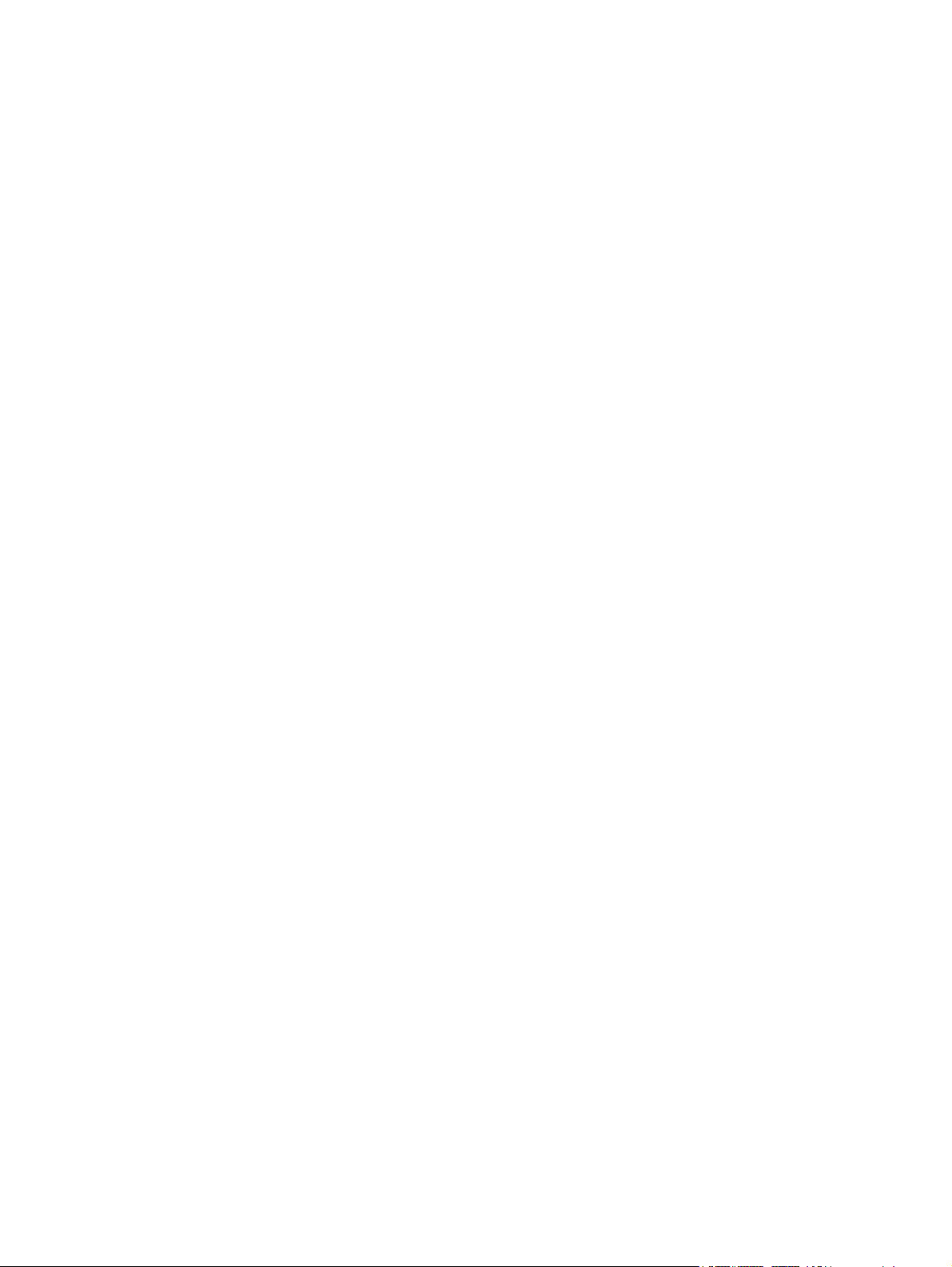
Conseils pour économiser la batterie ................................................................................................. 35
Vérification du niveau de charge de la batterie .................................................................................. 36
5 GPS
Informations générales sur GPS ........................................................................................................ 37
Démarrage rapide de la navigation .................................................................................................... 38
Gestion automatique du GPS ............................................................................................................. 44
Utilisation d'une antenne externe avec votre récepteur GPS ............................................................. 45
Perte du signal GPS en voiture .......................................................................................................... 46
Perte fréquente du signal GPS ........................................................................................................... 47
Causes fréquentes d’interférence lors de l'utilisation du logiciel GPS ............................................... 48
6 WorldMate
WorldMate Standard Edition .............................................................................................................. 49
Paramètres WorldMate ActiveSync .................................................................................................... 50
Navigation à l'écran ............................................................................................................................ 50
Horloges ............................................................................................................................................. 51
Utilisation de l'alarme ......................................................................................................................... 52
World Map .......................................................................................................................................... 53
Liste des villes .................................................................................................................................... 54
Service météo .................................................................................................................................... 55
Service de conversion de devises ...................................................................................................... 56
Mise à jour des cours de devises ....................................................................................................... 57
Service de conversion de mesures .................................................................................................... 58
Code pays et postaux ......................................................................................................................... 59
Tailles de vêtements .......................................................................................................................... 60
Liste des articles ................................................................................................................................. 61
Installation de la batterie .................................................................................................... 38
Mise sous tension et configuration .................................................................................... 40
Configuration de la navigation ........................................................................................... 40
Configuration du kit voiture ................................................................................................ 41
7 Saisie de texte
Saisie de texte par reconnaissance des blocs ................................................................................... 62
Saisie de texte à l'aide du clavier à l'écran ......................................................................................... 63
Saisie de texte par reconnaissance des lettres .................................................................................. 64
Écriture à l'aide de Transcriber .......................................................................................................... 65
8 Synchronisation
Copie ou transfert de fichiers ............................................................................................................. 69
Migration des données de Palm Desktop vers Microsoft Windows Mobile 5.0 .................................. 70
9 Connexions
Connexions ........................................................................................................................................ 71
WLAN ................................................................................................................................................. 72
iv
WLAN ................................................................................................................................ 72
Termes WLAN ................................................................................................................... 72
Activation et désactivation de WLAN ................................................................................. 73
Page 5

Connexion automatique à un réseau WLAN ..................................................................... 73
Recherche de réseaux WLAN ........................................................................................... 73
Connexion manuelle à un réseau WLAN ........................................................................... 74
Recherche d'une adresse IP .............................................................................................. 74
Configuration des paramètres de sécurité du réseau ........................................................ 75
Suppression de paramètres de réseau sans fil ................................................................. 75
Configuration des paramètres d'authentification 802.1x .................................................... 75
Bluetooth ............................................................................................................................................ 76
Terminologie Bluetooth ...................................................................................................... 76
Utilisation de Bluetooth Manager ....................................................................................... 76
Utilisation de Bluetooth Phone Manager ........................................................................... 77
Connexion Bluetooth à un ordinateur ................................................................................ 77
profils d'appareils Bluetooth ............................................................................................... 78
Création, fin et acceptation d'un partenariat Bluetooth ...................................................... 78
Changement d’un nom de partenariat Bluetooth ............................................................... 79
Rendre un appareil détectable ........................................................................................... 79
Ouverture de la fenêtre Paramètres Bluetooth .................................................................. 80
Configuration d'un port série (COM) Bluetooth entrant ou sortant .................................... 80
Connexion à des URL d'intranet ........................................................................................................ 81
Modification d'une URL d'intranet ....................................................................................................... 82
Configuration d'un choix de connexions automatique ........................................................................ 83
Configuration des paramètres de serveur proxy ................................................................................ 84
Configuration des paramètres de proxy avancés ............................................................................... 85
Utilisation des paramètres de connexion avancés ............................................................................. 86
Configuration d'une connexion de serveur VPN ................................................................................ 87
Modification d'un nom de groupe de connexion ................................................................................. 88
Fin d'une connexion ........................................................................................................................... 89
10 HP Photosmart Mobile
HP Photosmart Mobile ....................................................................................................................... 90
Association d'une note vocale à une photo ........................................................................................ 91
Envoi de photos par courrier électronique .......................................................................................... 92
Affichage d'une présentation .............................................................................................................. 93
Afficher les images stockées sur le HP iPAQ ..................................................................................... 94
Ajouter une image à un contact .......................................................................................................... 95
Imprimer des images .......................................................................................................................... 96
Définir une image comme papier-peint de l'écran Aujourd'hui ........................................................... 97
11 Lecteur Windows Media 10 Mobile
Lecteur Lecteur Windows ................................................................................................................... 98
Écoute de musique et visualisation de vidéos .................................................................................... 99
Effacement de la liste Lecture en cours ........................................................................................... 100
Mise à jour d'une bibliothèque .......................................................................................................... 101
12 Mobile Office
Internet Explorer Mobile ................................................................................................................... 102
Word Mobile ..................................................................................................................................... 103
Excel Mobile ..................................................................................................................................... 104
PowerPoint Mobile ........................................................................................................................... 105
v
Page 6

13 Messagerie
Description de la messagerie ........................................................................................................... 106
Utilisation des dossiers ..................................................................................................................... 107
Synchronisation du courrier électronique ......................................................................................... 108
Création de comptes de messagerie ................................................................................................ 109
Utilisation de la messagerie ............................................................................................................. 111
Méthodes d'accès au courrier électronique ...................................................................................... 11 4
Configuration d'un compte de messagerie sur un serveur Exchange .............................................. 115
Configuration d'un compte de messagerie POP3, HTTP ou IMAP4 ................................................ 116
Création et envoi de messages électroniques Outlook .................................................................... 117
Réponse ou transfert d'un message électronique Outlook .............................................................. 118
Tri de la liste des messages ............................................................................................................. 119
Réception de pièces jointes ............................................................................................. 109
Réception de demandes de réunion ................................................................................ 109
Création ou modification d'une signature ........................................................................ 110
Création et envoi de messages ....................................................................................... 111
Réponse ou transfert d'un message ................................................................................ 111
Ajout d'une pièce jointe à un message ............................................................................ 111
Téléchargement de messages ........................................................................................ 112
Téléchargement de messages à partir du serveur .......................................................... 112
Installation d'un carnet d'adresses en ligne ..................................................................... 112
14 Calendrier
Accès au calendrier .......................................................................................................................... 120
Modification de l'affichage de la semaine de travail ......................................................................... 120
Affichage de l'agenda du jour ........................................................................................................... 120
Affichage d'un rendez-vous .............................................................................................................. 121
Planification d'un rendez-vous ......................................................................................................... 122
Envoi d'une demande de réunion ..................................................................................................... 122
Activation d'un rappel par défaut pour tous les nouveaux rendez-vous ........................................... 123
Mise à jour d'un rendez-vous ........................................................................................................... 124
Annulation d'un rendez-vous ............................................................................................................ 125
15 Contacts
Accès aux contacts .......................................................................................................................... 126
Création d'un contact ....................................................................................................................... 126
Recherche d'un contact .................................................................................................................... 127
Suppression d'un contact ................................................................................................................. 127
Modification des informations des contacts ...................................................................................... 128
Copie d'un contact ............................................................................................................................ 129
Envoi d'un message électronique à un contact ................................................................................ 130
Ajout et suppression d'une image .................................................................................................... 131
Utilisation de la liste des contacts .................................................................................................... 132
16 Notes
vi
Saisie d'une note .............................................................................................................................. 133
Conversion d'une note manuscrite en texte ..................................................................................... 134
Création de copie d'une note ........................................................................................................... 135
Page 7

17 Cartes SD (Secure Digital)
Utilisation de cartes Secure Digital (SD) .......................................................................................... 136
Installation d'une carte Secure Digital (SD) ...................................................................................... 137
Retrait d'une carte Secure Digital (SD) ............................................................................................ 138
Affichage du contenu d'une carte Secure Digital (SD) ..................................................................... 139
18 Tâches
Création d'une tâche ........................................................................................................................ 140
Recherche d'une tâche .................................................................................................................... 140
Définition des dates de début et de fin d'une tâche ......................................................................... 140
Affichage des dates de début et de fin sur la liste des tâches ......................................................... 141
Définition des options d'affichage des tâches dans l'écran Aujourd'hui ........................................... 142
Marquage d'une tâche achevée ....................................................................................................... 143
19 Caractéristiques techniques du produit
Caractéristiques du système ............................................................................................................ 144
Caractéristiques matérielles ............................................................................................................. 146
Conditions physiques d'utilisation .................................................................................................... 147
20 Avis de conformité
Réglementation FCC ........................................................................................................................ 148
Modifications .................................................................................................................... 148
Cables .............................................................................................................................. 148
Déclaration de conformité des produits portant le logo FCC (États-Unis
uniquement) ..................................................................................................................... 149
Canadian Notice ............................................................................................................................... 149
Avis Canadien .................................................................................................................................. 149
Avis concernant l'Union Européenne ............................................................................................... 149
Produits avec appareils réseau sans fil 2,4 GHz ............................................................. 151
France ............................................................................................................. 151
Italie ................................................................................................................. 151
Avertissement relatif à la batterie ..................................................................................................... 151
Avertissement relatif au matériel ...................................................................................................... 152
Avis sur les utilisations en vol ........................................................................................................... 153
Appareil électronique médical .......................................................................................................... 154
Avis relatif aux appareils sans fil ...................................................................................................... 155
Avis de conformité américain relatif aux appareils sans fil .............................................. 155
Avis de conformité canadien relatif aux appareils sans fil ............................................... 155
Avis pour le Brésil ............................................................................................................ 155
Avis japonais .................................................................................................................................... 156
Appareils LAN 802.11b sans fil ........................................................................................ 156
Appareils LAN 802.11g sans fil ........................................................................................ 156
Appareils Bluetooth .......................................................................................................... 156
Avis DGT pour Taiwan ..................................................................................................................... 157
Avis coréen ....................................................................................................................................... 158
Mise au rebut de la batterie .............................................................................................................. 158
Avertissement français concernant les émissions acoustiques ....................................................... 158
Index ................................................................................................................................................................. 159
vii
Page 8

viii
Page 9

1 Enregistrement de l'iPAQ
Enregistrement de votre HP iPAQ
Dans certains pays, lorsque vous enregistrez votre HP iPAQ auprès de HP, vous recevez des courriers
électroniques sur les offres spéciales et les promotions. Prenez quelques minutes pour enregistrer votre
HP iPAQ en ligne à l'adresse
Remarque L'enregistrement n'est pas pris en charge dans tous les pays.
Si votre adresse postale ou électronique doit être mise à jour après l'enregistrement, entrez votre ID
utilisateur et votre mot de passe d'enregistrement pour modifier votre profil en ligne sur le même site
Web en ligne (
http://www.register.hp.com).
http://www.register.hp.com.
FRWW Enregistrement de votre HP iPAQ 1
Page 10

2 Contenu de l'emballage
Contenu de l'emballage
Cette illustration présente les éléments fournis dans l'emballage avec le compagnon de voyage. Elle
permet de vous familiariser avec l'appareil.
Remarque Le contenu du carton d'emballage varie selon le modèle.
Contenu de l'emballage
(1) HP iPAQ
(2) Étui
(3) Câble de synchronisation/alimentation mini-USB (2 ea)
(4) Documentation HP iPAQ
(5) Stylet
(6) Batterie amovible/rechargeable au li-ion 1700 mAH
(7) CD Mise en route avec logiciels spéciaux
2 Chapitre 2 Contenu de l'emballage FRWW
Page 11

Contenu de l'emballage
(8) Adaptateur secteur avec prise interchangeable
(9) Kit de voiture — étui
(10) Kit de voiture — Adaptateur secteur de voyage
(11) Kit de voiture — crochet de montage du pare-brise
FRWW Contenu de l'emballage 3
Page 12

3Éléments
Éléments du panneau supérieur
Élément Fonction
(1) Bouton Réinitialiser Appuyez sur ce bouton pour effectuer une réinitialisation logicielle du
compagnon de voyage.
(2) Bouton Enregistrer Appuyez sur ce bouton pour enregistrer de la voix ou du son.
(3) Connecteur SD Insérez une carte de stockage SD (Secure Digital) pour le stockage des
données ou une carte SDIO (Secure Digital Input/Output) pour augmenter
la fonctionnalité de votre compagnon de voyage.
4 Chapitre 3 Éléments FRWW
Page 13
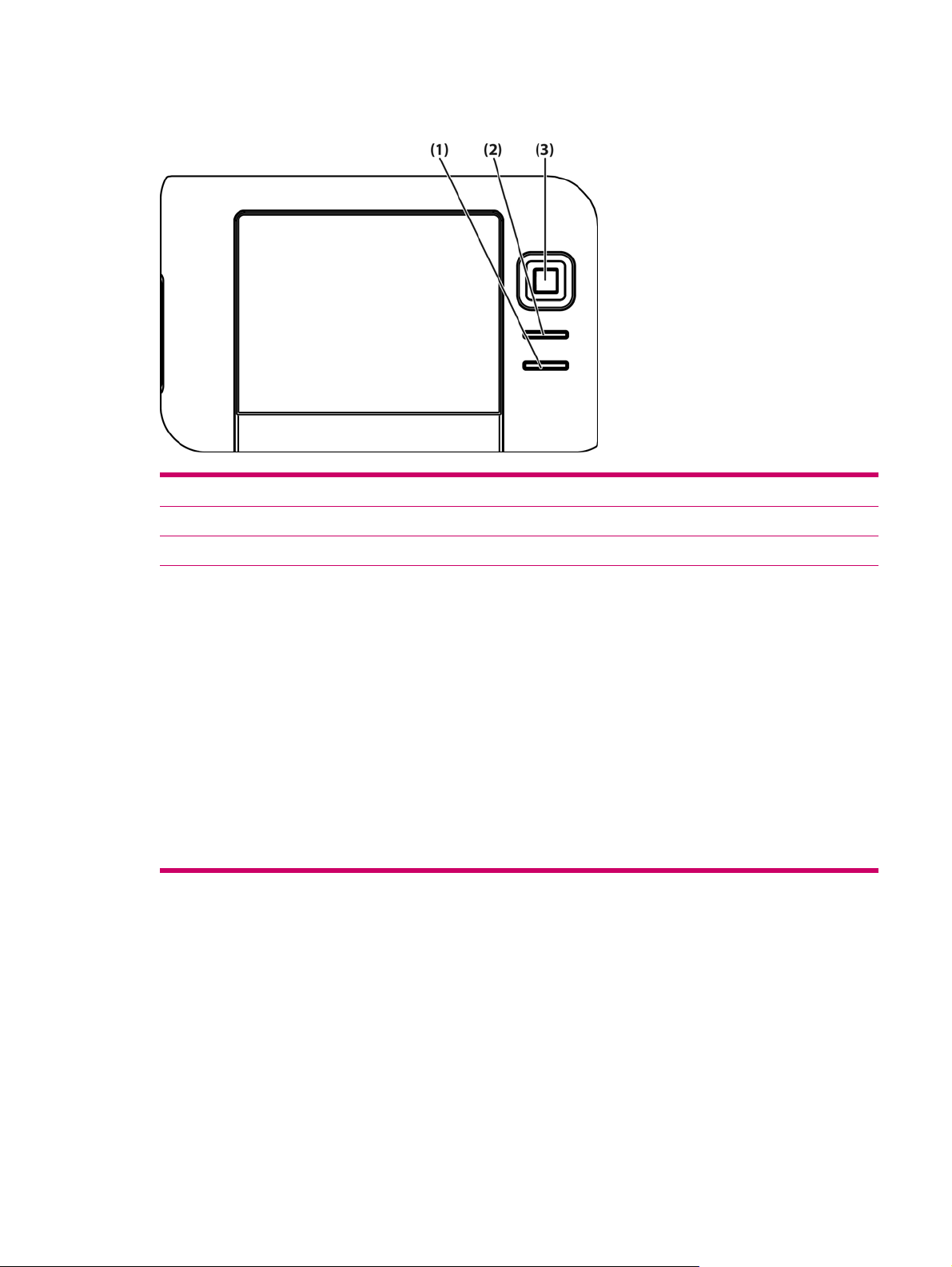
Éléments du panneau avant
Élément Fonction
(1) Bouton du menu Démarrer Appuyez sur ce bouton pour ouvrir le menu Démarrer.
(2) Bouton OK Appuyez sur ce bouton pour fermer la fenêtre ou l'application actuelle.
(3) Bouton de navigation à 9 directions
Lorsque vous êtes en mode Standard :
●
Haut — Faire défiler vers le haut
●
Bas — Faire défiler vers le bas
●
Gauche — Faire défiler vers la gauche
●
Droite — Faire défiler vers la droite
●
Lorsque vous utilisez GPS :
●
Haut — Zoom avant
●
Bas — Zoom arrière
●
Gauche — Volume -
●
Droite — Volume +
●
FRWW Éléments du panneau avant 5
Page 14

Éléments du panneau arrière
Élément Fonction
(1) Haut-parleur Utilisez les haut-parleurs pour obtenir des instructions de navigation
vocales.
(2) Bouton de dégagement du cache de la
batterie
(3) Cache de la batterie Retirez-le pour installer ou extraire la batterie.
(4) Stylet Permet de saisir des informations. Pour retirer le stylet, soulevez-le. Pour
Appuyez sur ce bouton pour retirer le cache de la batterie.
le remettre en place, enfoncez-le.
6 Chapitre 3 Éléments FRWW
Page 15

Éléments des panneaux gauche et droit
Élément Fonction
(1) Port pour antenne externe MMCX Permet de connecter une antenne GPS externe active de 3 V.
(2) Port de charge/communication Permet de connecter un câble de synchronisation mini-USB
(3) Connecteur de casque Branchez un casque sur ce connecteur pour écouter de la musique.
(4) Stylet Permet de saisir des informations. Pour retirer le stylet, soulevez-le. Pour
(5) Antenne de réseau local sans fil interne* Permet la connexion à des réseaux sans fil. (Modèles rx5900 uniquement)
(6) Microphone Parlez dans le microphone pour enregistrer des notes vocales.
(7) Bouton Quick Launch Appuyez sur ce bouton pour accéder à l'écran HP Quick Launch. Appuyez
(8) Bouton de navigation Appuyez sur ce bouton pour lancer la navigation GPS. Appuyez sur ce
(9) Bouton du Lecteur Windows Media Appuyez sur ce bouton pour lancer le Lecteur Windows Media. Appuyez
(10) Bouton Faire pivoter l'écran Appuyez sur ce bouton pour faire pivoter l'écran en mode portrait ou
(11) Voyant du périphérique sans fil
le remettre en place, enfoncez-le.
sur ce bouton et maintenez-le enfoncé pour lancer l'application Calendrier.
bouton et maintenez-le enfoncé pour lancer l'application Contacts.
sur ce bouton et maintenez-le enfoncé pour lancer Pocket Internet Explorer.
paysage. Appuyez sur ce bouton et maintenez-le enfoncé pour lancer
Photosmart Mobile.
Voyant bleu—Réseau local sans fil*, Bluetooth ou GPS activé.
●
Voyant éteint—Réseau local sans fil*, Bluetooth ou GPS désactivé.
●
*Le réseau local sans fil est disponible uniquement sur les modèles
rx5900.
FRWW Éléments des panneaux gauche et droit 7
Page 16

Élément Fonction
(12) Antenne Bluetooth interne Permet la connexion à d'autres périphériques Bluetooth.
(13) Bouton et voyant d'alimentation Appuyez sur ce bouton pour mettre l'appareil sous/hors tension.
Orange fixe : la batterie est en cours de charge
●
Vert fixe : la batterie est complètement chargée
●
Voyant orange clignotant : rappel ou alarme
●
8 Chapitre 3 Éléments FRWW
Page 17

4 Notions de base
HP Quick Launch
HP Quick Launch permet d'ouvrir simplement les programmes les plus utilisés sur le compagnon de
voyage.
Appuyez sur l'icône Aujourd'hui pour accéder à la page Aujourd'hui.
●
Appuyez sur l'icône Assistant de voyage pour accéder aux applications de voyage WorldMate,
●
au calendrier, aux contacts, ainsi qu'à la calculatrice.
Appuyez sur l'icône Divertissement pour accéder aux applications de divertissement telles que
●
le Lecteur Windows Media 10, Photosmart Mobile et aux jeux.
Appuyez sur l'icône Internet pour accéder au navigateur Internet.
●
Appuyez sur l'icône Navigation pour utiliser la navigation GPS.
●
HP Quick Launch est configuré par défaut pour être l'écran d'accueil du compagnon de voyage. Faites
le basculer pour utiliser l'écran Aujourd'hui comme écran d'accueil en appuyant sur Menu >
Paramètres et en décochant les cases. Vous pouvez également accéder à l'écran Aujourd'hui à partir
du menu Démarrer.
Vous pouvez également configurer Quick Launch en appuyant sur Menu > Paramètres et en procédant
comme suit :
Sélectionnez Launch On Reset (Lancement à la réinitialisation) pour lancer automatiquement
●
Quick Launch chaque fois qu'une réinitialisation logicielle est exécutée sur le périphérique.
Sélectionnant Launch on Wakeup (Lancement à l'activation) pour lancer automatiquement Quick
●
Launch chaque fois que le périphérique est activé.
Pour en savoir plus sur les fonctionnalités du compagnon de voyage, reportez-vous à ce manuel ainsi
qu'au document Informations supplémentaires sur le produit présent sur le CD Mise en route. Pour
commencer la navigation, passez à l'étape suivante.
FRWW HP Quick Launch 9
Page 18

Écran Aujourd'hui
Pour accéder à l'écran Aujourd'hui, appuyez sur Démarrer > Aujourd'hui.
L'écran Aujourd'hui affiche les rendez-vous, les tâches actives et les informations relatives aux
messages électroniques. Sur sa partie supérieure figurent les indicateurs de connectivité, l'icône
Volume, l'indicateur du niveau de batterie et l'horloge.
Appuyez sur une zone de l'écran Aujourd'hui pour ouvrir le programme qui lui est associé.
Pour personnaliser l'écran Aujourd'hui :
1. Appuyez sur Démarrer > Paramètres > Aujourd'hui.
2. Sur l'onglet Apparence, sélectionnez un thème comme papier peint de l'écran Aujourd'hui.
3. Sur l'onglet Éléments, spécifiez les éléments à afficher sur l'écran Aujourd'hui.
Conseil Pour modifier l'ordre d'affichage des éléments dans l'écran Aujourd'hui, appuyez sur
un élément, puis sur Monter ou Descendre.
Remarque Deux touches d'application par défaut apparaissent en bas de l'écran
Aujourd'hui : Calendrier et Contacts. Dans l'écran Aujourd'hui, la touche d'application
Calendrier est également la touche d'application Notification. Tous les types d'alerte, par
exemple un rappel de réunion, s'affichent dans l'écran Aujourd'hui sous forme de notification.
Icônes d'état
Les icônes d'état ci-dessous s'affichent dans les barres de navigation ou de commande. Pour obtenir
plus d'informations sur un élément, appuyez sur son icône sur l'écran HP iPAQ.
Icône État
Indique qu'un ou plusieurs réseaux sont présents. Appuyez sur cette icône pour accéder à un réseau disponible.
Indique une connexion à un réseau sans fil.
Indique la connexion à ActiveSync, et non une synchronisation en cours.
Connexion inactive à un ordinateur ou à un réseau sans fil.
Synchronisation Microsoft ActiveSync en cours.
Haut-parleur activé.
Haut-parleur désactivé (ou en position Muet).
10 Chapitre 4 Notions de base FRWW
Page 19

Icône État
iPAQ Wireless
Appuyez sur Démarrer > iPAQ Wireless, ou encore appuyez sur l'icône iPAQ Wireless de l'écran
Aujourd'hui pour lancer iPAQ Wireless, ce qui vous fournit une commande centralisée pour activer et
désactiver le réseau local sans fil et Bluetooth et pour configurer leurs paramètres. Le logiciel GPS
contrôle le récepteur GPS.
Icône État
Alimentation batterie faible.
Alimentation batterie très faible.
Messages électroniques reçus.
Message instantané reçu.
Réseau local sans fil activé.
Réseau local sans fil éteint.
Bluetooth activé.
Bluetooth désactivé.
Récepteur GPS activé.
Récepteur GPS désactivé.
*Le réseau local sans fil est disponible uniquement sur les modèles rx5900.
L'écran iPAQ Wireless dispose de deux interrupteurs d'alimentation pour activer et désactiver les
fonctionnalités sans fil. Les onglets WLAN et Bluetooth permettent d'accéder séparément à chaque
fonctionnalité sans fil. Configurez les connexions sans fil en appuyant sur l'option View WLAN
Networks (Afficher les réseaux locaux sans fil) de l'onglet WLAN ou sur l'option Paramètres
Bluetooth de l'onglet Bluetooth.
FRWW Écran Aujourd'hui 11
Page 20

Saisie d'informations sur le propriétaire
Saisissez vos informations personnelles afin que votre HP iPAQ puisse vous être rendu en cas de perte.
1. Appuyez sur Démarrer > Paramètres > onglet Personnel > Info. du propriétaire.
2. Sur l'onglet Identification, entrez vos informations personnelles.
Conseil Si les informations sur le propriétaire s'affichent dans l'écran Aujourd'hui, vous
pouvez les ouvrir et les modifier directement dans cet écran.
12 Chapitre 4 Notions de base FRWW
Page 21

Aide et support HP
Pour des informations détaillées sur HP iPAQ et sur l'exécution des tâches courantes, appuyez sur
Démarrer > Aide et support HP. L'option Aide et support HP fournit les informations suivantes :
Numéros de série et de modèle : fournit le numéro de série, de modèle et les ID de produit du HP
●
iPAQ, ainsi que la version du système d'exploitation.
Visite guidée de HP Quick Start : présente des informations de base sur les tâches et les activités
●
que le HP iPAQ permet d'exécuter. Pendant votre parcours dans cette visite, essayez toutes les
fonctions. Vous pouvez ensuite revenir au même emplacement dans la visite guidée en appuyant
sur Démarrer > Programmes > Aide et support HP > Visite guidée de HP QuickStart.
Comment faire pour : répertorie les rubriques et décrit brièvement comment effectuer les tâches
●
courantes.
Rubriques d'aide : fournit une liste complète de rubriques d'aide pour le HP iPAQ.
●
Assistance technique : fournit différentes sources d'informations relatives à votre HP iPAQ.
●
Informations d'inventaire : fournit des informations sur votre HP iPAQ, notamment le numéro de
●
série, la mémoire, le numéro de version, le type d'écran et les informations sur les options sans fil.
FRWW Aide et support HP 13
Page 22

Utilisation de TodayPanel Lite
Remarque L'écran TodayPanel Lite est disponible uniquement lorsque HP Quick Launch n'est
pas en cours d'exécution. Pour des informations sur la configuration, reportez-vous à la section
HP Quick Launch.
Icône Nom Description
TodayPanel Lite Permet de modifier les options
Alimentation par batterie Permet d'afficher la charge restante sur
Mémoire principale Permet d'afficher l'espace disponible sur
Mémoire de stockage Permet d'afficher la quantité de mémoire
TodayPanel Lite ou les paramètres de
l'écran Aujourd'hui.
la batterie.
Permet de définir le délai d'attente avant
l'arrêt du HP iPAQ.
la mémoire principale du HP iPAQ. Cet
écran permet également d'afficher,
d'activer et d'arrêter tous les
programmes.
de stockage disponible dans iPAQ File
Store ou sur une carte de stockage. Cet
écran permet également d'afficher,
d'activer et d'arrêter tous les
programmes.
Rétro- éclairage Permet d'afficher et de modifier les
options de rétro-éclairage du HP°iPAQ.
Pour utiliser TodayPanel Lite, appuyez sur l'icône de votre choix, effectuez les modifications
appropriées, puis appuyez sur OK.
Vous pouvez afficher les icônes TodayPanel Lite au format compact afin d'augmenter l'espace de
l'écran Aujourd'hui. Vous pouvez également modifier les paramètres de la mémoire et du stockage et
utiliser des pourcentages au lieu d'afficher la taille des fichiers.
Pour utiliser le format compact :
1. Appuyez sur l'icône TodayPanel Lite > Options pour ouvrir l'application TodayPanel Lite.
2. Appuyez sur la zone de liste Mode d'affichage, puis sélectionnez Compact.
Pour afficher la taille de la mémoire et du stockage sous forme de pourcentages :
1. Appuyez sur l'icône TodayPanel Lite > Options pour ouvrir l'application TodayPanel Lite.
2. Appuyez sur la zone de liste Afficher mémoire en ou sur la zone de liste Afficher stockage en,
puis sélectionnez le pourcentage dans la liste.
3. Appuyez sur OK.
14 Chapitre 4 Notions de base FRWW
Page 23

Pour supprimer l'application TodayPanel Lite de l'écran Aujourd'hui :
1. Appuyez sur Démarrer > Paramètres > icône Aujourd'hui > onglet Éléments.
2. Décochez la case TodayPanel, puis appuyez sur OK.
FRWW Utilisation de TodayPanel Lite 15
Page 24
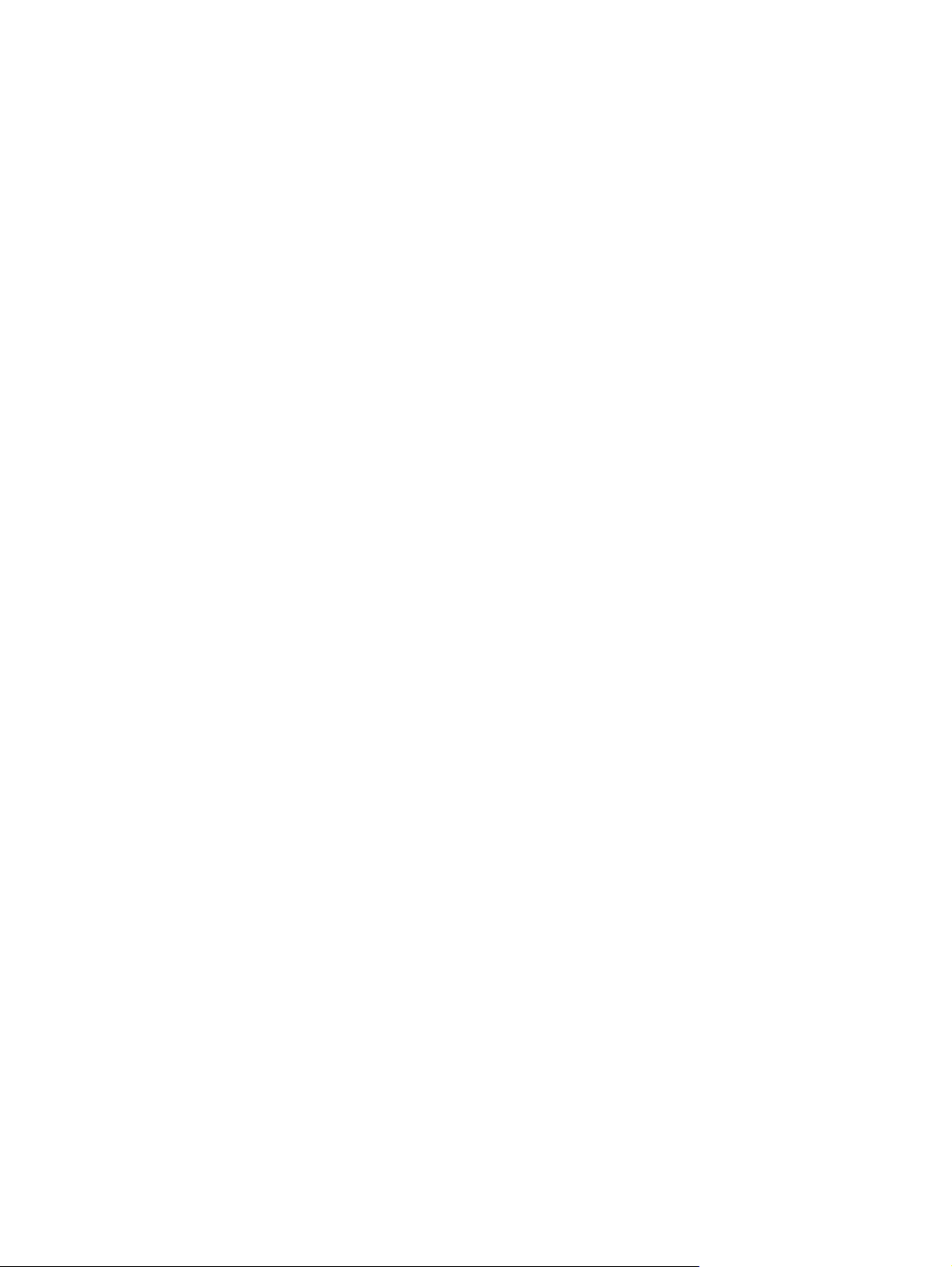
Affichage des informations sur le système d'exploitation
Appuyez sur Démarrer > Paramètres > onglet Système > À propos de.
▲
La version du système d'exploitation s'affiche en haut de l'écran.
16 Chapitre 4 Notions de base FRWW
Page 25

Exécution d'une réinitialisation logicielle
Une réinitialisation logicielle arrête toutes les applications, mais n'efface ni les programmes ni les
données enregistrées.
Remarque Vous devez fermer toutes les applications avant la réinitialisation logicielle.
Pour exécuter une réinitialisation logicielle :
1. Identifiez le bouton Réinitialiser sur votre HP iPAQ.
2. Appuyez délicatement sur le bouton Réinitialiser avec le stylet.
Le HP iPAQ redémarre.
FRWW Exécution d'une réinitialisation logicielle 17
Page 26
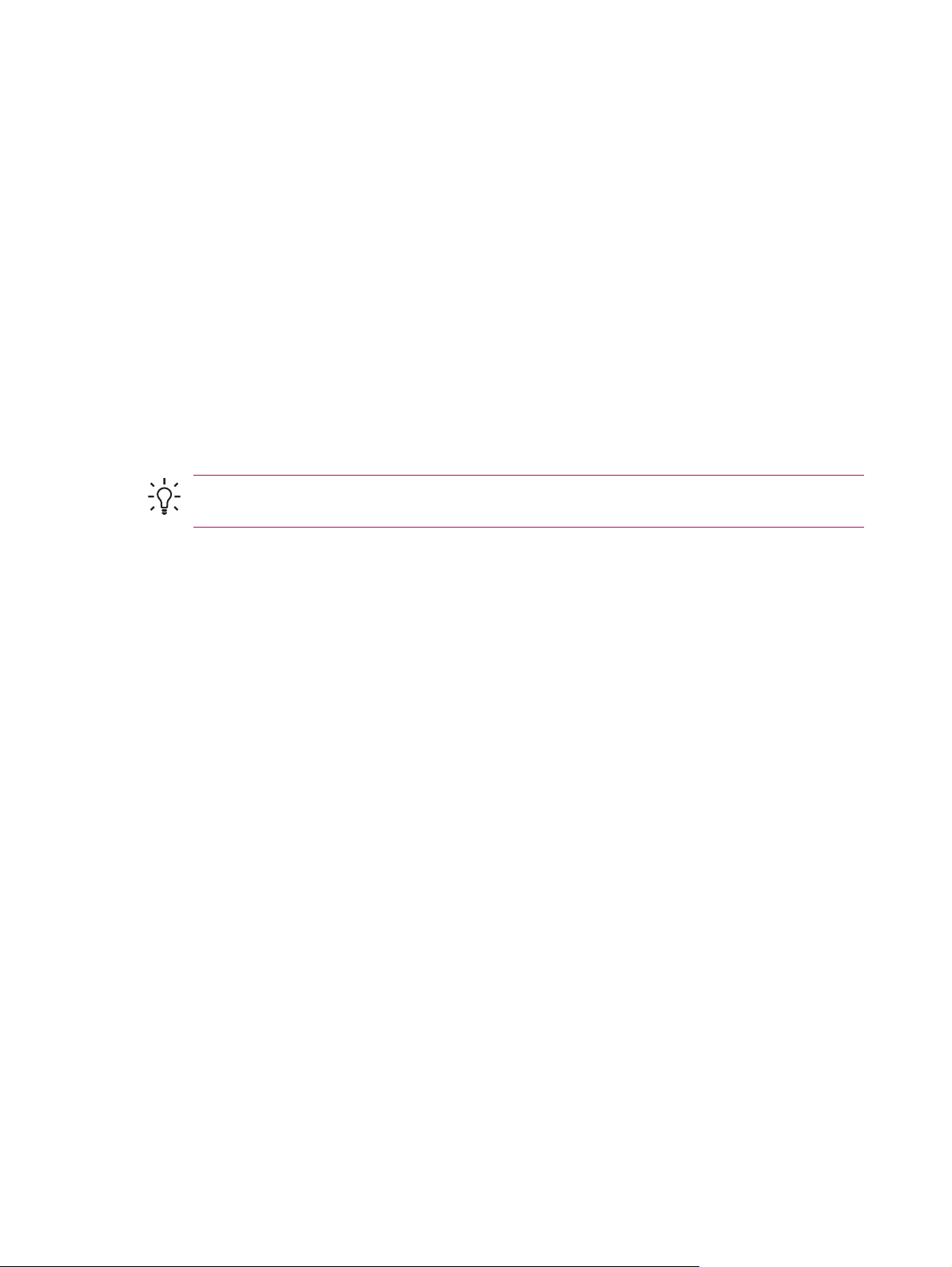
Protection de votre HP iPAQ par un mot de passe
Pour renforcer la sécurité de vos données, exigez un mot de passe de mise sous tension de votre
HP iPAQ.
1. Appuyez sur Démarrer > Paramètres > onglet Personnel > Verrouiller > onglet Mot de passe.
2. Cochez la case Invite si l'appareil n'est pas utilisé pendant puis, dans la zone de liste,
sélectionnez la durée pendant laquelle votre HP iPAQ doit être inutilisé avant que le mot de passe
ne soit requis.
3. Dans le champ Type de mot de passe, sélectionnez le type de mot de passe à utiliser. Entrez le
mot de passe et confirmez-le.
4. Dans l'onglet Indication, entrez une phrase destinée à vous aider à vous souvenir du mot de
passe. Assurez-vous que votre indication ne permet pas à d'autres personnes de deviner votre
mot de passe. L'indication s'affiche après cinq saisies incorrectes du mot de passe.
5. À l'invite, appuyez sur OK. La prochaine fois que votre HP iPAQ sera inutilisé pendant la période
spécifiée, vous serez invité à entrer votre mot de passe.
Conseil Utilisez la même procédure que celle ci-dessus pour modifier ou réinitialiser votre mot
de passe.
18 Chapitre 4 Notions de base FRWW
Page 27

Utilisation des informations d'inventaire
Détails système : fournit des informations détaillées sur votre HP iPAQ, notamment les suivantes :
Identité : répertorie le numéro de série du périphérique ainsi que les informations sur le propriétaire.
●
Mémoire : fournit les tailles des mémoires ROM et RAM et d'autres informations pertinentes
●
concernant la mémoire du périphérique.
Version : répertorie les informations sur l'image système et le système d'exploitation.
●
Écran : fournit des informations détaillées sur l'écran du périphérique.
●
Système : répertorie les numéros d'identification d'unité et les informations sur le processeur.
●
Bluetooth : fournit des informations sur le récepteur Bluetooth, notamment les versions du
●
microprogramme, du matériel et des pilotes, ainsi que l'adresse MAC.
Réseau local sans fil : fournit des informations sur le récepteur du réseau local sans fil, notamment
●
les versions du microprogramme, du matériel et des pilotes, ainsi que l'adresse IP et MAC.
GPS : fournit des informations sur le récepteur GPS, notamment l'état, le niveau de révision, le
●
fabricant, ainsi que les versions du microprogramme, du logiciel et des pilotes.
FRWW Utilisation des informations d'inventaire 19
Page 28

Modification des paramètres régionaux
Les paramètres régionaux permettent de définir le mode d'affichage des chiffres, de la devise, de la
date et de l'heure.
Pour modifier les paramètres régionaux :
1. Appuyez sur Démarrer > Paramètres > onglet Système > Paramètres régionaux > onglet
Région.
2. Sélectionnez une région.
Les options disponibles sur les autres onglets dépendent de la région sélectionnée.
3. Pour personnaliser d'autres paramètres, appuyez sur l'onglet correspondant, puis sélectionnez les
options souhaitées.
Pour modifier le mode d'affichage de la date et de l'heure, exécutez les étapes 1 à 3 ci-dessus, suivies
de l'une des opérations suivantes :
Dans l'onglet Heure, sélectionnez les options d'affichage de l'heure souhaitées.
●
Dans l'onglet Date, sélectionnez les options d'affichage de date souhaitées.
●
Dans l'onglet Région, sélectionnez les options d'affichage de région souhaitées.
●
Dans l'onglet Nombre, sélectionnez les options d'affichage de nombre souhaitées.
●
Dans l'onglet Devise, sélectionnez les options d'affichage de devise souhaitées.
●
20 Chapitre 4 Notions de base FRWW
Page 29

Réglage du volume
Vous pouvez modifier le volume des différents sons émis par le système, par exemple ceux qu'il émet
lorsque vous appuyez sur les noms d'application et les options de menu.
1. Appuyez sur l'icône Haut-parleur en haut de l'écran.
2. Déplacez le curseur de volume du système sur l'écran ou déplacez la roue sur votre HP iPAQ sur
le niveau souhaité.
3. Pour désactiver les sons du système, appuyez sur Désactiver.
Vous pouvez également spécifier le son à émettre pour une notification.
1. Appuyez sur Démarrer > Paramètres > onglet Personnel > Sons et rappels.
2. Dans l'onglet Sons, choisissez le mode de notification en cochant les cases appropriées.
3. Dans l'onglet Notifications, dans la zone Événement, appuyez sur un nom d'événement et
choisissez le mode de notification en cochant les cases appropriées. Vous pouvez choisir parmi
plusieurs options, par exemple un son spécial, un message ou un voyant clignotant.
Remarque La désactivation des sons et du voyant de notification permet d'économiser
l'énergie de la batterie.
FRWW Réglage du volume 21
Page 30

Configuration des options audio
Si vous utilisez un casque, vous pouvez activer l'équaliseur et le son 3D. Il est également possible
d'activer le contrôle automatique du gain (CAG) ou de créer vos propres paramètres pour le microphone.
Pour modifier les paramètres audio, appuyez sur Démarrer > Paramètres > onglet Système >
Audio.
Pour activer l'équaliseur pour casque :
1. Appuyez sur l'onglet Équaliseur.
2. Sélectionnez Enable Headphone Equalizer (Activer l'équaliseur pour casque).
3. Réglez chaque curseur de l'équaliseur, ou sélectionnez les réglages sonores préconfigurés dans
la liste Mode.
Pour enregistrer vos propres réglages d'équaliseur :
1. Appuyez sur Nouveau.
2. Attribuez un nom à votre configuration.
3. Configurez l'équaliseur.
4. Appuyez sur Enregistrer.
Pour activer le son en 3D du casque :
1. Appuyez sur Son 3D.
2. Sélectionnez Activer 3D.
3. Déplacez le curseur à droite pour augmenter l'effet sonore 3D.
L'option CAG est activée par défaut. Pour créer vos valeurs de microphone personnalisées :
1. Appuyez sur l'onglet Mic.
2. Décochez la case Activer CAG.
3. Déplacez le curseur de sensibilité du microphone selon vos préférences, ou choisissez des
paramètres préconfigurés dans la liste Mode.
4. Appuyez sur Enregistrer.
22 Chapitre 4 Notions de base FRWW
Page 31
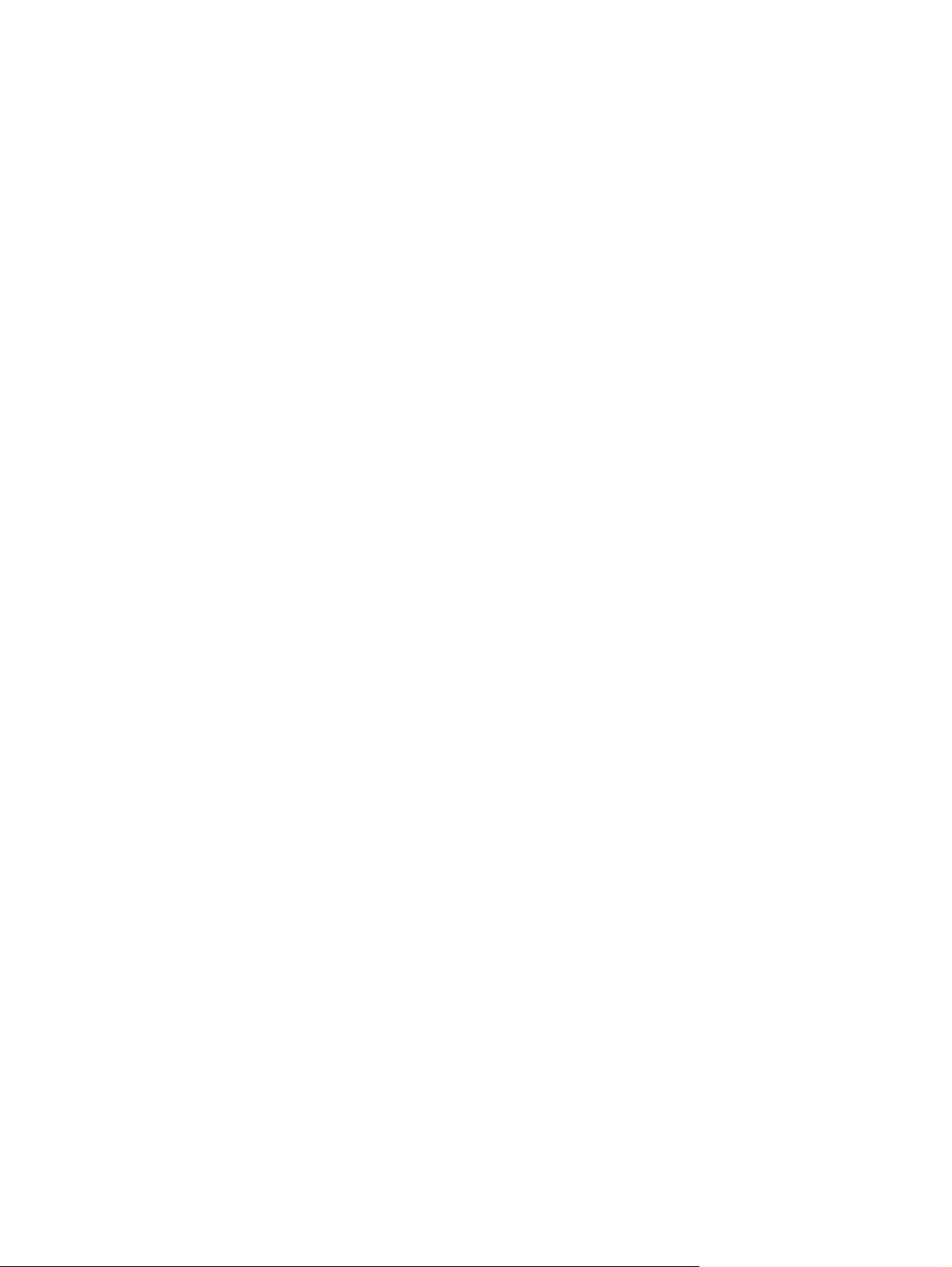
Modification des paramètres de gestion de l'alimentation
1. Appuyez sur Démarrer > Paramètres > onglet Système > Alimentation.
2. Appuyez sur l'onglet Avancé pour sélectionner le délai pendant lequel votre HP iPAQ reste sous
tension lorsqu'il utilise la batterie ou l'alimentation externe.
FRWW Modification des paramètres de gestion de l'alimentation 23
Page 32
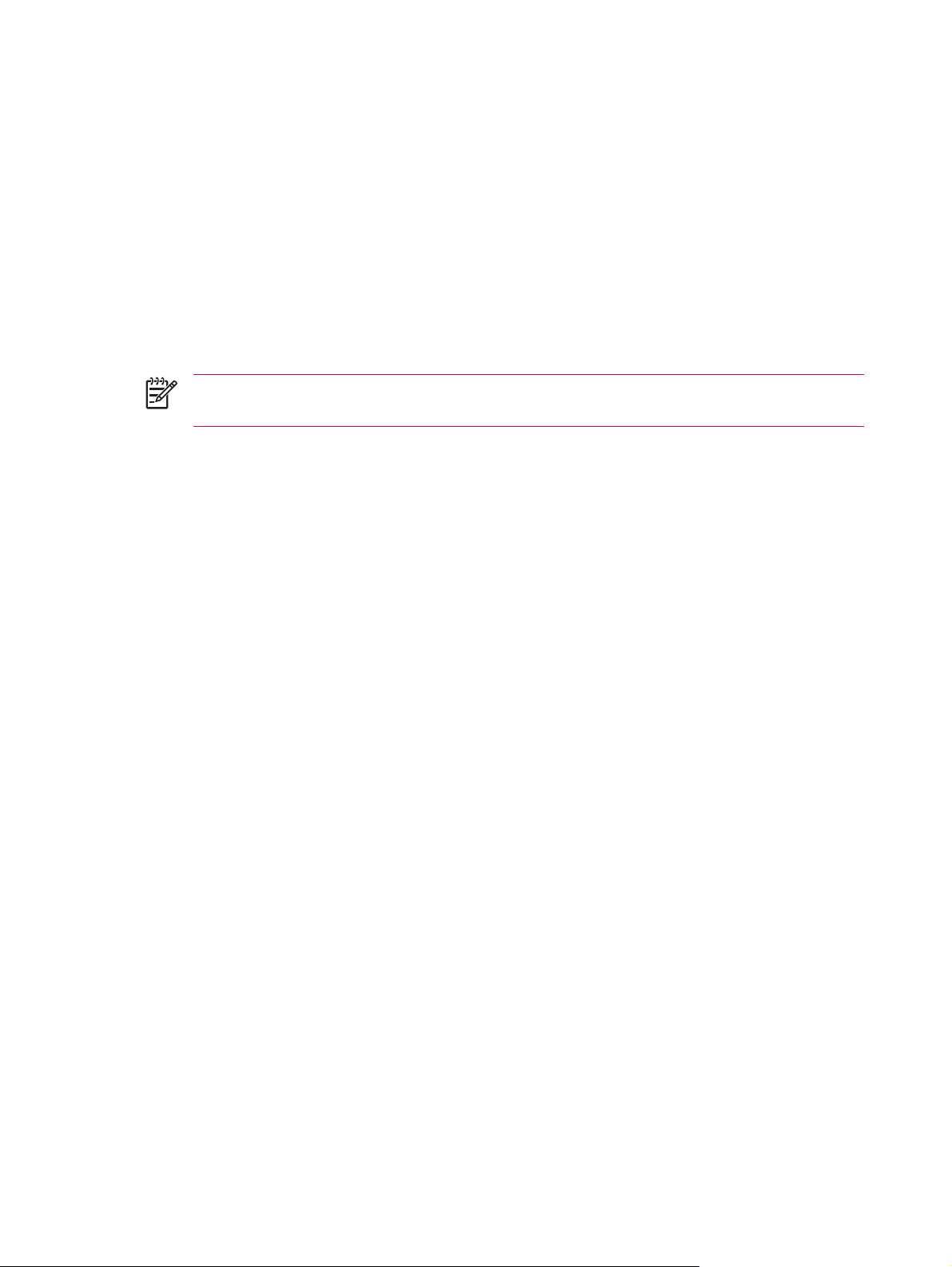
Diminution ou réglage de la luminosité du rétro-éclairage
Vous pouvez configurer le rétro-éclairage pour qu'il diminue à l'expiration d'un délai spécifié.
1. Appuyez sur Démarrer > Paramètres > onglet Système > Rétro-éclairage.
2. Appuyez sur l'onglet Alimentation par batterie ou Alimentation externe.
3. Sélectionnez les options souhaitées du rétro-éclairage.
Vous pouvez également augmenter ou diminuer la luminosité du rétro-éclairage.
1. Appuyez sur Démarrer > Paramètres > onglet Système > Rétro-éclairage > Luminosité.
2. Déplacez les curseurs vers le haut et vers le bas pour augmenter et diminuer la luminosité.
Remarque Pour économiser la batterie sur votre HP iPAQ, choisissez un niveau de rétro-
éclairage aussi faible que possible pour voir facilement l'écran.
24 Chapitre 4 Notions de base FRWW
Page 33
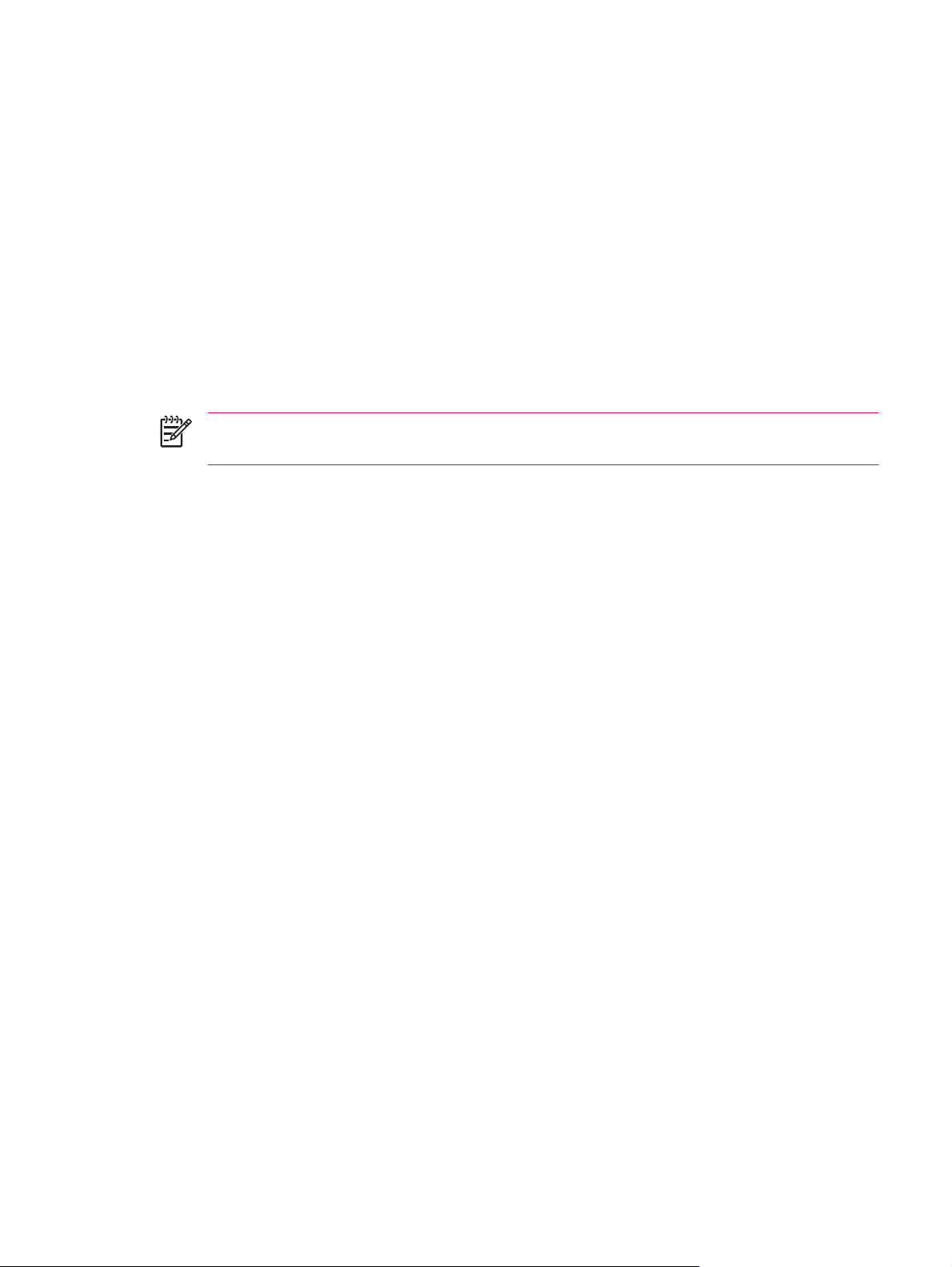
Installation et suppression de programmes
Pour installer des programmes sur votre HP iPAQ :
1. Utilisez le mini-câble de synchronisation USB pour connecter votre HP iPAQ à un ordinateur
personnel.
2. Suivez les instructions de l'assistant d'installation fourni avec le programme à installer.
3. Vérifiez sur l'écran du HP iPAQ qu'il n'y a pas d'autres étapes nécessaires pour achever
l'installation du programme.
Pour supprimer des programmes de votre HP iPAQ :
1. Appuyez sur Démarrer > Paramètres > onglet Système > Suppression de programmes.
2. Cochez la case associée à chaque programme à supprimer, puis appuyez sur Supprimer.
Remarque La suppression d'un programme de votre HP iPAQ permet d'augmenter la mémoire
disponible sur l'appareil.
Si des programmes sont supprimés du HP iPAQ pour une raison quelconque, la plupart d'entre eux
peuvent être réinstallés à l'aide d'ActiveSync. Sur l'ordinateur personnel, cliquez sur Outils > Ajout/
Suppression de programmes > sélectionnez le programme à ajouter > cliquez sur OK.
FRWW Installation et suppression de programmes 25
Page 34
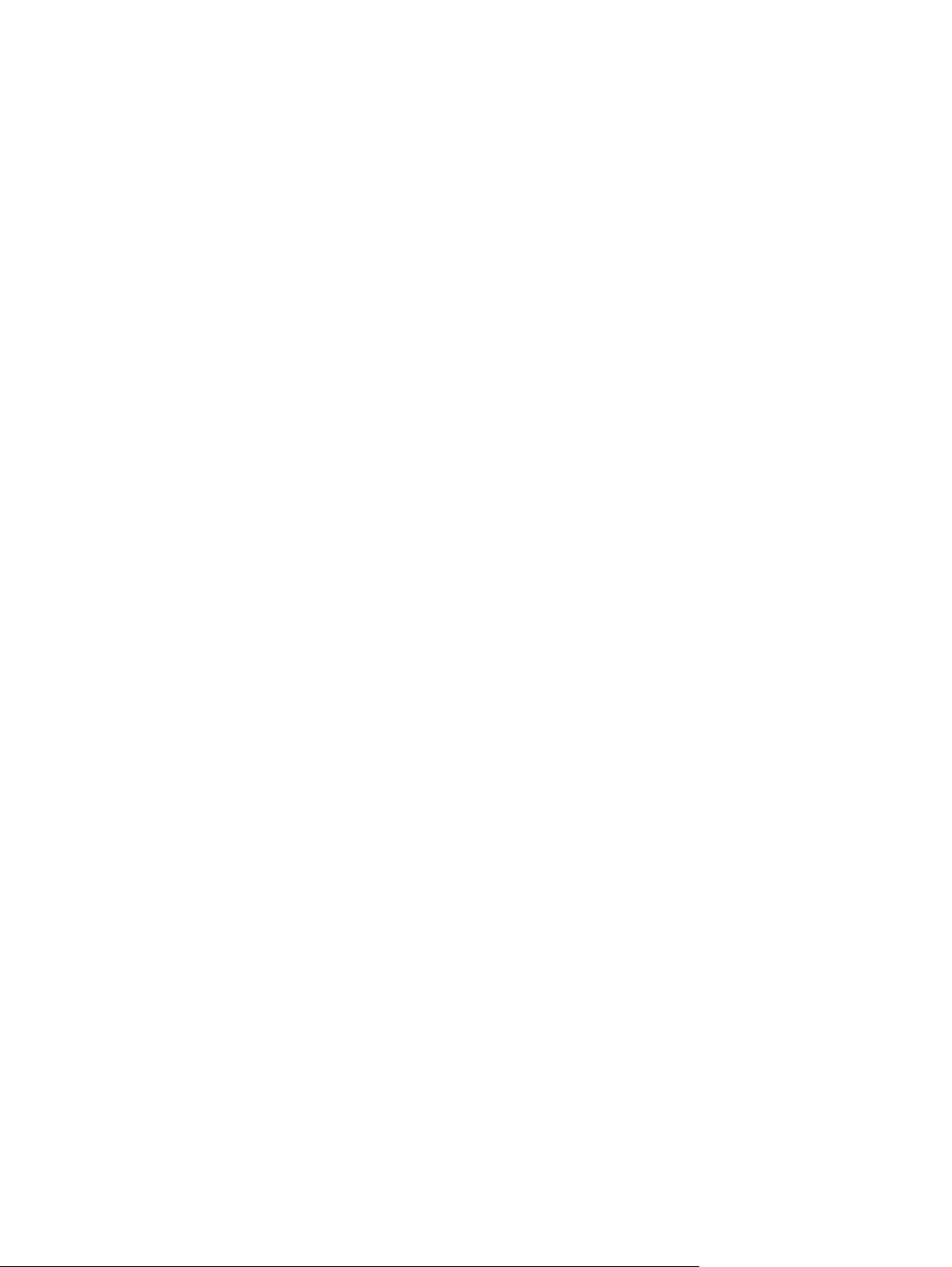
Ouverture et fermeture de programmes
Vous n'êtes pas obligé de fermer un programme pour en ouvrir un autre ou pour économiser de la
mémoire. Le système gère la mémoire automatiquement.
Pour ouvrir un programme, appuyez sur Démarrer, puis sur le programme souhaité dans la liste. S'il
n'y figure pas, appuyez sur Démarrer > Programmes.
Dans la plupart des cas, le système ferme les programmes inutilisés pour libérer la mémoire nécessaire.
Toutefois, vous pouvez les fermer manuellement si vous le souhaitez.
1. Appuyez sur Démarrer > Paramètres > onglet Système > Mémoire > onglet Progr. en cours.
2. Dans la liste Progr. en cours, appuyez sur le programme souhaité, puis appuyez sur Arrêter ou
sur Arrêter tout pour fermer tous les programmes.
26 Chapitre 4 Notions de base FRWW
Page 35

Modification du nom de l'appareil
Pour obtenir des informations détaillées :
Appuyez sur Démarrer > Paramètres > onglet Système > À propos de.
▲
L'onglet Version affiche des informations importantes sur l'appareil, notamment le type de processeur
et la quantité de mémoire installée.
Le nom de l'appareil permet d'identifier votre HP iPAQ dans les situations suivantes :
Synchronisation avec un ordinateur
●
Connexion à un réseau
●
Remarque En cas de synchronisation de plusieurs appareils avec le même ordinateur, chaque
appareil doit posséder un nom unique.
Pour modifier le nom de l'appareil :
1. Appuyez sur Démarrer > Paramètres > Système > À propos de > onglet ID de l'appareil.
2. Saisissez un nom. Le nom de l'appareil doit commencer par une lettre, être formé de lettres (A à
Z) et de chiffres (0 à 9) et ne comporter aucun espace.
FRWW Modification du nom de l'appareil 27
Page 36
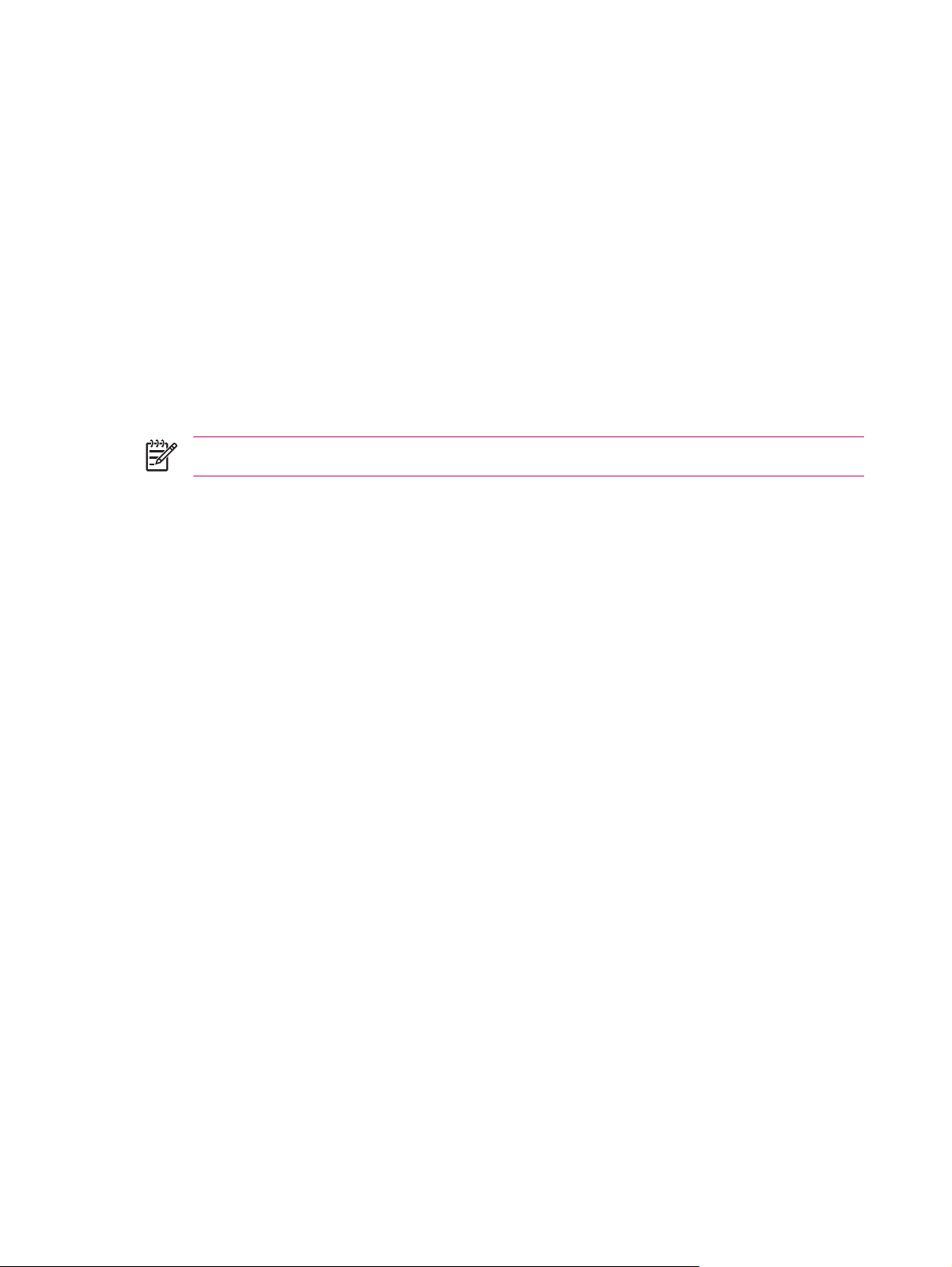
Définition des alarmes
1. Appuyez sur Démarrer > Paramètres > onglet Système > Horloge & Alarmes > onglet
Alarmes.
2. Appuyez sur <Description>, puis attribuez un nom à l'alarme.
3. Appuyez sur le jour de la semaine pour l'alarme. Vous pouvez sélectionner plusieurs jours en
appuyant sur chaque jour que vous voulez.
4. Appuyez sur l'heure pour ouvrir une horloge et définir l'heure de l'alarme. Ensuite, appuyez sur
OK.
5. Appuyez sur l'icône Alarme pour spécifier le type d'alarme. Vous pouvez choisir un voyant
clignotant, un son unique ou un son répétitif.
6. Si vous choisissez de lire un son, appuyez sur la liste en regard de la case Émettre un son, puis
appuyez sur le son de votre choix.
Remarque Vous pouvez également définir des alarmes dans WorldMate Standard Edition.
28 Chapitre 4 Notions de base FRWW
Page 37
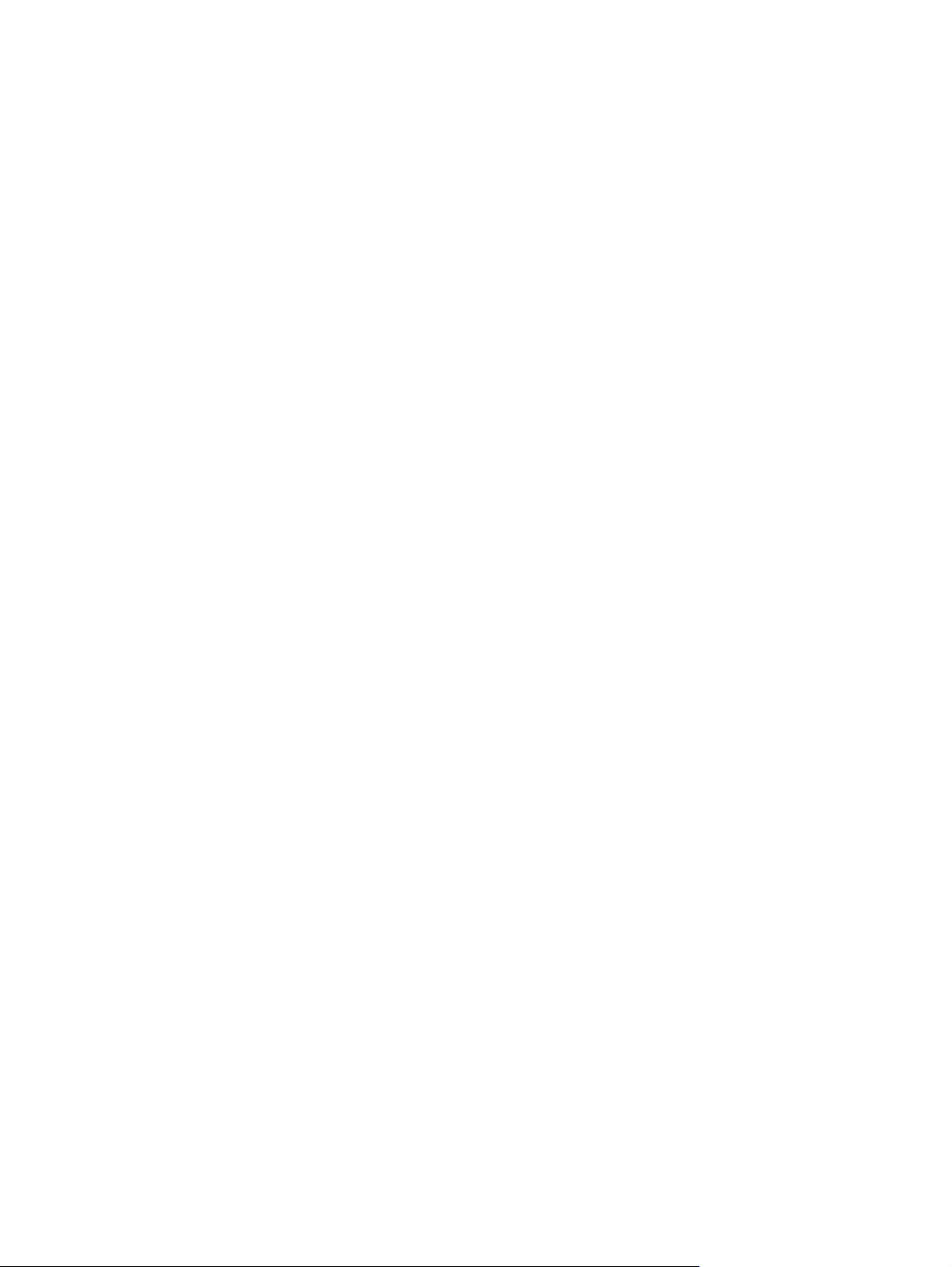
Menus contextuels
Un menu contextuel s'affiche lorsque vous appuyez sur un élément et maintenez la pression. Il affiche
les commandes les plus courantes pour l'élément spécifique. Par exemple, vous pouvez supprimer un
rendez-vous ou envoyer un message électronique à un contact à l'aide des commandes du menu
contextuel.
Pour utiliser un menu contextuel, appuyez sur l'élément et maintenez la pression. Lorsque le menu
s'affiche, appuyez sur l'action souhaitée.
Pour fermer un menu contextuel sans exécuter d'action, appuyez n'importe où à l'extérieur du menu.
FRWW Menus contextuels 29
Page 38
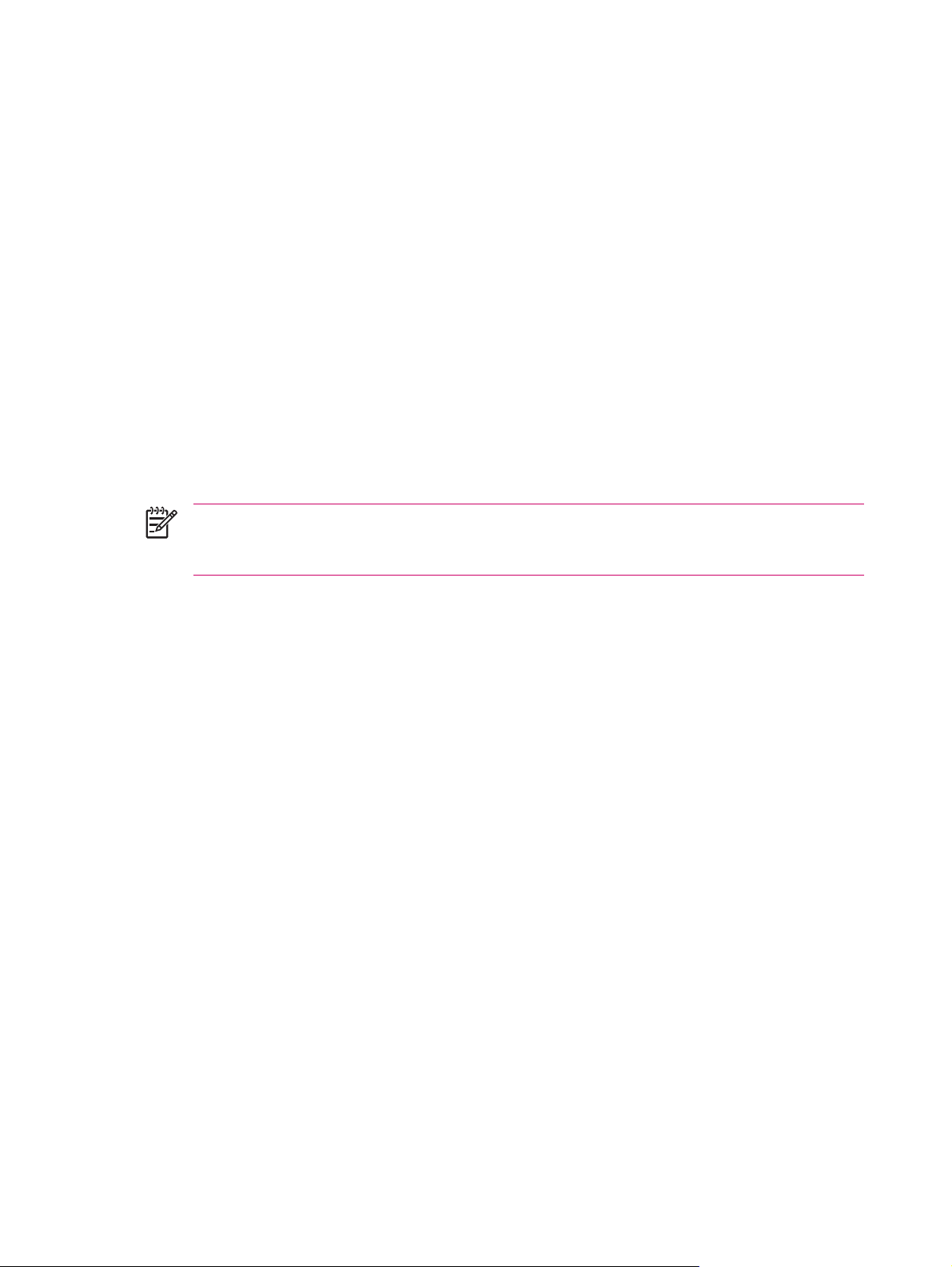
Création et affectation d'une catégorie
Dans les programmes Calendrier, Contacts et Tâches, vous pouvez utiliser les catégories pour
organiser et regrouper les rendez-vous, contacts et tâches.
1. Dans le programme, appuyez sur un élément existant ou créez-en un.
2. Sélectionnez l'une des méthodes suivantes :
Pour un élément existant dans les programmes Calendrier et Tâches, appuyez sur
●
Modifier > Catégories.
Pour un élément existant dans le programme Contacts, appuyez sur Menu > Edition >
●
Catégories.
Pour un nouvel élément dans les programmes Calendrier, Contacts et Tâches, appuyez
●
sur Catégories.
3. Appuyez sur Nouveau, entrez le nom de la catégorie, puis appuyez sur Terminé. La nouvelle
catégorie est automatiquement affectée à l'élément.
4. Appuyez sur OK pour retourner au rendez-vous, au contact ou à la tâche.
Remarque Les catégories sont partagées entre les rendez-vous, contacts et tâches. Une
catégorie reste dans la liste des catégories partagées tant qu'elle est affectée à au moins un
rendez-vous, un contact ou une tâche.
30 Chapitre 4 Notions de base FRWW
Page 39
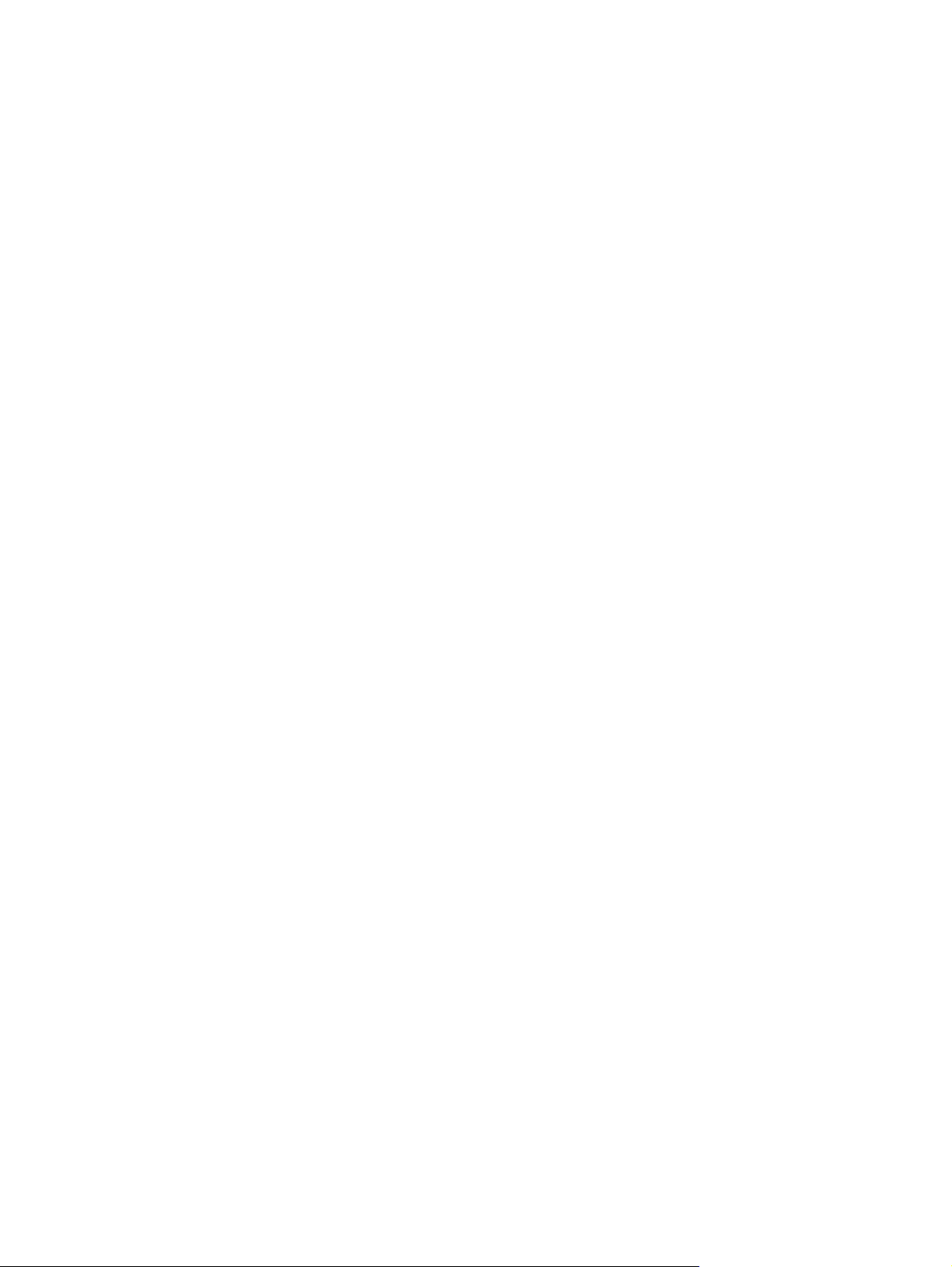
Réglage de la vitesse de défilement des éléments d'une liste
Vous pouvez parcourir les éléments d'une liste en déplaçant la roue ou à l'aide des touches de l'écran
de votre HP iPAQ. Pour modifier la vitesse de défilement à l'aide des touches :
1. Appuyez sur Démarrer > Paramètres > onglet Personnel > Boutons > onglet Contrôle Haut/
Bas.
2. Sous Temps d'attente avant la première répétition, déplacez le curseur pour raccourcir ou
rallonger le temps d'attente avant le début du défilement.
3. Sous Vitesse de répétition, déplacez le curseur pour modifier le temps de passage d'un élément
à un autre.
FRWW Réglage de la vitesse de défilement des éléments d'une liste 31
Page 40
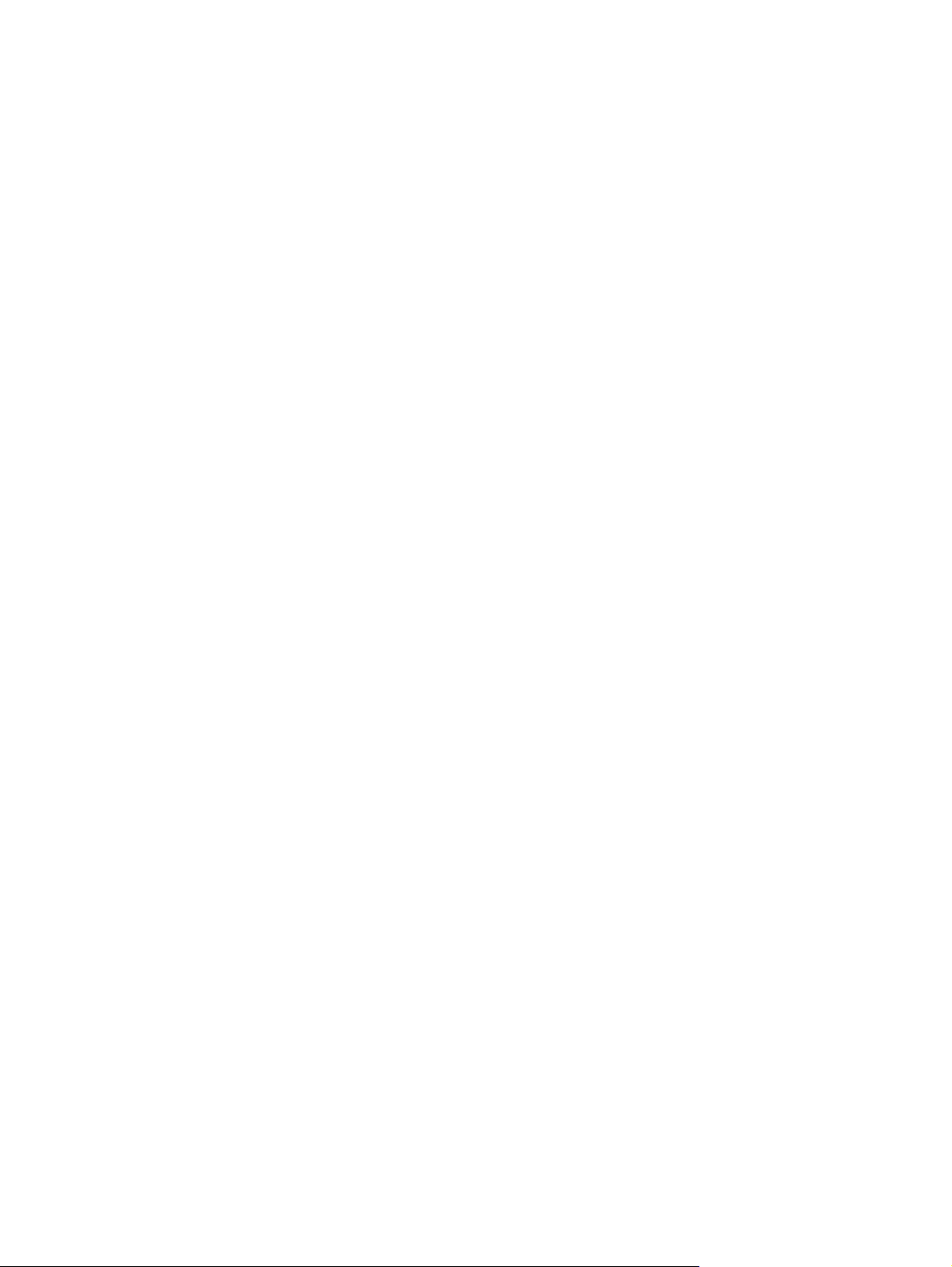
Orientation de l'écran
Appuyez sur Démarrer > Paramètres > onglet Système Orientation de l'écran pour modifier
l'orientation de l'écran de votre HP iPAQ. Utilisez également le bouton Faire pivoter l'écran pour
modifier l'orientation de l'écran.
32 Chapitre 4 Notions de base FRWW
Page 41
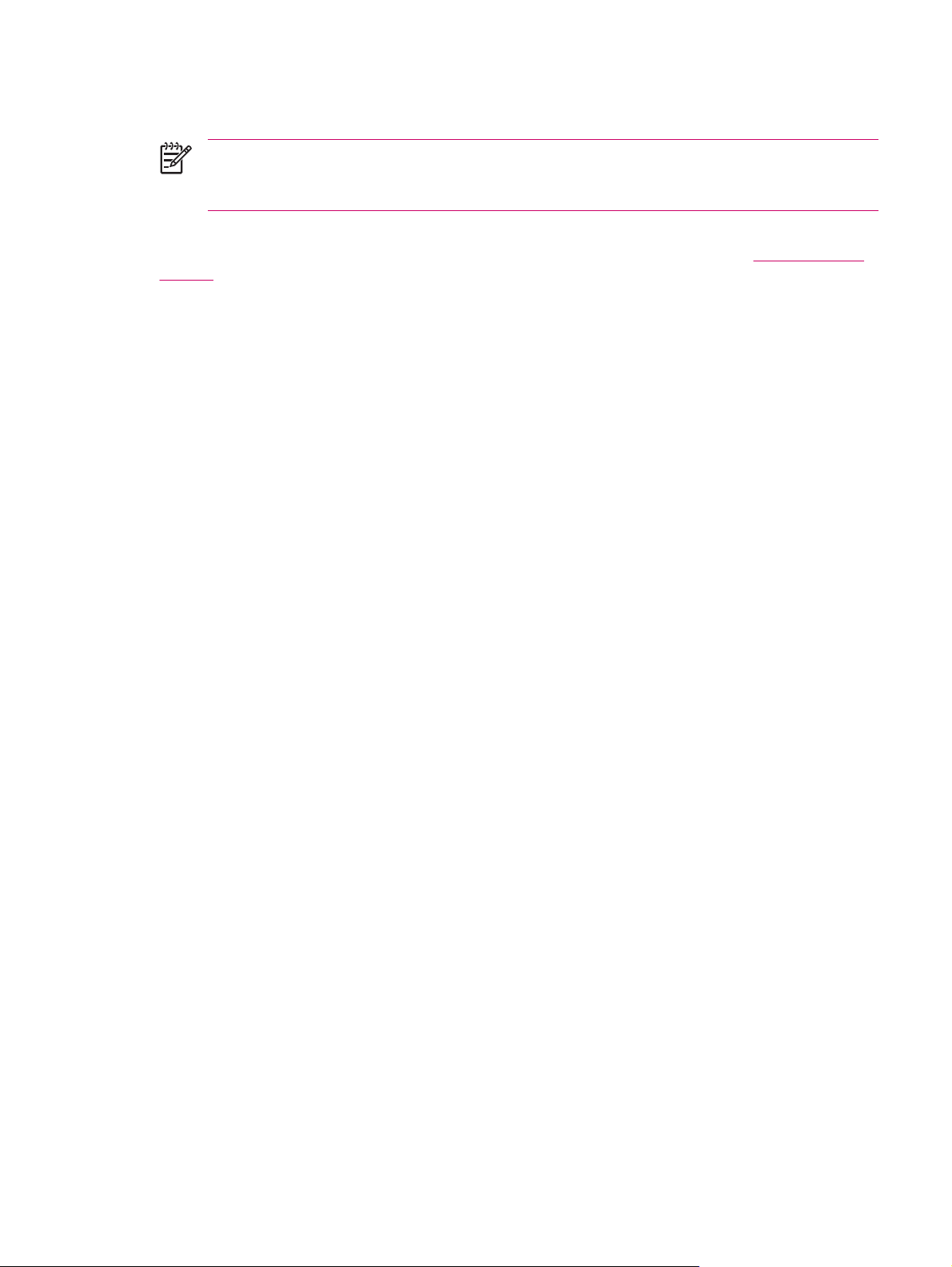
Réparation d'un écran endommagé
Remarque HP décline toute responsabilité en cas de détérioration consécutive au non-respect
des instructions fournies avec un produit HP. Pour plus d'informations, reportez-vous au
document de garantie joint à votre HP iPAQ.
Si un événement non couvert par la garantie survient, par exemple la détérioration de l'écran, et que
vous voulez faire réparer l'appareil, contactez l'assistance technique HP à l'adresse
support. Notez que le recours à l'assistance technique HP pour un service non couvert par la garantie
est payant.
www.hp.com/fr/
FRWW Réparation d'un écran endommagé 33
Page 42
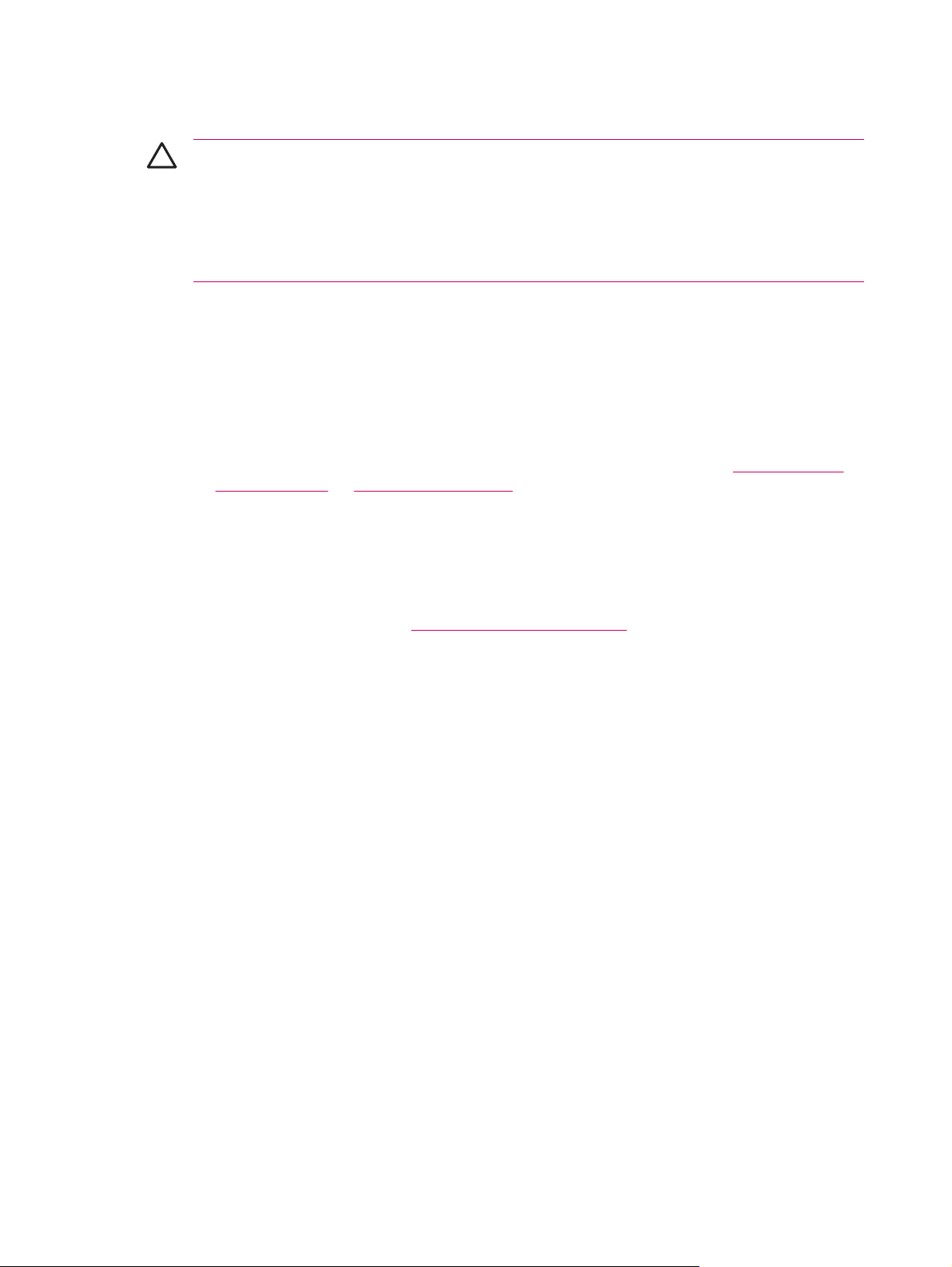
Protection de l'écran du HP iPAQ
ATTENTION L'écran de votre HP iPAQ est en verre et il peut être détérioré ou cassé en cas
de chute, de chocs ou de pression.
Pour éviter tout risque de détérioration des composants internes, ne vaporisez aucun liquide
directement sur l'écran et évitez toute infiltration de substance liquide dans le HP iPAQ.
L'utilisation de savon ou de tout autre détergent pour nettoyer l'écran peut le décolorer ou
l'endommager.
Pour éviter d'endommager l'écran de votre HP iPAQ, respectez les recommandations suivantes :
●
Ne vous asseyez pas sur le HP iPAQ.
●
Lorsque vous transportez le HP iPAQ dans un portefeuille, une poche, un porte-documents,
●
etc., faites attention de ne pas le comprimer, le plier, le faire tomber ou de lui faire subir des
chocs.
Fermez le couvercle et rangez votre HP iPAQ dans son étui (si vous en avez un) lorsque vous
●
ne l'utilisez pas. Une vaste gamme d'étuis vous est proposée à l'adresse
accessoire-ipaq ou www.casesonline.com.
Ne posez aucun objet sur le HP iPAQ.
●
Ne heurtez pas le HP iPAQ contre des objets durs.
●
www.hp.com/fr/
N'utilisez aucun autre objet que le stylet fourni avec le HP iPAQ ou un stylet de rechange agréé
●
pour appuyer ou écrire sur l'écran. En cas de perte ou de détérioration du stylet, vous pouvez en
commander d'autres à l'adresse
Pour nettoyer votre HP iPAQ, essuyez l'écran et la surface extérieure à l'aide d'un chiffon doux
●
légèrement imbibé d'eau.
www.hp.com/accessories/ipaq.
34 Chapitre 4 Notions de base FRWW
Page 43
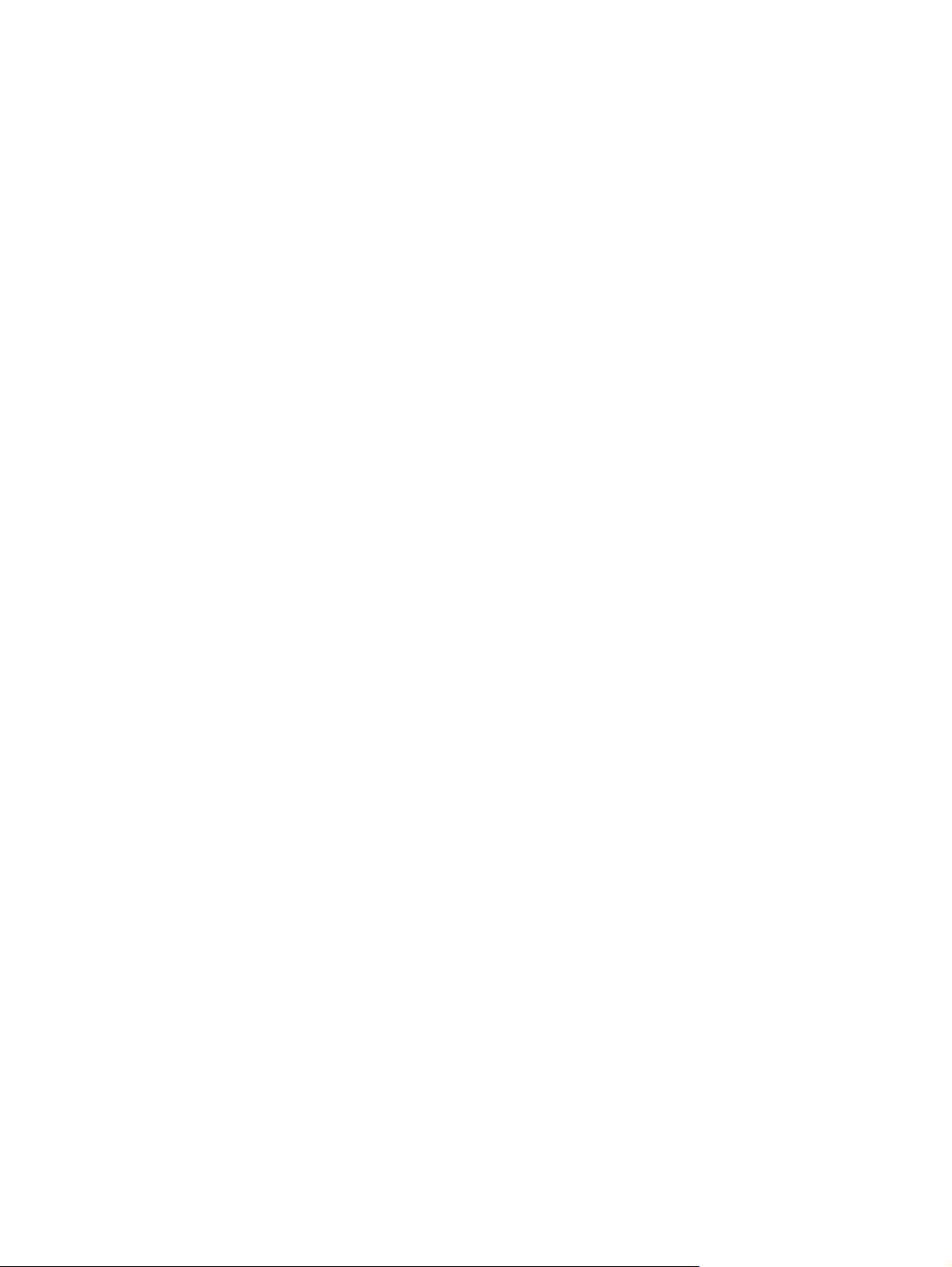
Conseils pour économiser la batterie
Le HP iPAQ est aussi individuel que vous l'êtes. Modifiez les paramètres du HP iPAQ en fonction de
vos besoins personnels ou pour prolonger l'autonomie de la batterie entre deux charges. Voici quelques
recommandations pour prolonger l'autonomie de la batterie.
Réduction du rétro-éclairage : Maintenez la luminosité de l'écran uniquement sur le niveau requis
●
pour le voir facilement. Dans l'écran Aujourd'hui, utilisez le stylet pour régler le curseur de niveau
de luminosité du rétro-éclairage, en regard de l'icône Ampoule.
Désactivation automatique du rétro-éclairage : Dans l'écran Aujourd'hui, appuyez sur l'icône
●
Ampoule et vérifiez que la première case est cochée. Spécifiez un court délai d'attente avant la
désactivation du rétro-éclairage.
Laissez les fonctions sans fil hors tension : Laissez toujours hors tension le réseau local sans fil
●
et Bluetooth lorsque vous ne les utilisez pas. Appuyez sur Démarrer > iPAQ Wireless, puis
appuyez sur le bouton WLAN ou Bluetooth pour désactiver les fonctionnalités. Le réseau local
sans fil est disponible uniquement sur les modèles rx5900.
Sons et notifications : À chaque notification d'événement, vous consommez de l'énergie de la
●
batterie. Pour désactiver les types de notification superflus, sélectionnez Démarrer >
Paramètres > Sons et notifications > onglet Notifications.
Mise hors tension automatique de l'appareil : Dans l'écran Aujourd'hui, appuyez sur l'icône
●
Batterie, puis appuyez sur l'onglet Avancé. Cochez la première case afin que l'appareil s'arrête
automatiquement lorsque vous cessez de l'utiliser. Spécifiez un court délai d'attente avant la mise
hors tension automatique du HP iPAQ.
Désactivation de GPS : Désactivez toujours le récepteur GPS lorsque vous n'utilisez pas cette
●
fonctionnalité. Pour désactiver le récepteur, fermez l'application GPS.
Si vous utilisez votre HP iPAQ en voiture, n'oubliez pas d'utiliser le chargeur de voiture pour le maintenir
chargé.
FRWW Conseils pour économiser la batterie 35
Page 44

Vérification du niveau de charge de la batterie
Pour vérifier le niveau de charge de la batterie, appuyez sur l'icône Batterie dans l'onglet TodayPanel
Lite ou appuyez sur Démarrer > Paramètres > onglet Système > Alimentation.
Si le niveau de charge de la batterie est faible, branchez l'appareil sur le secteur.
36 Chapitre 4 Notions de base FRWW
Page 45

5GPS
Informations générales sur GPS
Remarque Pour réduire le temps de connexion, vous ne devez pas vous déplacer lorsque vous
essayez d'établir une connexion GPS pour la première fois.
La réception du signal satellite du compagnon de voyage de votre HP iPAQ compatible GPS nécessite
généralement que vous vous placiez à l'extérieur pour démarrer le logiciel de navigation GPS. Placez
le compagnon de voyage dans un endroit non couvert ou sur le tableau de bord d'un véhicule qui ne
possède pas de pare-brises ou vitres thermiques.
Remarque Un risque d'interférence existe à proximité d'immeubles ou d'arbres de grande taille.
Ces obstacles peuvent empêcher la réception du signal transmis par les satellites. Essayez de
contourner ces obstacles avant d'utiliser le système GPS.
AVERTISSEMENT Lorsque vous utilisez des outils matériels et logiciels d'aide à la navigation,
dans un véhicule ou ailleurs, il est de votre entière responsabilité de positionner, fixer et utiliser
ces aides pour éviter tout accident, blessure, détérioration de propriété ou obstruction de la vue.
Vous êtes seul responsable pour conduire votre véhicule en toute sécurité. N'utilisez pas ce
produit en conduisant. Avant, garez votre véhicule.
Si vous envisagez d'utiliser le système de navigation GPS dans votre véhicule pendant une longue
période, chargez le compagnon de voyage à l'aide d'un adaptateur allume-cigare.
Pour des informations sur les accessoires GPS, consultez le site Web
ipaqnavigation.
www.hp.com/go/
FRWW Informations générales sur GPS 37
Page 46

Démarrage rapide de la navigation
Le compagnon de voyage est conçu pour être utilisé dès que vous le sortez du carton d'emballage. Les
sections suivantes fournissent des instructions pour préparer et utiliser le compagnon de voyage
immédiatement après l'achat.
Installation de la batterie
La batterie permet d'alimenter et de faire fonctionner le compagnon de voyage. Le compagnon de
voyage est livré avec un câble de synchronisation mini-USB, que vous devez utiliser avec un adaptateur
secteur pour charger l'appareil.
Pour installer la batterie :
1. Retournez le compagnon de voyage pour voir le cache arrière de la batterie.
2. Appuyez sur le bouton de dégagement de la batterie (1).
3. Faites glisser le cache du compartiment de batterie de 12 mm vers le bas, puis extrayez le cache
du compagnon de voyage (2).
38 Chapitre 5 GPS FRWW
Page 47

4. Insérez la batterie dans le compartiment (1) de sorte que les connecteurs de la batterie épousent
les broches du compartiment de batterie, puis appuyez vers le bas jusqu'à ce que la batterie
s'enclenche (2). Pendant que vous insérez la batterie, tirez le taquet de retrait de la batterie de
sorte qu'il soit à l'extérieur de la batterie.
5. Replacez le cache en le plaçant d'abord sur l'ouverture du compartiment de batterie, en alignant
les taquets, puis en faisant glisser le cache jusqu'à ce qu'il soit en place.
N'essayez pas d'insérer les taquets du cache de la batterie dans les connecteurs du compartiment sans
placer d'abord le cache sur le compartiment et le faire glisser jusqu'à ce qu'il se ferme.
FRWW Démarrage rapide de la navigation 39
Page 48

Mise sous tension et configuration
Remarque Si le compagnon de voyage ne s'affiche pas lorsque vous appuyez sur l'interrupteur
d'alimentation après avoir installé ou replacé la batterie pour la première fois, appuyez sur le
bouton Réinitialiser et maintenez-le enfoncé pendant au moins deux secondes, ou connectezvous au secteur (adaptateur secteur ou de voyage).
Lorsque vous activez le compagnon de voyage pour la première fois, suivez les instructions de
configuration à l'écran. Une fois que vous avez terminé cette configuration initiale, le compagnon de
voyage affiche la visite guidée rapide, qui fournit des informations sur l'utilisation du compagnon de
voyage. Affichez autant d'éléments que nécessaire dans la visite guidée rapide. Lorsque vous quittez
la visite, le compagnon de voyage lance l'écran HP Quick Launch, qui vous donne la possibilité d'ouvrir
rapidement et facilement les applications de votre iPAQ.
Configuration de la navigation
Si vous ne souhaitez pas effectuer la navigation maintenant, continuez à vous familiariser avec le
compagnon de voyage et revenez à cette section lorsque vous voulez passer à la navigation.
Vous pouvez utiliser les caractéristiques de navigation du compagnon de voyage dès que vous l'avez
déballé. La manière la plus simple pour ouvrir l'application GPS consiste à utiliser l'écran HP Quick
40 Chapitre 5 GPS FRWW
Page 49
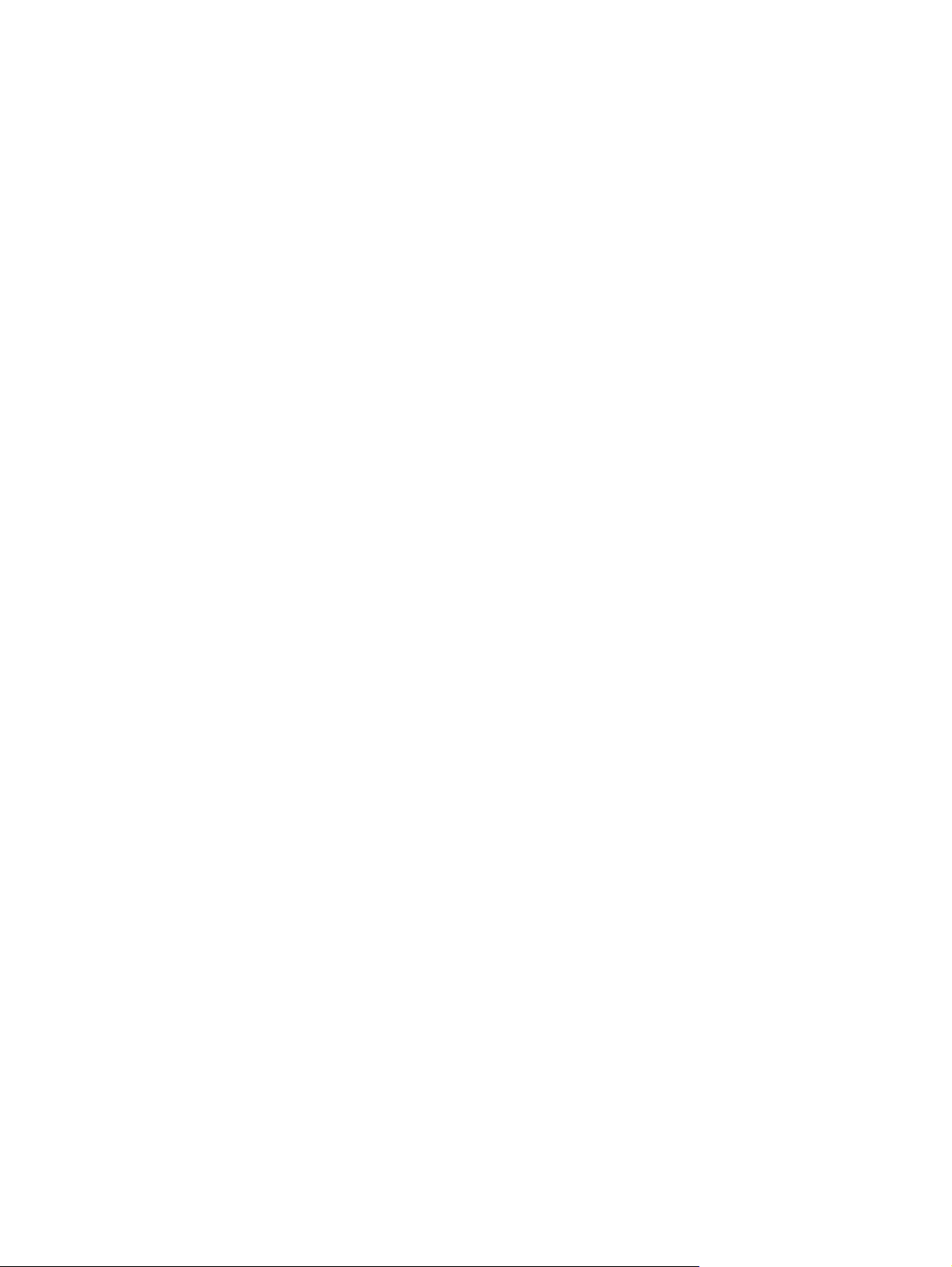
Launch. Lors du premier lancement de l'application GPS, suivez les instructions à l'écran pour configurer
et définir vos préférences personnelles.
Le compagnon de voyage est doté d'un récepteur GPS intégré. Pour accéder à une destination,
l'application GPS doit déterminer votre position actuelle, pour laquelle elle utilise le système GPS
(Global Positioning System). Disponible gratuitement et sans abonnement, le système GPS utilise des
satellites pour transmettre des signaux aux récepteurs GPS. Les signaux GPS fonctionnent sous tous
les types de climat, partout dans le monde.
Pour établir un signal GPS, utilisez le récepteur GPS dans un endroit dégagé. Lors de sa première
utilisation, l'application GPS peut prendre du temps pour trouver la position actuelle. Si cette durée est
trop longue, assurez-vous que vous êtes dans un endroit ouvert non obstrué par des immeubles ou
arbres de grande taille. Lors des prochaines utilisations, l'application GPS détectera votre position plus
rapidement. Une fois que l'application GPS détecte votre position actuelle, elle l'affiche sur la carte.
Si vous souhaitez commencer la navigation maintenant :
1. Appuyez sur l'interrupteur d'alimentation pour mettre le compagnon de voyage sous tension.
2. Démarrez l'application GPS en appuyant sur Navigation dans l'écran HP Quick Launch.
3. Placez le compagnon de voyage dans un endroit dégagé.
4. Installez le kit voiture.
5. Insérez le compagnon de voyage et branchez-le à l'aide de l'adaptateur secteur de voyage.
Configuration du kit voiture
Le kit voiture vous permet d'installer le compagnon de voyage à l'emplacement de votre voiture offrant
le meilleur accès à un signal GPS.
Pour installer le kit voiture :
1. Branchez le câble d'alimentation sur l'adaptateur secteur de voyage, puis branchez ce dernier sur
une prise électrique de véhicule.
FRWW Démarrage rapide de la navigation 41
Page 50

2. Attachez le câble d'alimentation aux clips de l'arrière de l'étui du compagnon de voyage. Vérifiez
que la quantité de câble restante permet de brancher le compagnon de voyage et que le connecteur
est bien orienté pour permettre son branchement sur l'unité.
3. Installez l'étui sur le crochet de montage du pare-brise.
42 Chapitre 5 GPS FRWW
Page 51

4. Placez l'assemblage du kit voiture sur le pare-brise (1), puis actionnez le levier de verrouillage (2)
pour monter l'assemblage en toute sécurité.
5. Pour installer le compagnon de voyage :
a. Insérez le compagnon de voyage dans l'étui du kit voiture monté (1).
b. Insérez le clip de sécurisation dans le connecteur situé dans la partie supérieure du
compagnon de voyage (2).
c. Branchez le câble d'alimentation sur le compagnon de voyage (3).
FRWW Démarrage rapide de la navigation 43
Page 52
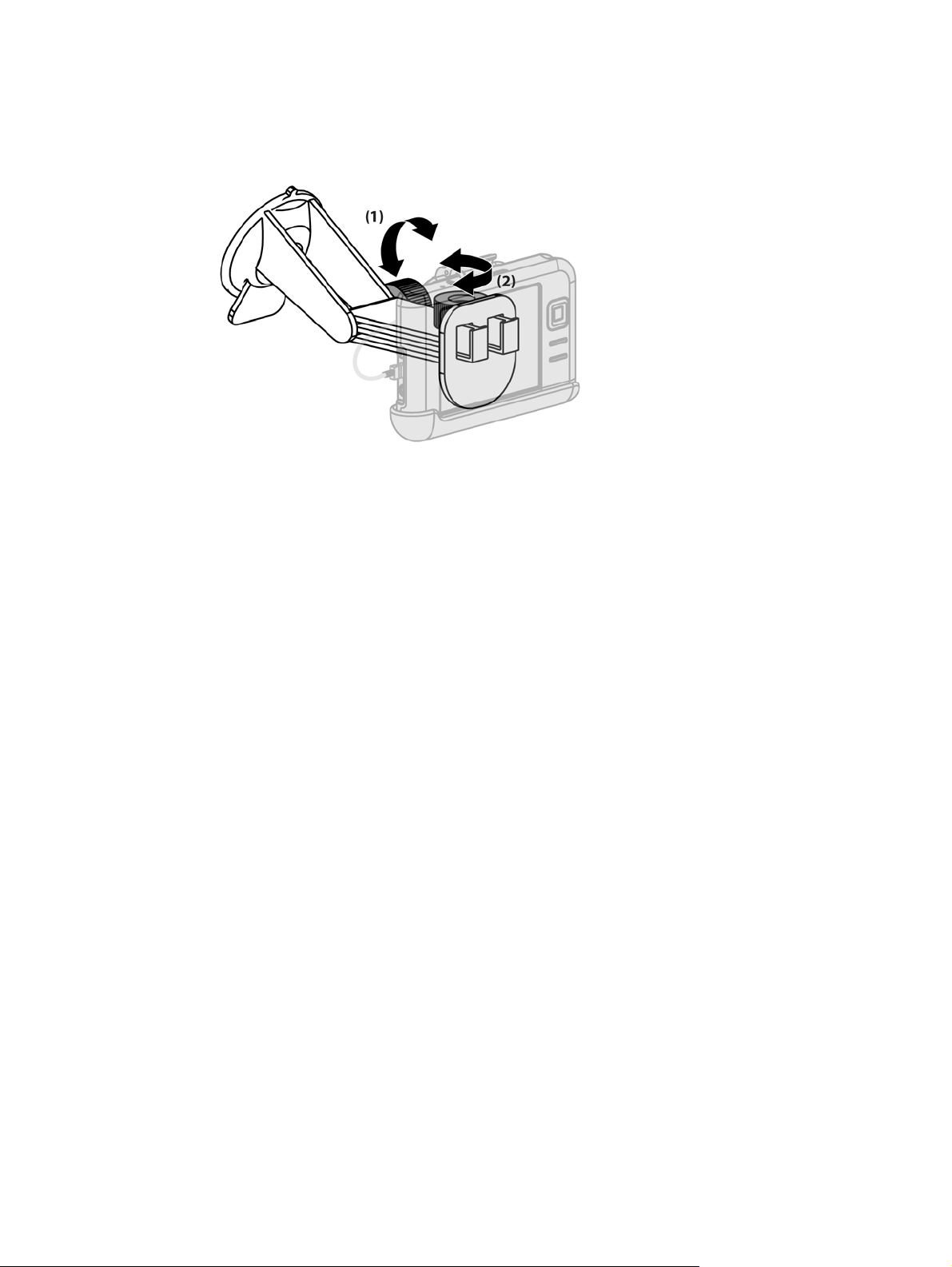
6. Utilisez les boutons pour régler l'orientation verticale et horizontale du compagnon de voyage.
Gestion automatique du GPS
Votre HP iPAQ compatible GPS utilise Microsoft Windows Mobile® 5.0 qui gère automatiquement
l'accès au récepteur GPS de l'appareil pour permettre à plusieurs programmes d'accéder simultanément
aux données GPS.
44 Chapitre 5 GPS FRWW
Page 53

Utilisation d'une antenne externe avec votre récepteur GPS
Le récepteur GPS de votre compagnon de voyage est le SiRFstarIII de la société SiRF. Le SiRFstarIII
est un récepteur GPS haute sensibilité doté d'une technologie de pointe offrant des performances de
localisation supérieures. Aussi, en utilisation normale, l'utilisation d'une antenne externe est superflue.
Une antenne externe active de 3 V en option est disponible si vous souhaitez utiliser votre compagnon
de voyage dans des endroits où la réception GPS n'est pas idéale, par exemple à l'intérieur d'une voiture
loin du pare-brise. Branchez cette antenne sur le connecteur MMCX doré de votre compagnon de
voyage.
FRWW Utilisation d'une antenne externe avec votre récepteur GPS 45
Page 54
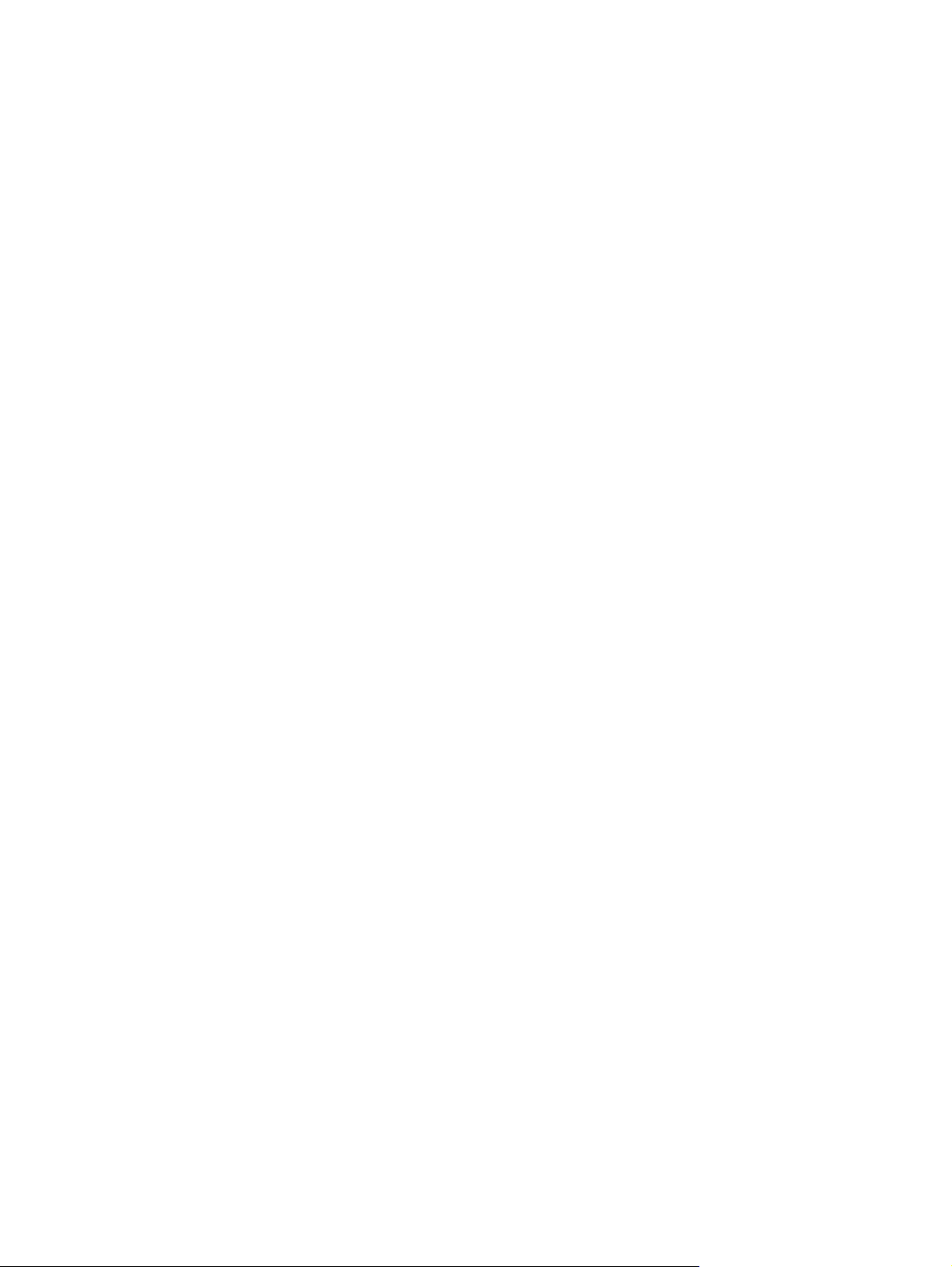
Perte du signal GPS en voiture
Les performances GPS du compagnon de voyage peuvent être altérées si le véhicule possède des
vitres et pare-brises thermiques, qui peuvent empêcher la réception d'un signal GPS transmis par les
satellites.
Pour améliorer l'intensité du signal GPS, placez le HP iPAQ dans un endroit non couvert ou sur le
tableau de bord d'un véhicule qui ne possède pas de pare-brises thermiques. Un alignement direct est
nécessaire entre le HP iPAQ et les satellites GPS pour accéder aux données des satellites.
Si votre véhicule dispose de vitres thermiques, pensez à utiliser l'antenne GPS externe placée dans la
partie supérieure du véhicule pour recevoir le signal GPS.
46 Chapitre 5 GPS FRWW
Page 55
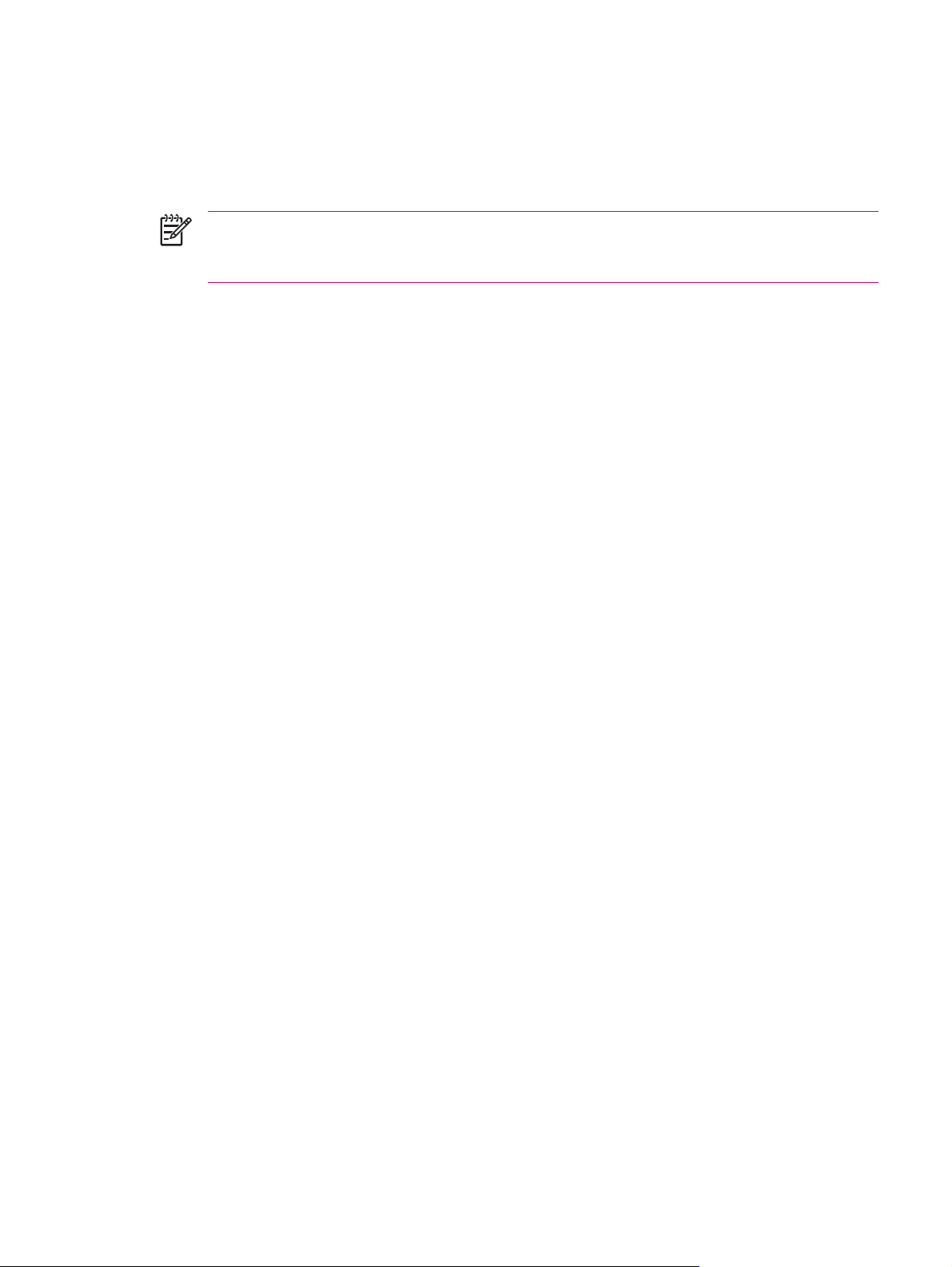
Perte fréquente du signal GPS
Pour améliorer le signal transmis par les satellites au compagnon de voyage compatible GPS, placezvous à l'extérieur pour démarrer le logiciel de navigation GPS. Placez le HP iPAQ dans un endroit non
couvert ou sur le tableau de bord d'un véhicule qui ne possède pas de pare-brises ou vitres thermiques.
Remarque Un risque d'interférence existe à proximité d'immeubles ou d'arbres de grande taille.
Ces obstacles peuvent empêcher la réception du signal transmis par les satellites. Essayez de
contourner ces obstacles avant d'utiliser le système GPS.
FRWW Perte fréquente du signal GPS 47
Page 56
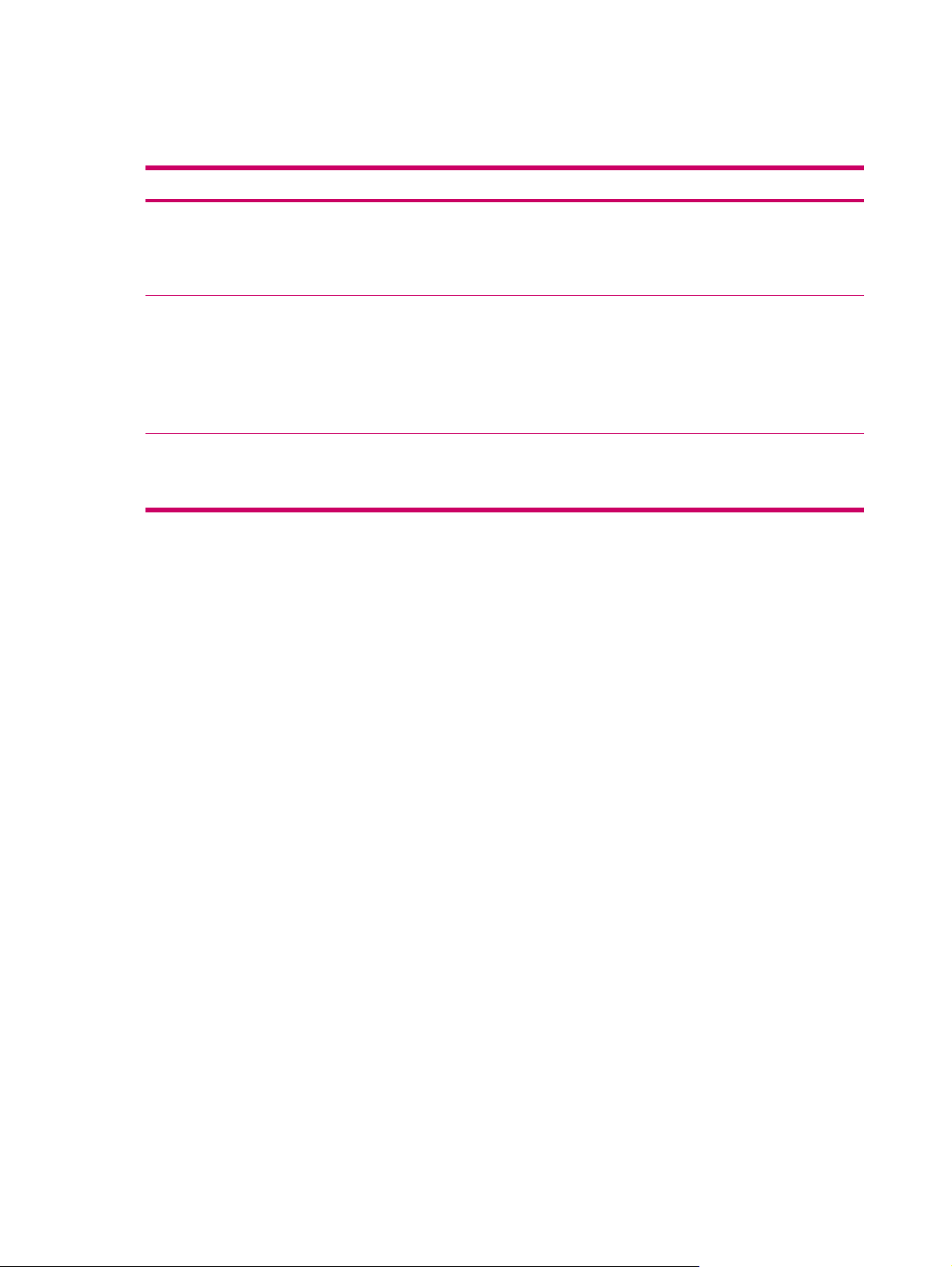
Causes fréquentes d’interférence lors de l'utilisation du logiciel GPS
Type d'interférence Comment l'éviter
Véhicules possédant des vitres et pare-brises thermiques Placez le HP iPAQ dans un endroit non couvert ou sur le
tableau de bord d'un véhicule qui ne possède pas de vitres
thermiques. Si votre véhicule dispose de vitres thermiques,
pensez à utiliser l'antenne GPS externe placée dans la partie
supérieure du véhicule pour recevoir le signal GPS.
Téléphones cellulaires ou autres appareils émettant de
l'énergie par fréquences radio (RF) ou de fortes radiations
électromagnétiques. Par exemple, les micro-ondes, les
téléphones sans fil à puissance élevée, les radios CB, les
talkies-walkies, les appareils HAM, les appareils à rayon X et
MRI, etc.
Immeubles, arbres de grande taille et temps très nuageux ou
couvert.
Éloignez-vous de la source d'interférence ou déconnectez-la.
Éloignez-vous des sources d'interférence afin de bénéficier
d'une vue dégagée.
48 Chapitre 5 GPS FRWW
Page 57

6WorldMate
WorldMate Standard Edition
Le compagnon de voyage est livré avec le logiciel WorldMate Standard Edition préinstallé. Cet assistant
de voyage présente une horloge, des convertisseurs de devises, des instructions météo et d'autres
outils d'organisation de voyage.
FRWW WorldMate Standard Edition 49
Page 58
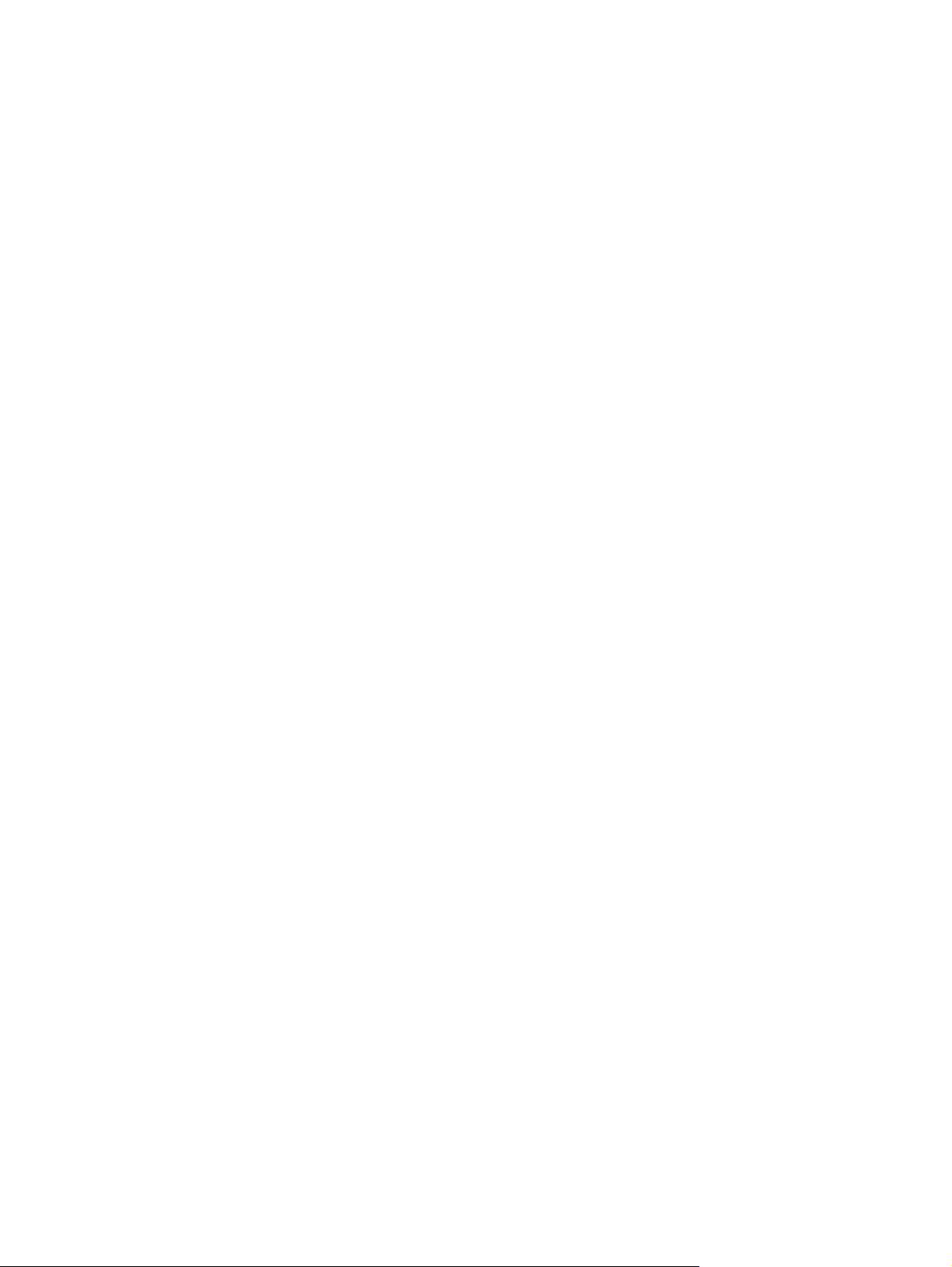
Paramètres WorldMate ActiveSync
Le CD Mise en route comprend le logiciel WorldMate pour votre ordinateur. Installez ce logiciel sur votre
PC pour synchroniser et mettre à jour les informations WorldMate sur votre compagnon de voyage. Le
composant WorldMate ActiveSync met à jour les taux de devise et les prévisions météo, ainsi que
l'horloge du compagnon de voyage à l'aide de Atomic Time chaque fois que vous synchronisez votre
compagnon de voyage et que votre ordinateur est connecté à Internet.
Le composant WorldMate ActiveSync est totalement configurable.
Pour accéder à l'écran de configuration du composant WorldMate ActiveSync de votre PC :
1. Cliquez avec le bouton droit sur le bouton ActiveSync situé sur la barre d'état.
2. Sélectionnez Ouvrir Microsoft ActiveSync.
3. Faites défiler la liste des composants ActiveSync pour WorldMate.
4. Cliquez avec le bouton droit sur WorldMate et sélectionnez Settings (Paramètres).
Mises à jour de contenu en ligne : WorldMate PC Sync peut vérifier les mises à jour toutes les 6, 12 ou
24 heures. Sélectionnez zéro pour WorldMate ActiveSync afin d'effectuer une mise à jour chaque fois
que vous connectez votre compagnon de voyage à votre PC.
Paramètres réseau : Utilisez les paramètres réseau pour configurer WorldMate PC Sync afin qu'il
fonctionne derrière un pare-feu ou un serveur proxy. Pour connaître les paramètres appropriés,
consultez un administrateur réseau.
Navigation à l'écran
WorldMate Standard contient de nombreux écrans auxquels vous pouvez accéder à l'aide des icônes
du côté droit de l'écran. Appuyez sur les icônes pour basculer entre les horloges, les instructions météo,
les cartes, les devises et bien plus encore.
50 Chapitre 6 WorldMate FRWW
Page 59

Horloges
L'écran Horloges affiche votre horloge locale en plus de quatre autres horloges présélectionnées. Pour
changer une ville affichée, appuyez sur le nom de la ville et sélectionnez une nouvelle ville dans la liste.
Pour afficher la prévision météo pour cette ville, appuyez sur l'icône soleil/nuage. Synchronisez votre
compagnon de voyage avec un ordinateur personnel exécutant WorldMate pour obtenir des prévisions
mises à jour.
FRWW Horloges 51
Page 60
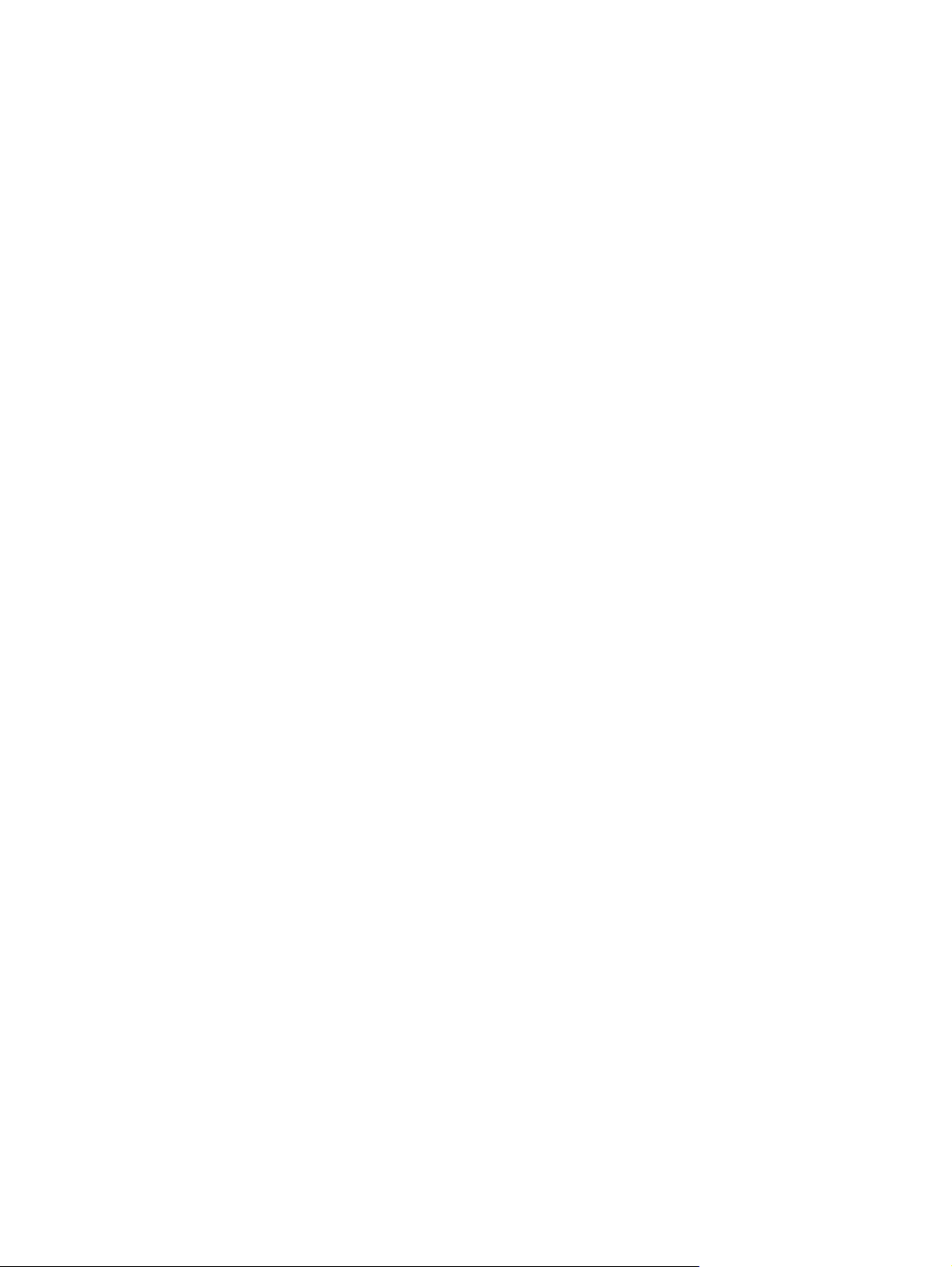
Utilisation de l'alarme
Pour régler l'alarme :
1. Appuyez sur l'icône en forme de cloche de l'écran Horloges pour accéder à l'écran des paramètres
d'alarme.
2. Sélectionnez Régler le réveil pour, puis définissez l'heure de l'alarme.
3. Si vous souhaitez qu'un son soit émis lorsque l'alarme s'éteint, sélectionnez Émettre un son, puis
sélectionnez un son d'alarme.
4. Si vous souhaitez qu'un message s'affiche lorsque l'alarme se désactive, tapez le message dans
la zone Message.
5. Appuyez sur OK.
Les icônes indiquant que l'alarme est activé s'affichent autour de l'icône en forme de cloche une
fois que vous activez l'alarme.
Votre compagnon de voyage affiche l'écran Alarm (Alarme) lorsque celle-ci sonne.
52 Chapitre 6 WorldMate FRWW
Page 61

World Map
World Map fournit une carte du monde qui affiche les régions où il fait actuellement nuit ou jour, ainsi
que l'emplacement des villes mondiales, l'heure et les prévisions météo actuelles pour la ville
sélectionnée.
Pour afficher l'emplacement d'une ville :
Appuyez sur le nom de la ville en dessous de la carte pour afficher la liste des villes, puis
●
sélectionnez une ville pour afficher son emplacement.
-ou-
Appuyez sur la carte pour afficher la ville la plus proche.
●
Appuyez sur l'icône Soleil/Nuage afin d'afficher la prévision météo pour la ville sélectionnée. Notez que
vous devez effectuer une synchronisation avec un PC en ligne exécutant le logiciel WorldMate pour
obtenir les prévisions météo.
FRWW World Map 53
Page 62
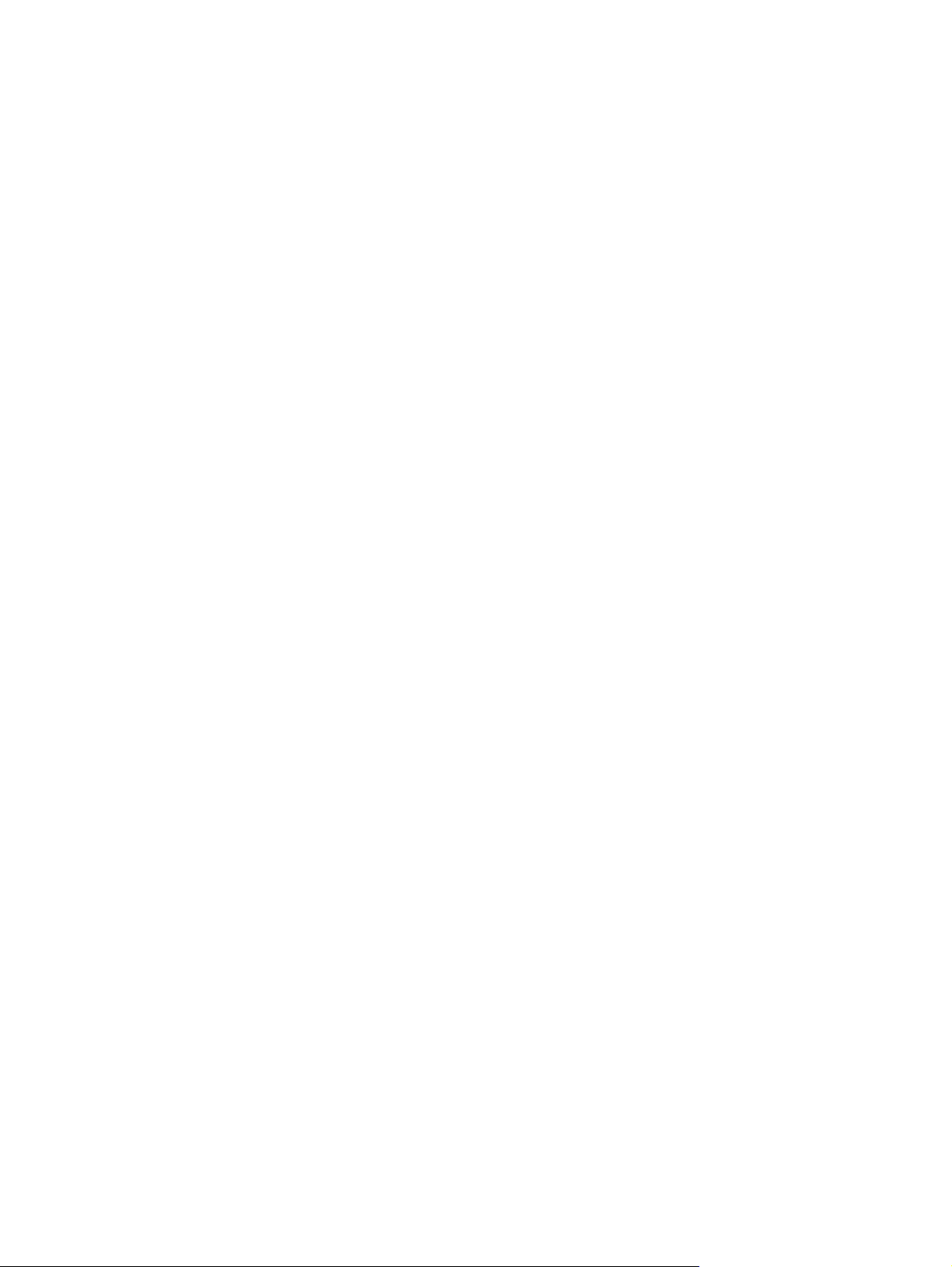
Liste des villes
Pour afficher la liste des villes de WorldMate, dans l'écran Carte ou dans l'écran Horloges, appuyez
sur Menu > Villes.
Pour trier la liste des villes en fonction du nom ou du décalage par rapport à l'heure GMT, appuyez sur
l'étiquette appropriée en haut de la liste.
Appuyez sur un nom de ville pour afficher les informations la concernant, par exemple le pays, la
longitude, la latitude et le fuseau horaire.
54 Chapitre 6 WorldMate FRWW
Page 63
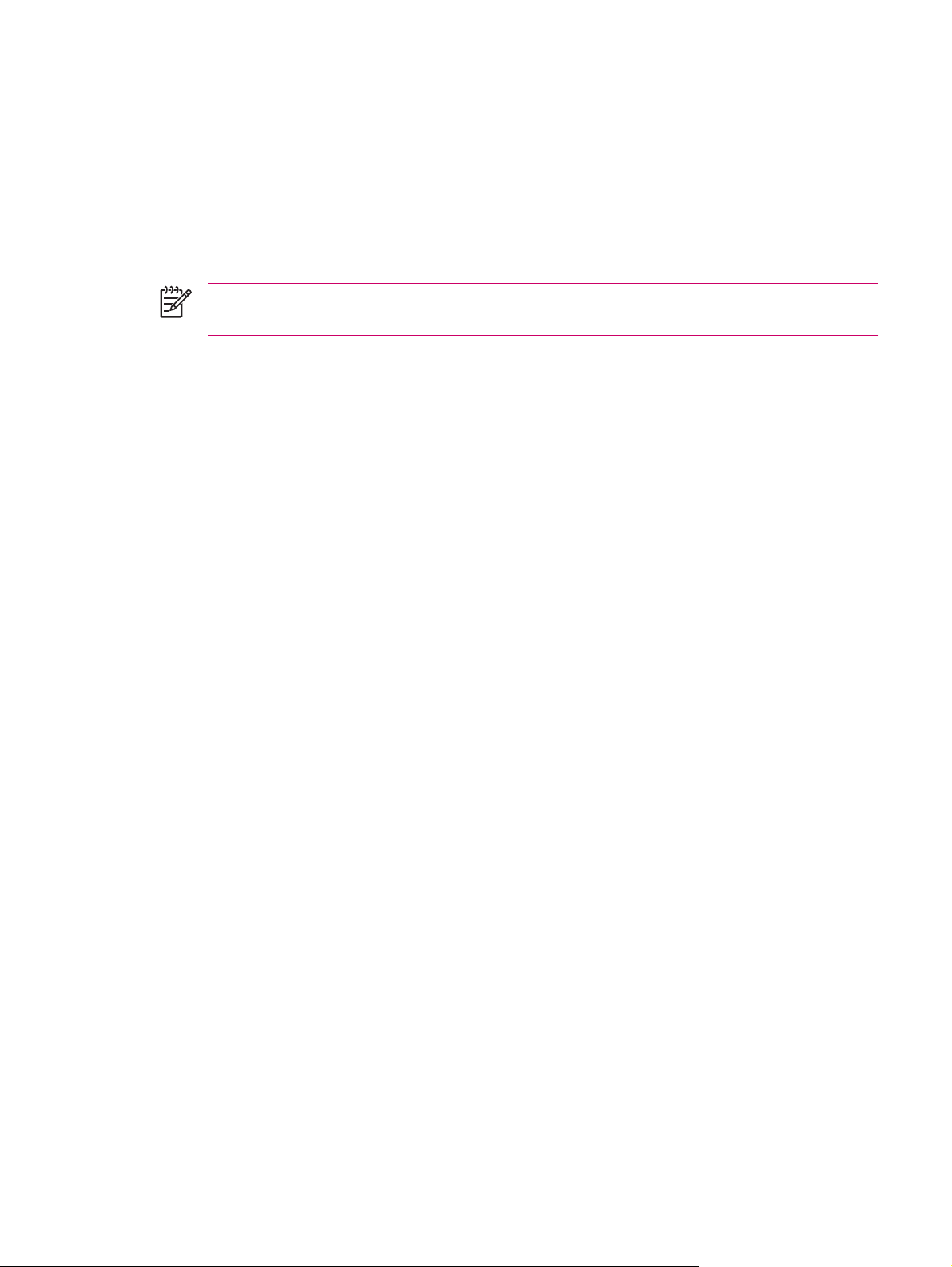
Service météo
Vous pouvez accéder à la météo dans l'écran Carte, l'écran Météorologie ou l'écran Horloges. Dans
l'écran Carte et dans l'écran Horloges, appuyez sur l'icône Soleil/Nuage afin d'obtenir une prévision
de 5 jours pour la ville sélectionnée.
Vous pouvez afficher une prévision rapide à partir de l'écran Météorologie. Appuyez sur Détail pour
afficher une prévision météo détaillée. Pour modifier les villes par défaut de l'écran Météorologie,
appuyez sur le nom de la ville pour afficher une liste de villes dans laquelle vous effectuez votre choix.
Remarque WorldMate ne prend en charge que les villes présentes dans sa base de données
pour les mises à jour météorologiques.
Pour obtenir les prévisions actuelles, mettez à jour le logiciel WorldMate sur votre PC, synchronisez
votre compagnon de voyage avec ce dernier, puis appuyez sur Obtenir des prévisions météo à
jour.
FRWW Service météo 55
Page 64
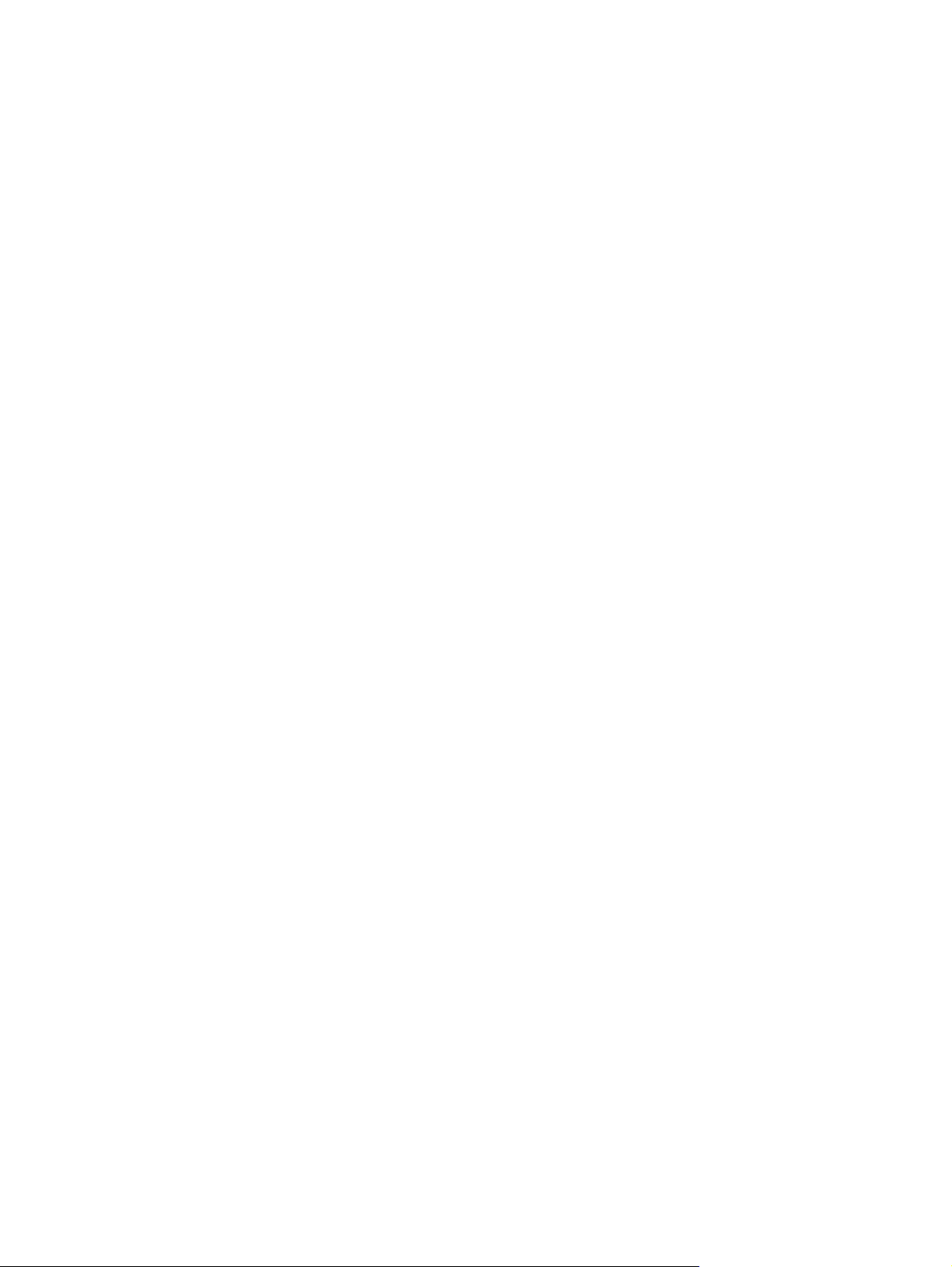
Service de conversion de devises
Ce convertisseur de devises permet de calculer simultanément la somme des valeurs dans trois devises
différentes au maximum, mais également de recevoir les taux mis à jour en ligne ou de les insérer
manuellement.
Pour convertir des devises :
1. Appuyez sur la flèche dans chaque cellule d'en-tête pour afficher la liste à partir de laquelle vous
pouvez sélectionner une devise.
2. Tapez une valeur à convertir dans les champs modifiables en dessous des champs d'en-tête. Les
valeurs de devise sont automatiquement calculées pour chaque devise sélectionnée.
Appuyez sur Menu > Obtenir les cours à jour pour mettre à jour WorldMate avec les taux de change
les plus récents. Cette fonction nécessite une connexion Internet ou une synchronisation avec votre
compagnon de voyage.
56 Chapitre 6 WorldMate FRWW
Page 65

Mise à jour des cours de devises
Pour mettre à jour manuellement les cours des devises :
1. Appuyez sur Menu > Modifier les devises.
2. Appuyez sur la devise à mettre à jour.
3. Tapez le taux relatif à la devise de base (la valeur de la devise de base en termes de ce que vous
modifiez).
Remarque La mise à jour d'une devise basée sur l'euro affecte toutes les autres devises
basées sur cette même monnaie. Vous ne pouvez pas modifier les taux de change entre deux
devises basées sur l'euro.
Synchronisez votre compagnon de voyage pour mettre à jour automatiquement les cours des devises.
FRWW Mise à jour des cours de devises 57
Page 66

Service de conversion de mesures
Pour utiliser l'écran Coordonnées :
1. Sélectionnez le type de mesure (longueur, température, etc.) dans la liste Convertir.
2. Sélectionnez les mesures (mètres, pieds, etc.) dans les deux listes en dessous de la liste
Convertir.
3. Tapez un chiffre à convertir dans la zone à gauche des mesures. La valeur convertie s'affiche
automatiquement en dessous de la zone dans laquelle vous avez tapé le chiffre.
4. Appuyez sur Effacer pour supprimer les valeurs de champ.
58 Chapitre 6 WorldMate FRWW
Page 67
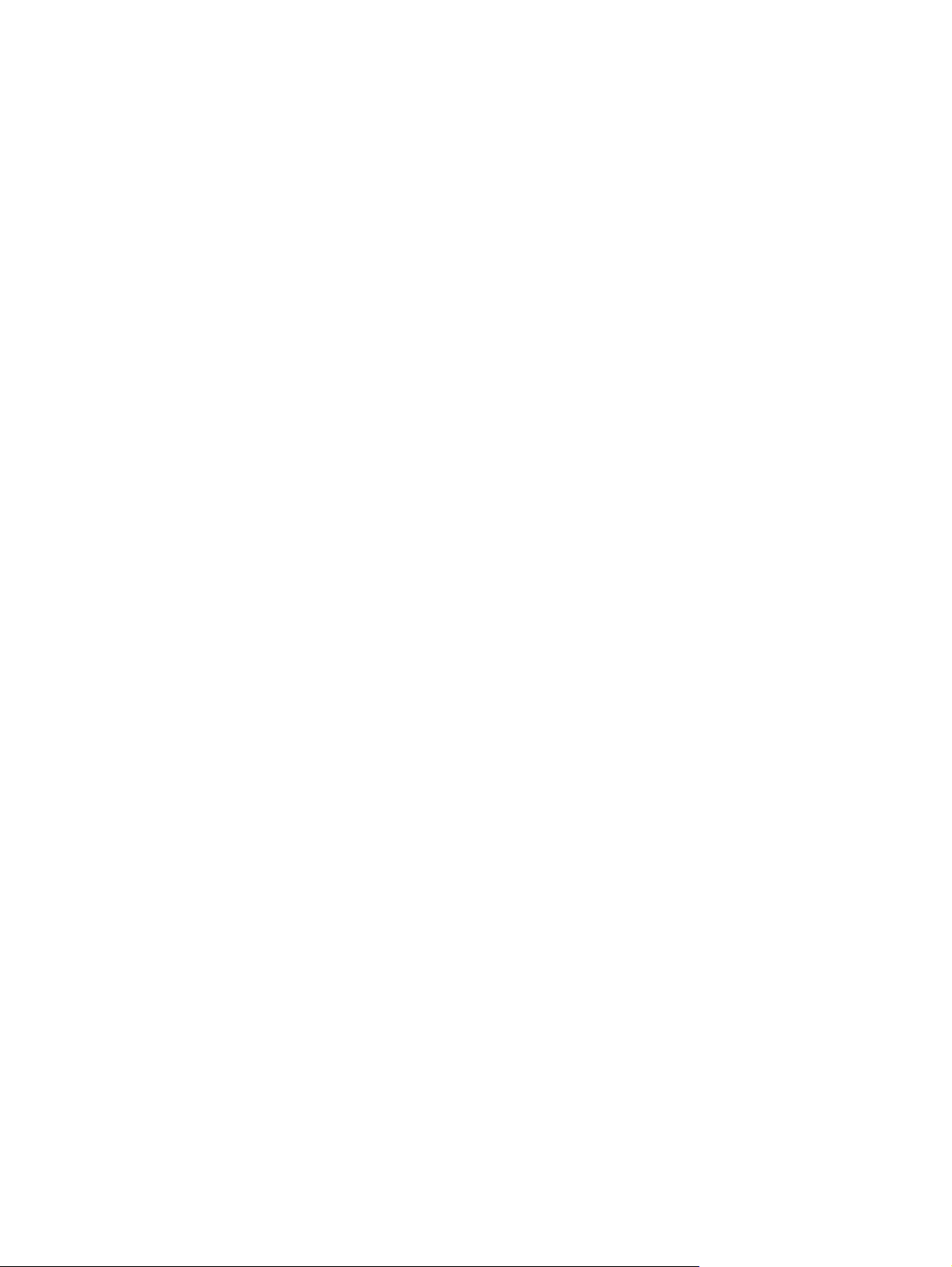
Code pays et postaux
Appuyez sur la liste Codes régionaux pour basculer entre les indicatifs internationaux, les codes
postaux américains et canadiens. La liste fournit les éléments suivants :
Noms des pays/États
●
Préfixes de numérotation
●
Décalage horaire de l'heure locale par rapport à l'heure GMT (ce tableau n'effectue pas de mise
●
à jour pour l'heure d'été)
Appuyez sur un en-tête de colonne pour effectuer le tri en fonction des colonnes.
Utilisez la zone Rechercher pour rechercher des préfixes en fonction de la colonne actuellement
sélectionnée. Par exemple, tapez la lettre "I" pour rechercher le premier pays dont le nom commence
par la lettre I, ou encore sélectionnez la colonne Code et tapez "2" pour rechercher le premier pays dont
le code postal commence par le chiffre 2.
FRWW Code pays et postaux 59
Page 68
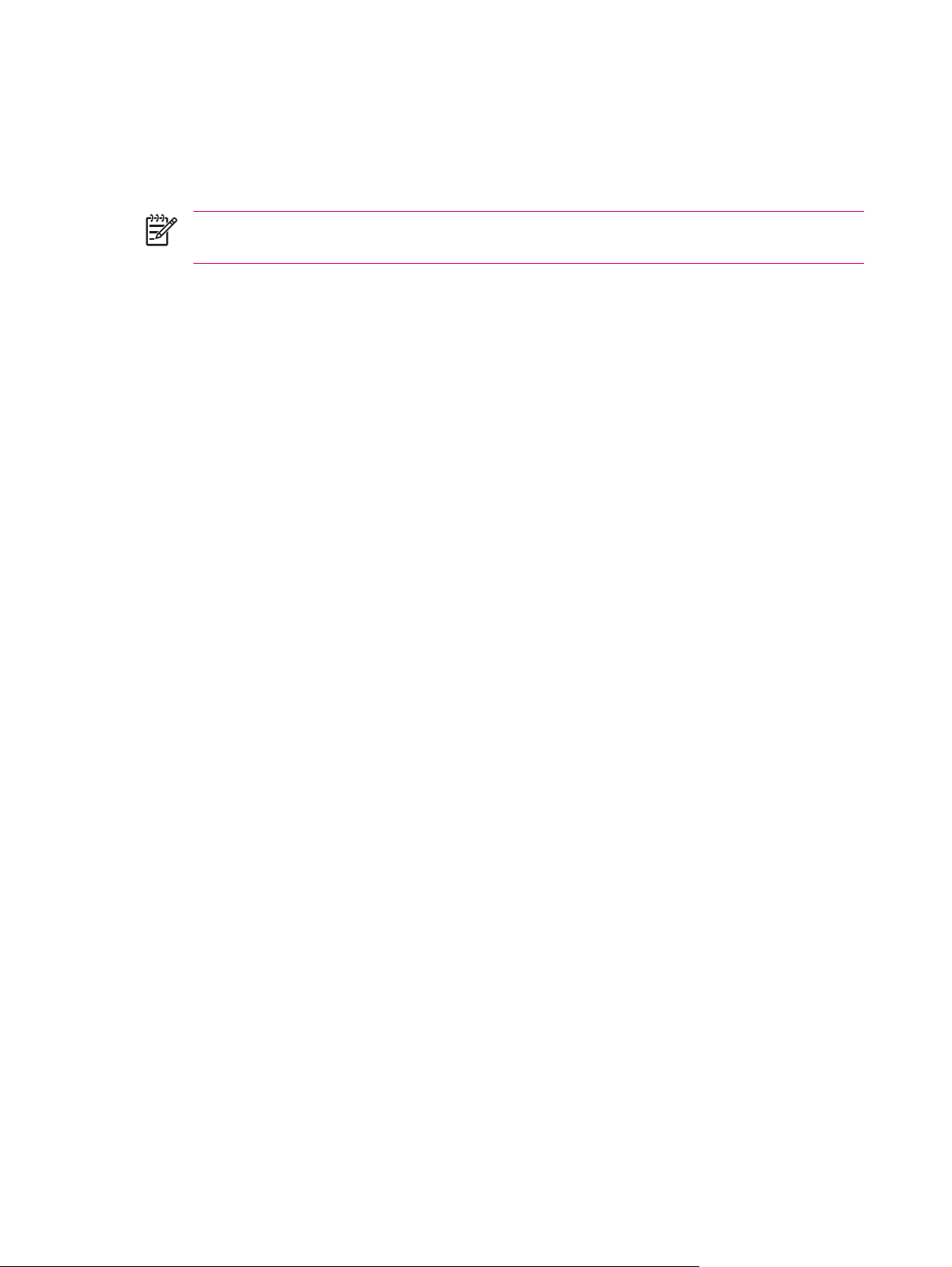
Tailles de vêtements
Ce tableau affiche les tailles de vêtements à acheter lorsque vous vous déplacez à l'étranger. Utilisez
les différentes catégories à l'aide des icônes homme-femme-enfant pour rechercher rapidement la taille
que vous voulez.
Remarque Utilisez le tableau des tailles uniquement comme indicateur. De nombreux
fabricants ont des tableaux de taille légèrement différents.
60 Chapitre 6 WorldMate FRWW
Page 69
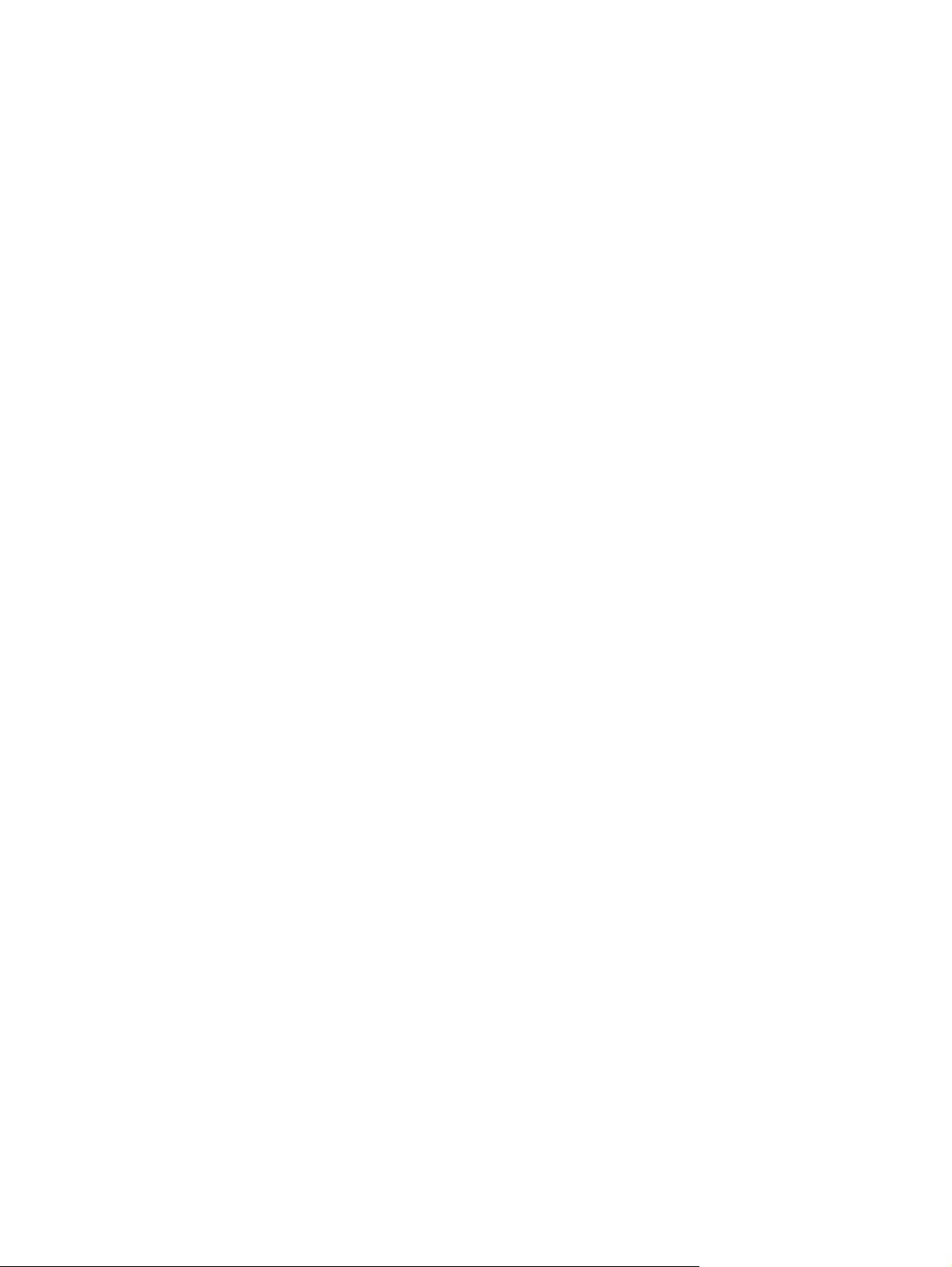
Liste des articles
Utilisez l'écran Liste des articles pour créer et suivre la liste des éléments que vous souhaitez emballer.
La liste des éléments est fournie sous la forme de catégories que vous sélectionnez en haut de l'écran.
Pour créer une liste d'articles :
1. Sélectionnez la catégorie d'éléments que vous voulez dans la liste déroulante des catégories en
haut de l'écran.
2. Sélectionnez les éléments que vous voulez emballer dans la liste Tous les articles. WorldMate
déplace automatiquement les éléments que vous sélectionnez dans Ma Liste. Vous pouvez
ensuite utiliser les éléments de Ma Liste comme liste de contrôle.
3. Appuyez sur un élément pour modifier sa description, sa catégorie ou son emplacement dans la
liste.
4. Pour ajouter ou modifier une catégorie, sélectionnez Modifier les catégories dans la liste
déroulante des catégories.
FRWW Liste des articles 61
Page 70
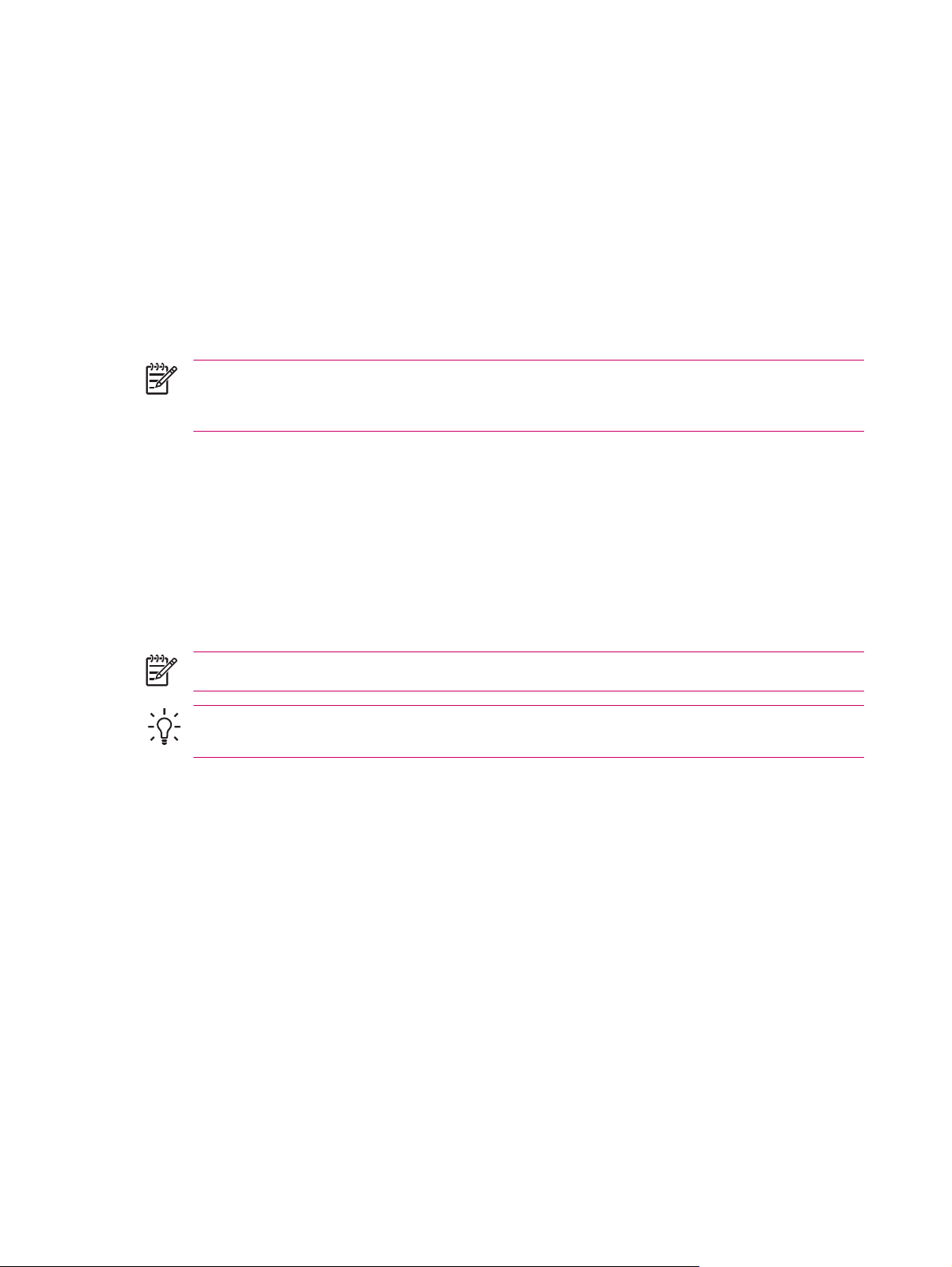
7 Saisie de texte
Saisie de texte par reconnaissance des blocs
Remarque Certaines méthodes de saisie de texte ne sont pas prises en charge dans toutes
les langues. En outre, certaines langues peuvent prendre en charge des méthodes de saisie de
texte alternatives.
1. Dans l'application ouverte, appuyez sur la flèche associée au sélecteur de mode de saisie, puis
sélectionnez Reconnaissance des blocs.
2. Écrivez des caractères, des chiffres et des symboles dans la zone d'écriture prévue.
Entrez des lettres en écrivant dans la partie abc (gauche) de la zone.
●
Entrez des chiffres en écrivant dans la partie 123 (droite) de la zone.
●
Entrez des symboles et des signes de ponctuation en appuyant sur l'une des parties de la
●
zone, puis en écrivant le caractère de votre choix.
Remarque La reconnaissance des blocs est disponible lorsque la saisie de texte est possible.
Conseil Pour obtenir de l'aide sur la saisie de caractères à l'aide de la reconnaissance des
blocs, appuyez sur le point d'interrogation en regard de la zone d'écriture.
62 Chapitre 7 Saisie de texte FRWW
Page 71

Saisie de texte à l'aide du clavier à l'écran
Remarque Certaines méthodes de saisie de texte ne sont pas prises en charge dans toutes
les langues. En outre, certaines langues peuvent prendre en charge des méthodes de saisie de
texte alternatives.
1. Dans n'importe quelle application, appuyez sur la flèche associée au sélecteur de mode de
saisie, puis sur Clavier.
2. Appuyez sur les caractères, chiffres et symboles appropriés sur le clavier à l'écran.
Vous pouvez agrandir la taille des touches du clavier à l'écran afin de faciliter leur utilisation.
1. Appuyez sur Démarrer > Paramètres > onglet Personnel > Saisie.
2. Sur l'onglet Mode de saisie, sélectionnez le mode Clavier, puis appuyez sur Grandes touches.
3. Cliquez sur OK.
Remarque Vous pouvez agrandir les touches davantage en cochant la case Utiliser des
gestes pour les touches suivantes et les désactiver du clavier. Cette option réduit le nombre
de touches sur le clavier, mais vous pouvez effectuer des gestes pour la barre d'espacement, la
touche Retour arrière, la touche Entrée et la combinaison Maj+touche.
FRWW Saisie de texte à l'aide du clavier à l'écran 63
Page 72
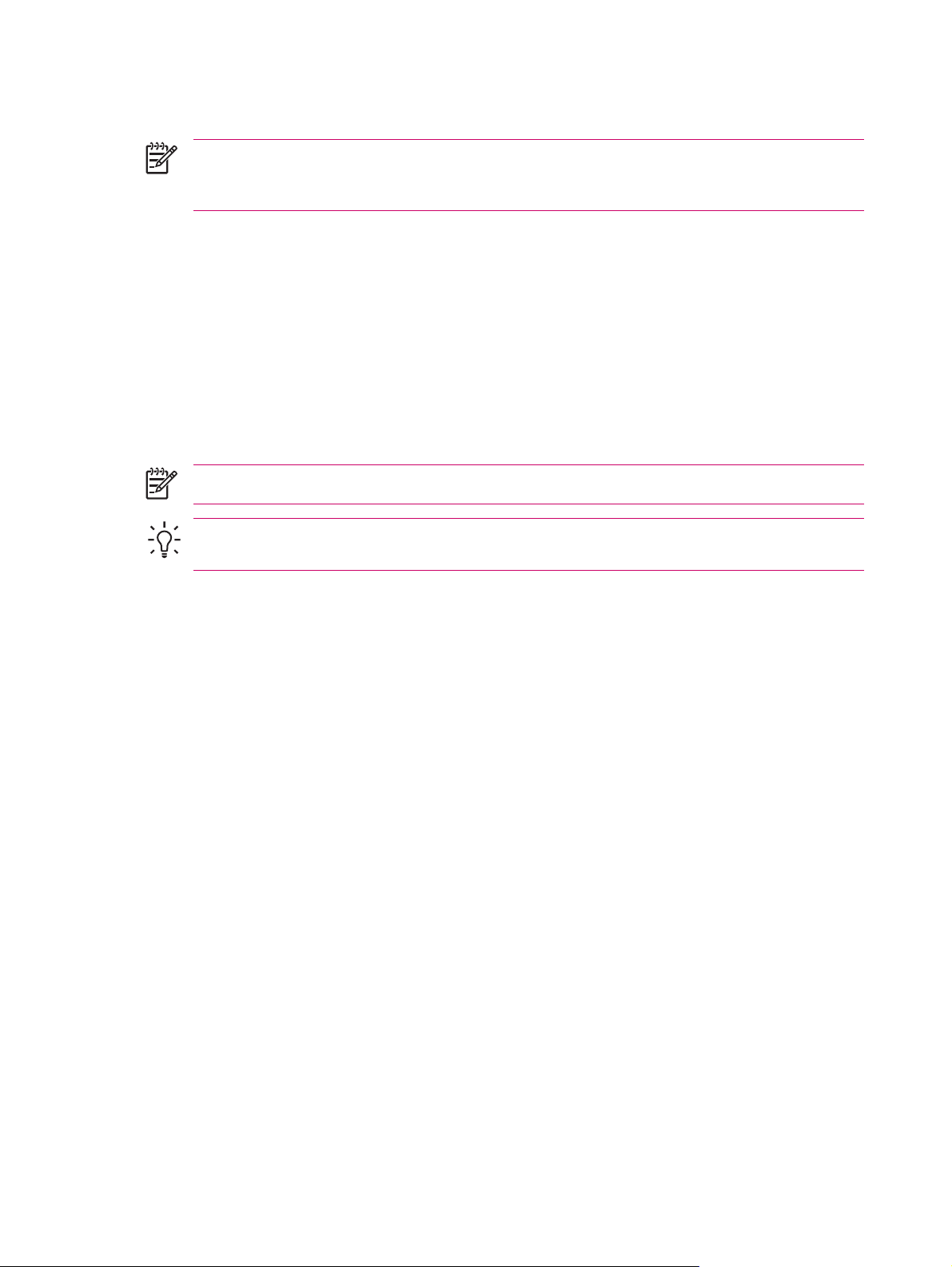
Saisie de texte par reconnaissance des lettres
Remarque Certaines méthodes de saisie de texte ne sont pas prises en charge dans toutes
les langues. En outre, certaines langues peuvent prendre en charge des méthodes de saisie de
texte alternatives.
1. Dans l'application ouverte, appuyez sur la flèche associée au sélecteur de mode de saisie, puis
sélectionnez Reconnaissance des lettres.
2. Écrivez des caractères, des chiffres et des symboles dans la zone d'écriture prévue.
Entrez des lettres majuscules en écrivant dans la partie ABC (gauche) de la zone.
●
Entrez des lettres minuscules en écrivant dans la partie abc (centrale) de la zone.
●
Entrez des chiffres en écrivant dans la partie 123 (droite) de la zone.
●
Entrez des symboles et des signes de ponctuation en appuyant sur l'une des parties de la
●
zone, puis en écrivant le caractère de votre choix.
Remarque La reconnaissance des lettres est disponible lorsque la saisie de texte est possible.
Conseil Pour obtenir de l'aide sur la saisie de caractères à l'aide de la reconnaissance des
lettres, appuyez sur le point d'interrogation en regard de la zone d'écriture.
64 Chapitre 7 Saisie de texte FRWW
Page 73
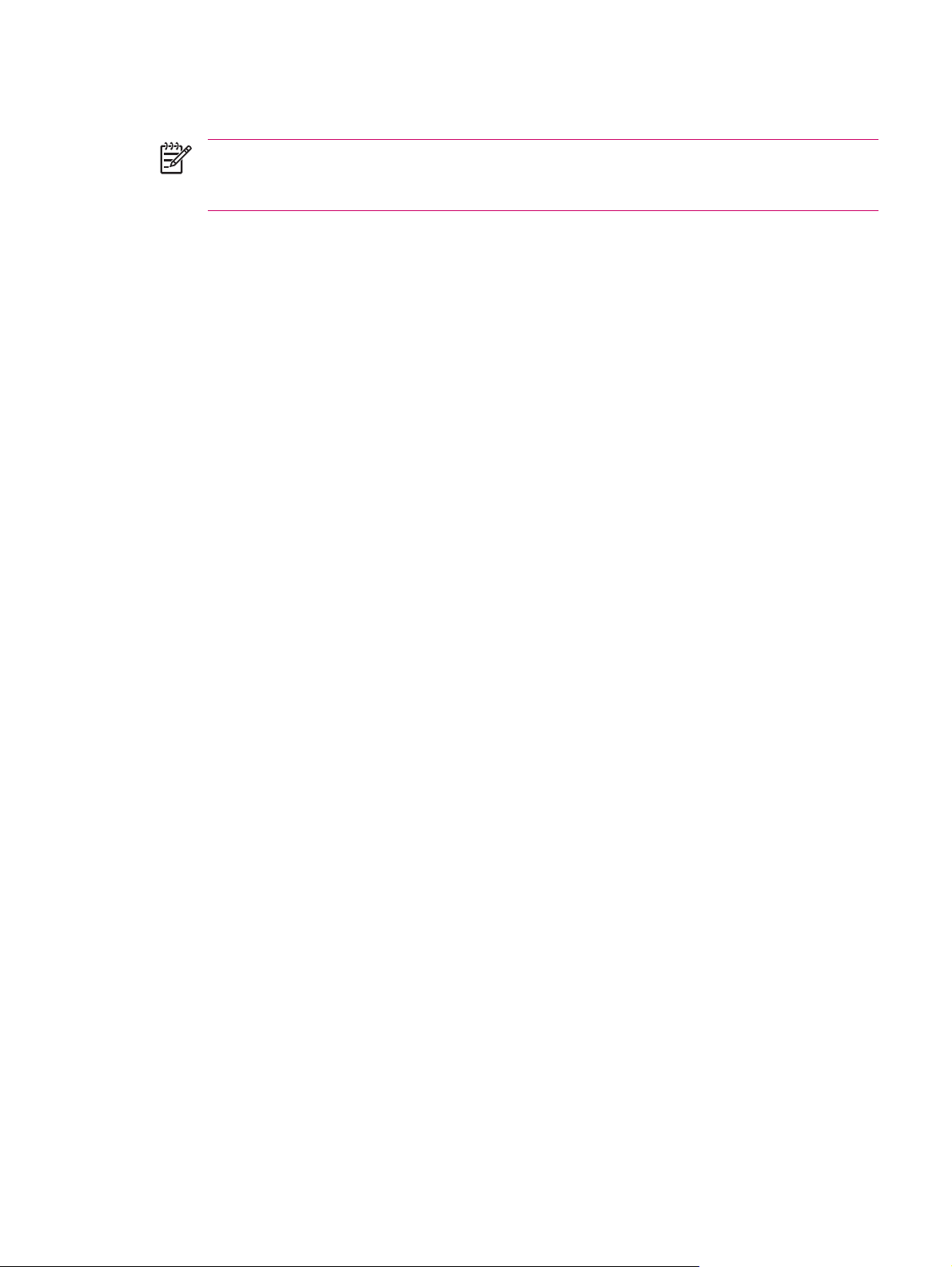
Écriture à l'aide de Transcriber
Remarque Certaines méthodes de saisie de texte ne sont pas prises en charge dans toutes
les langues. En outre, certaines langues peuvent prendre en charge des méthodes de saisie de
texte alternatives.
Transcriber fonctionne en toute transparence en arrière-plan des applications, en reconnaissant les
mots dans son dictionnaire intégré. Lorsque Transcriber est activé, il interprète les mouvements du
stylet sur l'écran comme étant de la saisie manuscrite.
Pour écrire avec Transcriber :
1. Dans n'importe quelle application, placez le curseur à l'emplacement où afficher le texte.
2. Écrivez sur l'écran à l'aide du stylet.
L'écriture manuscrite est convertie en texte dès que le stylet cesse de toucher l'écran.
FRWW Écriture à l'aide de Transcriber 65
Page 74
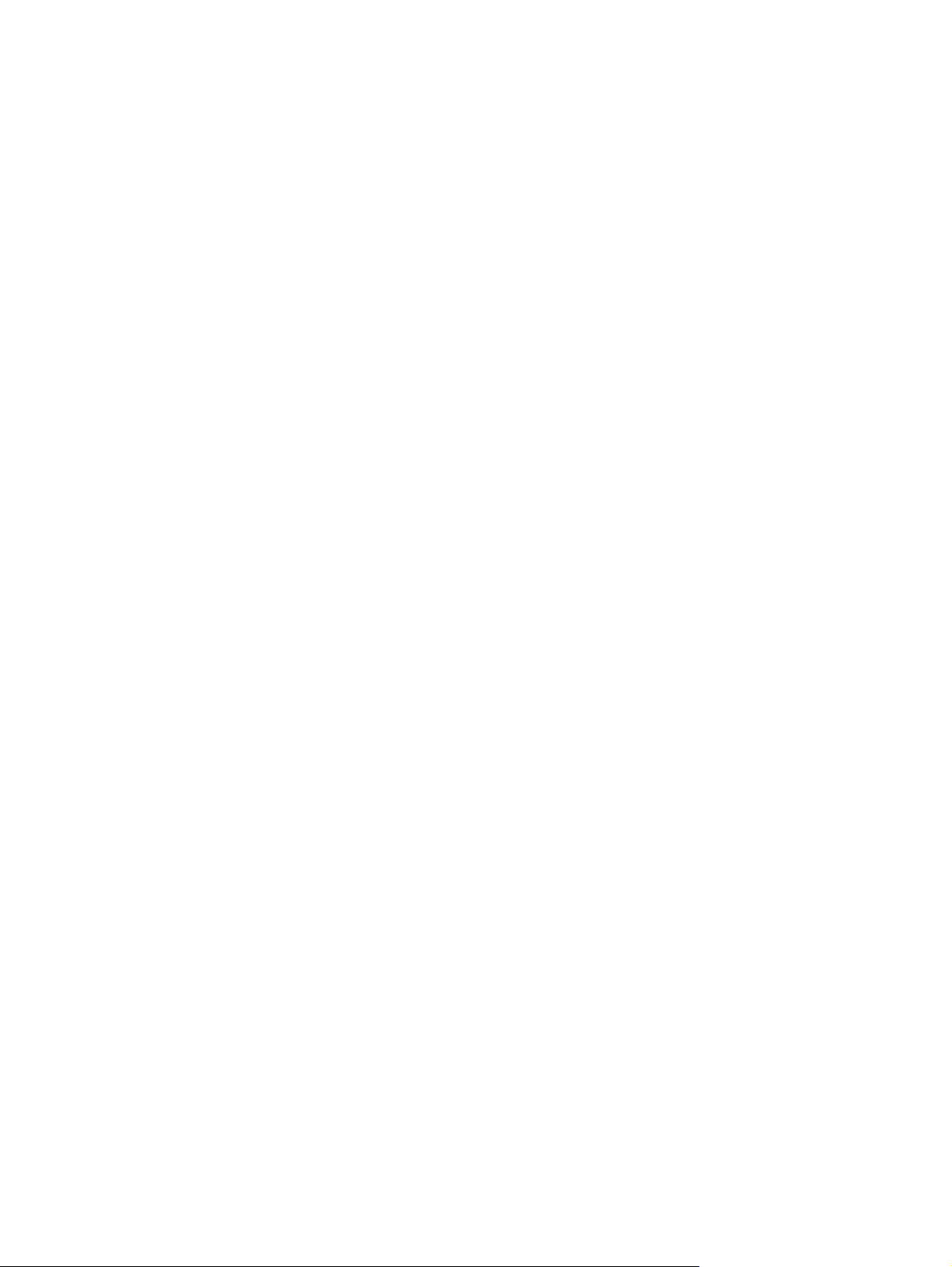
8 Synchronisation
Synchronisation du HP iPAQ avec l'ordinateur personnel
Synchronisation
Le logiciel Microsoft ActiveSync, inclus sur le CD Mise en route, permet à votre HP iPAQ et à votre
ordinateur personnel de communiquer entre eux.
Pour que la synchronisation se déroule correctement, installez Microsoft ActiveSync sur l'ordinateur
personnel avant d'y connecter votre HP iPAQ.
Utilisez Microsoft ActiveSync pour :
Synchroniser des informations entre votre HP iPAQ et jusqu'à deux ordinateurs ou un serveur afin
●
de toujours disposer d'informations à jour dans tous les emplacements.
Modifier les paramètres de synchronisation ainsi que le programme de synchronisation.
●
Déplacer des fichiers entre votre HP iPAQ et l'ordinateur.
●
Installer des applications sur le HP iPAQ.
●
Synchroniser des liens.
●
Envoyer et recevoir des messages électroniques.
●
Demander des réunions.
●
La synchronisation de votre HP iPAQ avec un ordinateur personnel permet de disposer des mêmes
informations (par exemple, calendrier, contacts et messages électroniques) sur les deux appareils, et
d'y accéder lorsque vous travaillez sur l'ordinateur ou pendant vos déplacements avec votre HP iPAQ.
Synchronisez votre HP iPAQ avec un ordinateur personnel via une des méthodes suivantes :
Câble de synchronisation mini-USB
●
Bluetooth
●
Pour synchroniser votre HP iPAQ avec un ordinateur personnel à l'aide du câble de synchronisation
mini-USB :
1. Vérifiez que le logiciel ActiveSync 4.1 ou version ultérieure est installé sur l'ordinateur personnel.
2. Connectez l'extrémité USB du câble de synchronisation à votre ordinateur personnel.
3. Branchez l'extrémité mini-USB du câble de synchronisation sur le port de charge/communication
de votre HP iPAQ.
66 Chapitre 8 Synchronisation FRWW
Page 75

ATTENTION Pour éviter d'endommager votre HP iPAQ ou l'adaptateur secteur, vérifiez
que les connecteurs sont correctement alignés avant toute connexion.
La synchronisation commence automatiquement.
4. Cliquez sur Suivant dans l'Assistant de configuration de la synchronisation.
5. Exécutez l'une des opérations suivantes :
Par défaut, la case à cocher est sélectionnée pour réaliser une synchronisation directement
●
avec un serveur Microsoft Exchange. Si vous ne voulez pas effectuer une synchronisation
directement avec un serveur Microsoft Exchange, décochez cette case, puis cliquez sur
Suivant.
Pour effectuer une synchronisation directement avec un serveur Microsoft Exchange, cliquez
●
sur Suivant.
6. Lorsque l'écran Options de synchronisation s'affiche, sélectionnez les éléments à synchroniser
entre votre HP iPAQ et l'ordinateur personnel, puis cliquez sur Suivant.
7. Une fois les éléments synchronisés, cliquez sur Terminer. L'Assistant de configuration de la
synchronisation démarre la synchronisation des éléments cochés.
Si ActiveSync ne commence pas la synchronisation, lancez-la manuellement :
Sur l'ordinateur personnel, ouvrez ActiveSync en sélectionnant le menu Démarrer >
▲
Programmes > Microsoft ActiveSync.
Aide à la résolution de problèmes liés à la synchronisation
La liste ci-dessous répertorie les signes indicateurs de problèmes de synchronisation :
Aucun carillon ActiveSync (ou affichage d'une icône grise) et aucune activité dans la fenêtre
●
ActiveSync de l'ordinateur personnel.
Carillon ActiveSync, mais l'icône ActiveSync de l'ordinateur personnel se transforme en icône verte
●
tournoyante. Le message relatif à la "récupération des paramètres" s'affiche, mais la connexion
ActiveSync est interrompue avant la création du partenariat.
ActiveSync recherche une connexion, sans succès. L'icône verte continue de tournoyer sur
●
l'ordinateur personnel.
La synchronisation a été établie entre votre HP iPAQ et l'ordinateur personnel, mais la connexion
●
est interrompue. L'icône verte cesse de tournoyer sur l'ordinateur personnel et se désactive.
Un message relatif à l'accès réseau ou Internet d'ActiveSync est affiché par le pare-feu ou par un
●
autre logiciel de protection du réseau.
FRWW Synchronisation du HP iPAQ avec l'ordinateur personnel 67
Page 76
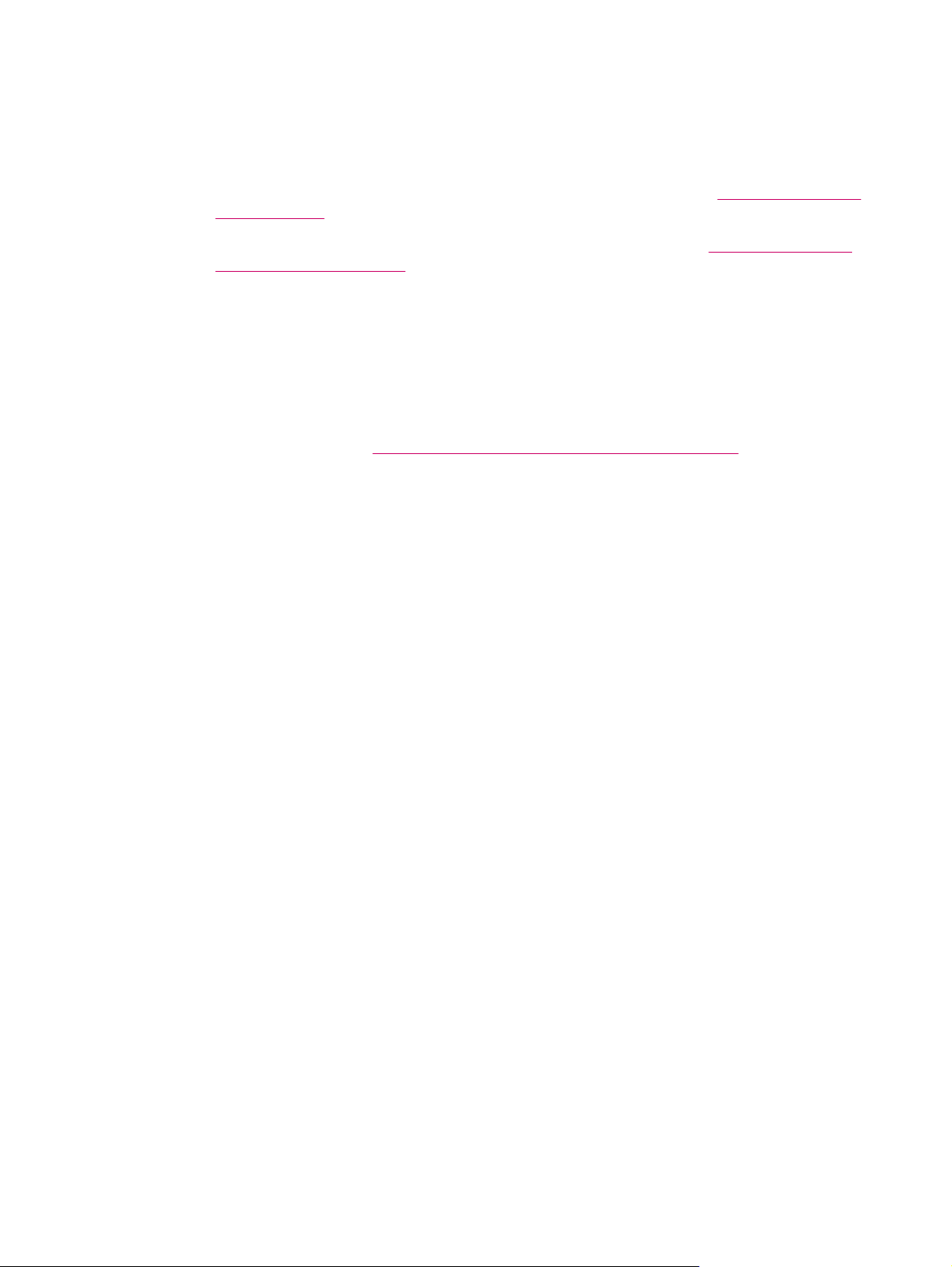
Si vous rencontrez des problèmes liés à la synchronisation de votre HP iPAQ avec l'ordinateur
personnel, essayez les solutions ci-dessous.
Vérifiez que le système d'exploitation de l'ordinateur personnel est compatible avec ActiveSync.
●
Pour plus d'informations sur les versions compatibles, visitez l'adresse
●
windowsmobile.
La dernière version d'ActiveSync est disponible à l'adresse suivante :
●
windowsmobile/downloads.
Si l'ordinateur personnel exécute ActiveSync 4.1 ou une version ultérieure ainsi qu'un pare-feu
●
personnel, ajoutez ActiveSync dans la liste d'exceptions du pare-feu.
Les pare-feu, notamment Sygate Personal Firewall, TrendMicro PC-cillin Internet Security, Norton
Personal Firewall, McAfee Personal Firewall ou Zone Alarm Security Suite, peuvent bloquer la
synchronisation. Pour plus d'informations sur l'ajout d'ActiveSync 4.1 ou d'une version ultérieure
à la liste d'exceptions du pare-feu, reportez-vous à la documentation fournie avec ce logiciel. Pour
la résolution d'autres problèmes liés au pare-feu et l'activation d'ActiveSync 4.1 ou d'une version
ultérieure, visitez l'adresse
Si vous avez oublié de décocher la case Microsoft Exchange Server lors de l'installation
●
d'ActiveSync alors qu'aucune connexion à un serveur Exchange n'est prévue, procédez comme
suit :
Connectez le HP iPAQ à l'ordinateur personnel. Vérifiez que la connexion ActiveSync a été
●
établie.
Sur l'ordinateur personnel, cliquez sur Démarrer > Tous les programmes > Microsoft
●
ActiveSync.
www.microsoft.com/windowsmobile/help/activesync.
www.microsoft.com/
www.microsoft.com/
Cliquez sur Outils > Options > onglet Options de synchronisation.
●
Décochez les cases en regard des options de synchronisation dans le groupe Serveur.
●
Dans le groupe Bureau, cochez les cases en regard des éléments à synchroniser.
●
Déconnectez le HP iPAQ de l'ordinateur personnel, puis attendez le message ActiveSync qui
●
confirme que le périphérique n'est plus connecté. Reconnectez-le ensuite à l'ordinateur personnel.
Patientez environ deux minutes pour savoir si la connexion est établie.
Sur l'ordinateur personnel, ouvrez ActiveSync, puis sélectionnez Fichier > Paramètres de
●
connexion. Vérifiez que l'option de connexion USB est sélectionnée.
Branchez le HP iPAQ sur un autre port USB de l'ordinateur personnel.
●
Vérifiez le câble de synchronisation mini-USB. Utilisez un autre câble de synchronisation mini-USB
●
si vous en possédez un.
Essayez d'effectuer une synchronisation via une connexion Bluetooth.
●
Redémarrez l'ordinateur personnel et effectuez une réinitialisation logicielle du HP iPAQ. Une
●
réinitialisation partielle n'efface ni les paramètres, ni les programmes ni les données. Appuyez
délicatement sur le bouton Reset avec le stylet. Votre HP iPAQ redémarre et affiche la visite
guidée HP. Une fois qu'ils ont redémarré, reconnectez l'ordinateur personnel et le HP iPAQ.
68 Chapitre 8 Synchronisation FRWW
Page 77
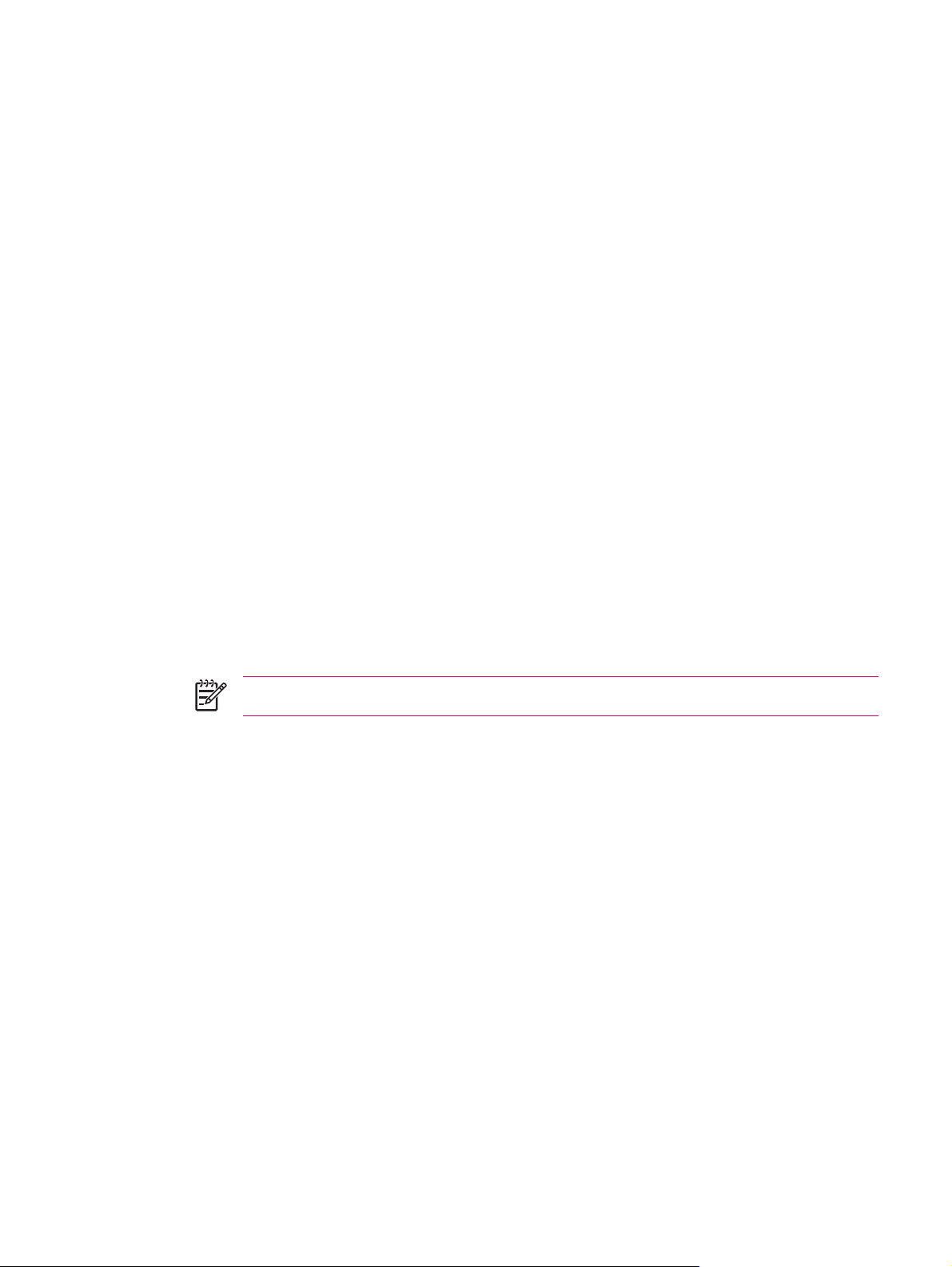
Désinstallez ActiveSync de l'ordinateur personnel, puis réinstallez-le. Pour le désinstaller, cliquez
●
sur Démarrer > Panneau de configuration > Ajout/Suppression de programmes > Microsoft
ActiveSync. Cliquez ensuite sur le bouton Supprimer, puis sur Oui.
Si aucune des solutions ci-dessus ne résout le problème de connexion, effectuez une
●
réinitialisation usine de votre HP iPAQ. Une réinitialisation usine efface l'ensemble des paramètres,
programmes et données installés par l'utilisateur et rétablit les paramètres usine de votre HP iPAQ.
Une fois la réinitialisation usine terminée, réinstallez les applications sur votre HP iPAQ depuis
l'ordinateur personnel à l'aide d'ActiveSync. Une fois votre HP iPAQ correctement synchronisé, accédez
à ActiveSync sur l'ordinateur personnel, sélectionnez Outils > Ajouter/Supprimer des programmes,
puis sélectionnez les programmes à réinstaller.
Copie ou transfert de fichiers
Vous pouvez effectuer des copies ou transferts de fichiers entre l'appareil et l'ordinateur à l'aide de la
fonction d'exploration d'ActiveSync et de l'Explorateur Windows.
Pour copier ou transférer des fichiers :
1. Connectez votre HP iPAQ à l'ordinateur personnel via le câble de synchronisation mini-USB.
2. Sur l'ordinateur personnel, sélectionnez Démarrer > Programmes > Microsoft ActiveSync.
3. Sélectionnez Explorer.
4. Double-cliquez sur Appareil Windows Mobile.
5. Cliquez avec le bouton droit sur le menu Démarrer et sélectionnez Explorer.
6. Recherchez le fichier à déplacer.
Remarque Vous ne pouvez pas copier des fichiers pré-installés ou des fichiers système.
7. Déplacez les fichiers entre votre HP iPAQ et l'ordinateur personnel. ActiveSync convertit les fichiers
pour qu'ils puissent, au besoin, être utilisés par les programmes Office Mobile.
Déplacez les fichiers directement vers le dossier Mes documents de votre HP iPAQ (ou dans l'un de
ses sous-dossiers), pour que les applications présentes sur l'appareil puissent y accéder.
FRWW Copie ou transfert de fichiers 69
Page 78
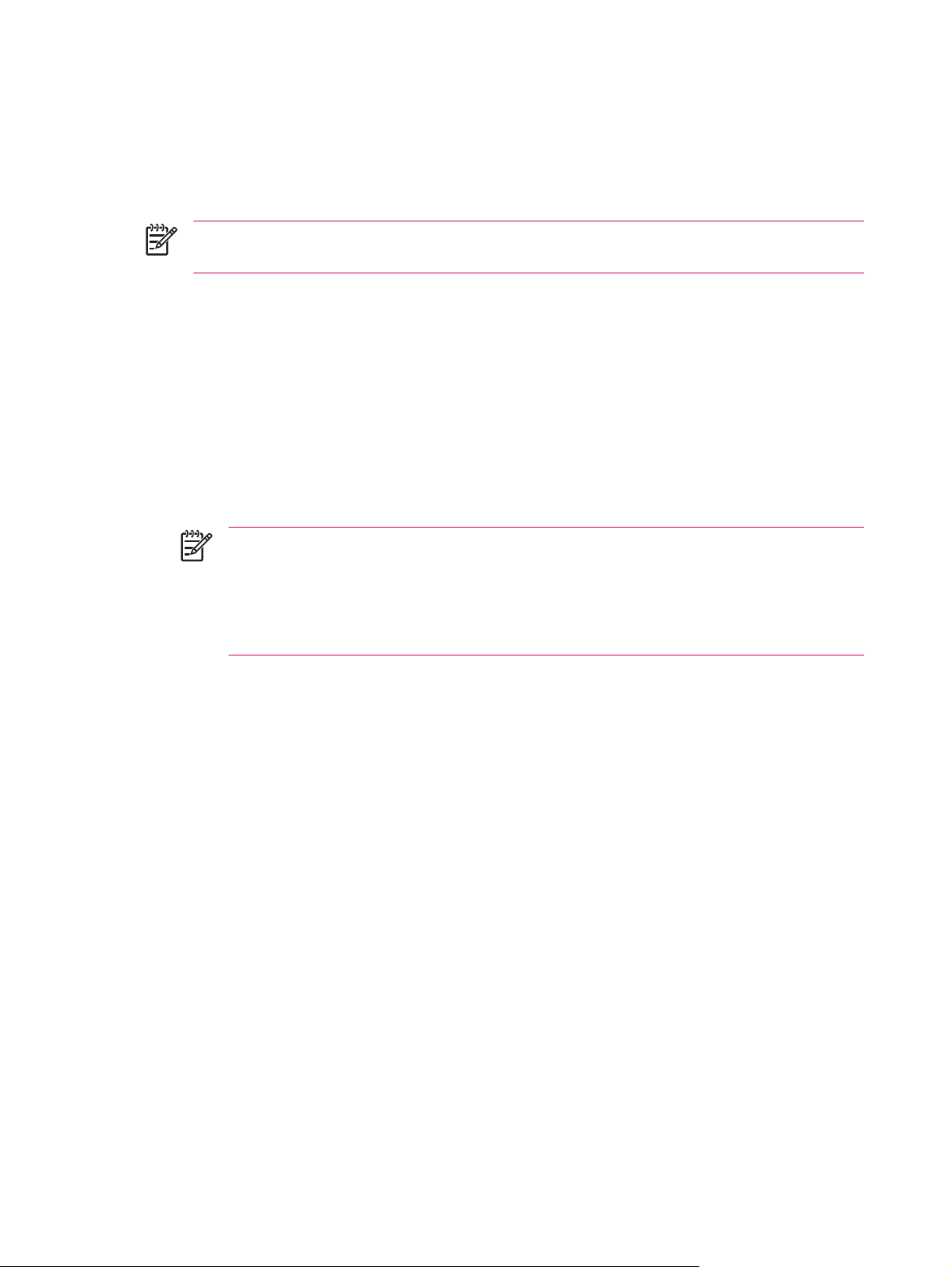
Migration des données de Palm Desktop vers Microsoft Windows Mobile 5.0
Si vous utilisiez un appareil exécutant un système d'exploitation Palm avant d'acheter votre HP iPAQ,
vous devez migrer les données du logiciel Palm Desktop vers Microsoft Windows Mobile 5.0.
Remarque Microsoft Outlook 98 ou version ultérieure doit être installé sur votre ordinateur
personnel avant de pouvoir déplacer des données.
Pour migrer des données du logiciel Palm Desktop vers Windows Mobile 5.0 :
1. Insérez le CD fourni avec l'appareil Palm dans le lecteur de CD-ROM de l'ordinateur personnel.
Dans l'écran Discover your device (Découverte de votre appareil), sélectionnez Change your
synchronization method (Modifier votre méthode de synchronisation), puis sélectionnez Use
Palm Desktop to manage calendar, contacts, tasks, and notes/memos (Utiliser Palm Desktop
pour gérer le calendrier, les contacts, les tâches et les notes) ou Use Microsoft Outlook to
manage calendar, contacts, tasks, and notes (Utiliser Microsoft Outlook pour gérer le calendrier,
les contacts, les tâches et les notes). Il est également possible de réinstaller le logiciel Palm
Desktop. Durant la procédure de configuration, sélectionnez Synchronize your handheld with
Microsoft Outlook and Palm Desktop software (Synchroniser le Pocket PC avec Microsoft
Outlook et le logiciel Palm Desktop).
Remarque Pour que la synchronisation avec le logiciel Palm Desktop se déroule
correctement, Microsoft Outlook doit être configuré comme programme de messagerie par
défaut. Si vous devez modifier les paramètres, ouvrez Microsoft Outlook, puis cliquez sur
Outils > Options > onglet Autre, puis cochez la case Faire de Outlook le programme par
défaut pour la messagerie, les contacts et le calendrier. Cliquez sur Appliquer > OK,
puis redémarrez l'ordinateur.
2. Utilisez le logiciel HotSync contenu sur le CD fourni avec l'appareil Palm pour synchroniser les
informations contenues sur cet appareil avec Outlook. Pour savoir comment installer ou utiliser
HotSync, reportez-vous aux instructions fournies avec l'appareil Palm.
3. Une fois Outlook synchronisé avec l'appareil Palm, désinstallez le logiciel Hotsync de l'ordinateur
personnel. Cliquez sur Démarrer > Panneau de configuration > double-cliquez sur Ajout/
Suppression de programmes. Sélectionnez Palm, puis cliquez sur Supprimer. Suivez les
instructions à l'écran.
4. Insérez le CD Mise en route dans le lecteur de CD-ROM et suivez les instructions à l'écran pour
installer ActiveSync sur l'ordinateur personnel et créer un partenariat entre votre HP iPAQ et
l'ordinateur personnel.
70 Chapitre 8 Synchronisation FRWW
Page 79
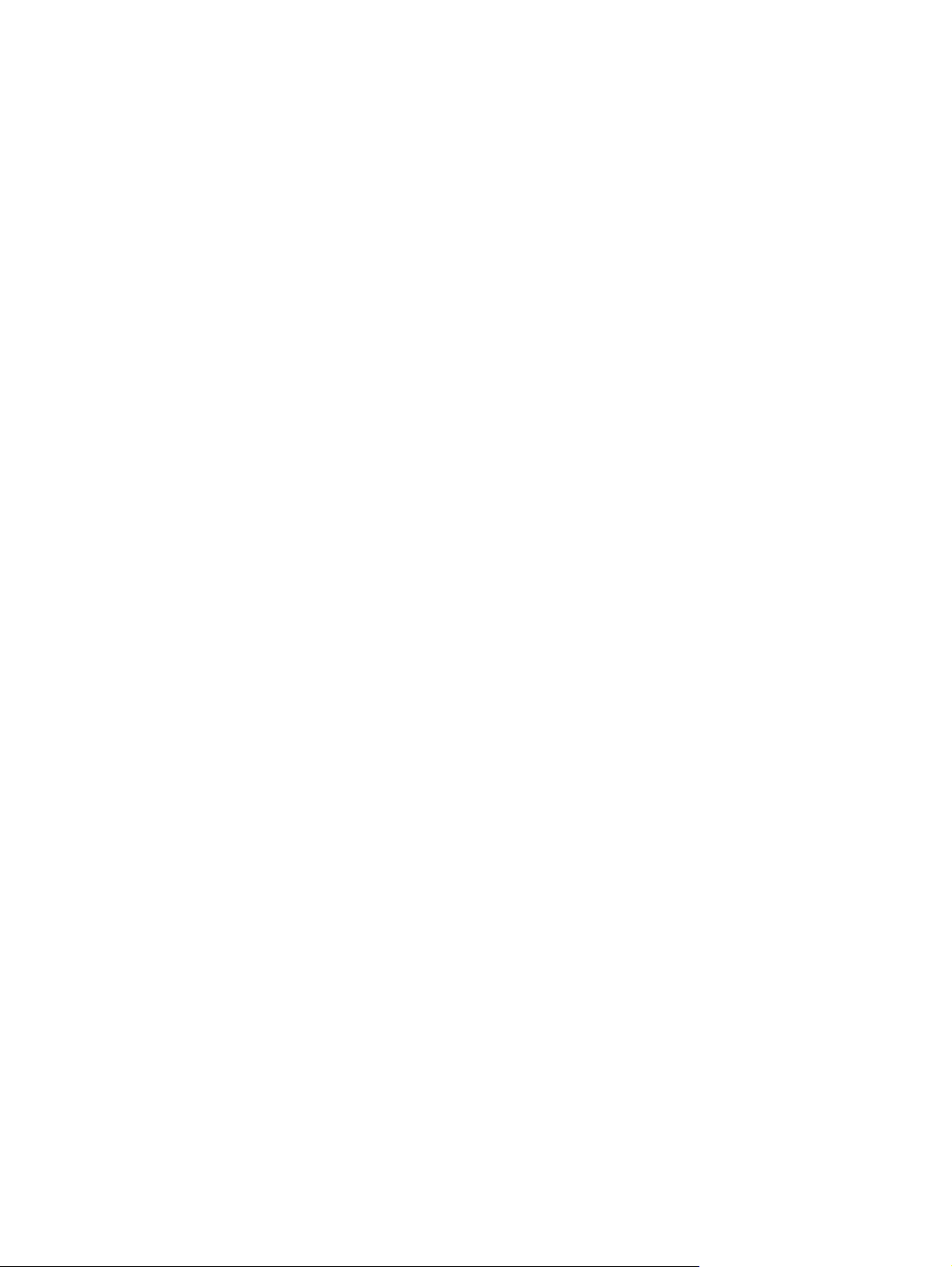
9 Connexions
Connexions
Utilisez votre HP iPAQ pour vous connecter et échanger des informations avec d'autres Pocket PC,
votre ordinateur, divers types de réseaux, ou encore Internet. Vous pouvez vous connecter comme suit :
WLAN*
●
Bluetooth
●
Accédez à tous ces types de connexion en appuyant sur Démarrer > Paramètres > onglet
Connexions.
*Le réseau local sans fil est disponible uniquement sur les modèles rx5900.
FRWW Connexions 71
Page 80
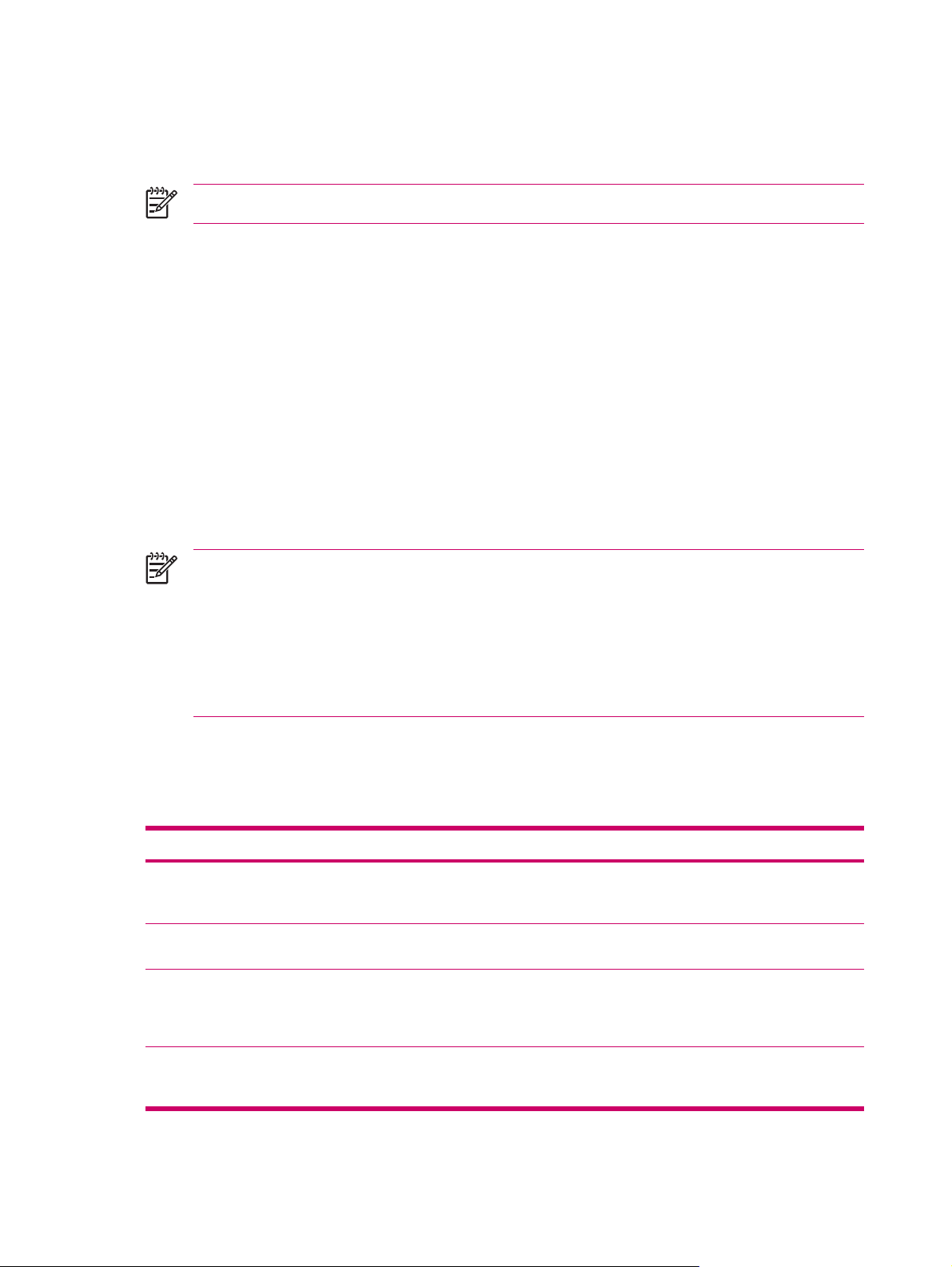
WLAN
WLAN
Remarque Le réseau local sans fil est disponible uniquement sur les modèles rx5900.
L'accès sans fil vous permet de connecter votre HP iPAQ à Internet sans utiliser de câbles. En lieu et
place, des points d'accès assurent la transmission et la réception des données. Le HP iPAQ peut se
connecter à un réseau WLAN 802.11b/g ou directement à d'autres appareils compatibles WLAN. Le
réseau local sans fil permet de :
Accéder à Internet
●
Envoyer et recevoir des messages électroniques
●
Accéder aux informations sur les réseaux d'entreprises
●
Utiliser des réseaux privés virtuels (VPN) pour un accès distant sécurisé
●
Utiliser des bornes d'accès pour la connectivité sans fil
●
Appuyez sur Démarrer > Aujourd'hui > iPAQ Wireless pour accéder aux fonctionnalités du réseau
local sans fil.
Remarque L'utilisation d'une connexion à distance et d'Internet sans fil, du courrier
électronique, des réseaux d'entreprise et d'autres communications sans fil, par exemple des
appareils prenant en charge Bluetooth, peut nécessiter l'achat séparé de matériel
supplémentaire et d'équipement compatible, en plus d'une infrastructure WLAN standard et d'un
contrat de service souscrit séparément. Renseignez-vous auprès de votre fournisseur d'accès
sur la disponibilité et la couverture dans votre zone. Il est possible que tous les contenus Web
ne soient pas disponibles. Certains d'entre eux peuvent nécessiter l'installation de logiciels
supplémentaires.
Termes WLAN
Vous devriez être familiarisé avec les termes suivants lorsque vous commencez à utiliser la technologie
de réseau local sans fil (WLAN).
Terme Définition
Norme 802.11 Norme agréée pour la technologie radio édictée par l'IEEE
(Institute of Electrical and Electronic Engineers) destinée aux
réseaux WLAN.
Appareil à ordinateur ou ad-hoc Mode n'utilisant pas de point d'accès. Permet l'établissement
de communications entre pairs dans un WLAN.
DNS (Domain Name System) Mode de localisation des noms de domaine Internet et de
traduction en adresses IP. Permet de se souvenir facilement
d'une adresse Internet. Chaque site Web possède sa propre
adresse IP sur Internet.
Cryptage Processus de conversion alphanumérique (lettres et/ou
chiffres) des données qui est essentiellement utilisé pour
bloquer l'accès aux personnes non autorisées.
72 Chapitre 9 Connexions FRWW
Page 81
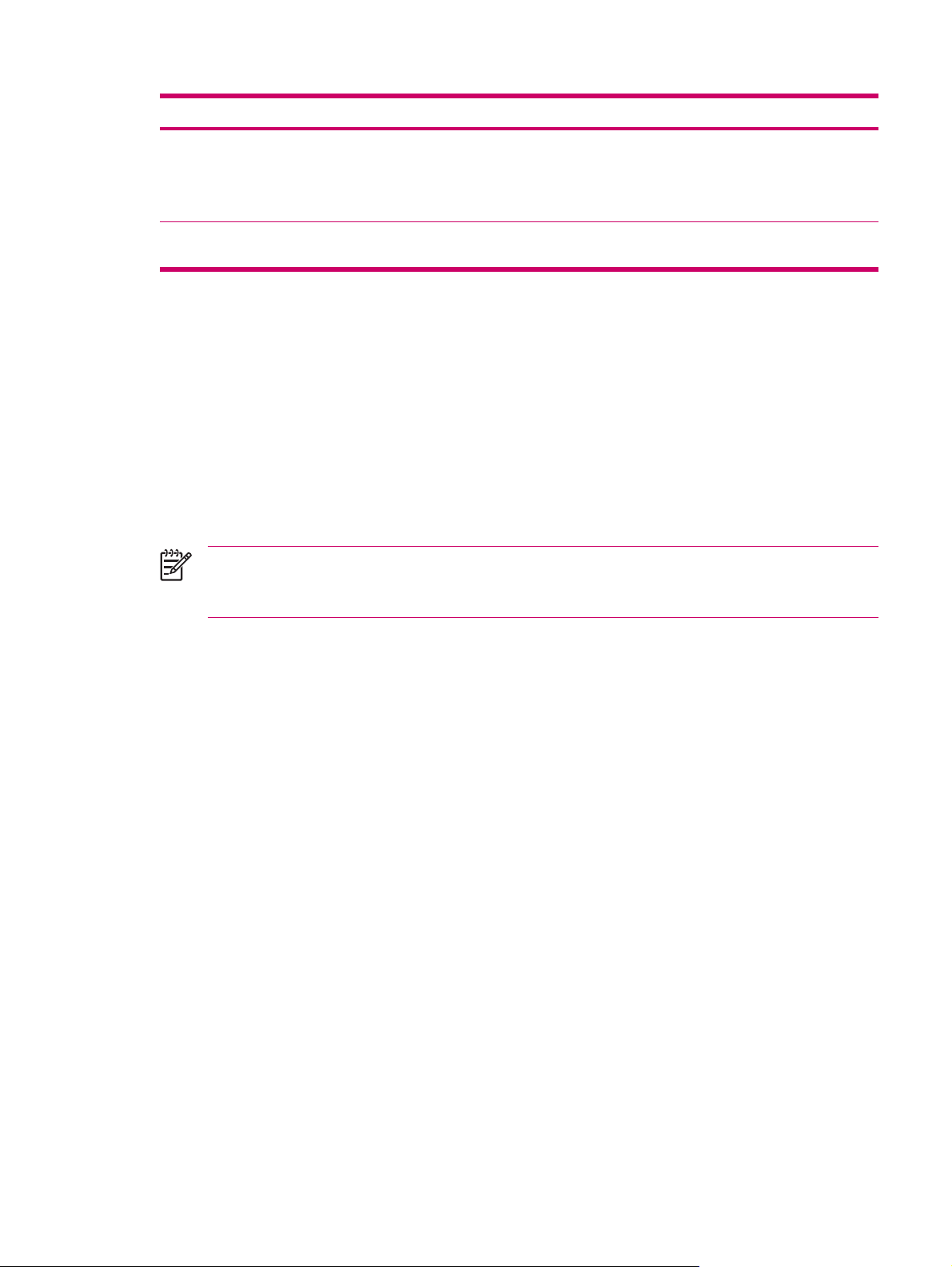
Terme Définition
Zones sensibles Zones publiques ou privées disposant d'un service WLAN. Ces
Infrastructure Ce mode de connexion utilise les points d'accès sans fil pour
Activation et désactivation de WLAN
Pour activer ou désactiver la fonction WLAN :
1. Appuyez sur Démarrer > Aujourd'hui > iPAQ Wireless.
2. Appuyez sur l'icône WLAN sur l'écran iPAQ Wireless.
Lorsque la fonction WLAN est activée :
L'icône WLAN sur l'écran iPAQ Wireless s'allume en orange ou en vert.
●
Le voyant sans fil clignote en bleu sur votre HP iPAQ.
●
Remarque Même si le voyant devient bleu pour indiquer que la fonction WLAN est activée,
cela ne signifie pas forcément qu'une connexion a été établie avec un autre appareil ou une borne
d'accès.
connexions sans fil peuvent être situées, par exemple, dans
une bibliothèque, un cybercafé, un hôtel, une salle d'attente
d'aéroport, un palais des congrès. Ce service peut être gratuit
ou payant.
se connecter aux réseaux.
Désactivez la fonction WLAN lorsque vous ne l'utilisez pas. Pour ce faire, appuyez de nouveau sur
l'icône WLAN.
Lorsque la fonction WLAN est désactivée, son icône s'allume en gris et le voyant bleu s'éteint.
Connexion automatique à un réseau WLAN
Lorsque vous vous connectez à un réseau WLAN, votre HP iPAQ détecte automatiquement les réseaux
WLAN qui diffusent leur signal. Si votre réseau WLAN n'est pas configuré pour la diffusion, vous devez
vous y connecter manuellement. Avant de vous connecter à un réseau WLAN, contactez votre
administrateur réseau pour vérifier si cette tâche requiert des informations d'authentification.
1. Appuyez sur Démarrer > Aujourd'hui > iPAQ Wireless.
2. Appuyez sur l'icône WLAN pour activer la fonction WLAN.
3. Lorsque votre HP iPAQ détecte un réseau WLAN, un message peut vous demander si vous
souhaitez vous connecter. Sélectionnez le réseau souhaité, puis appuyez sur Connexion.
Recherche de réseaux WLAN
Les réseaux que vous avez déjà configurés sont des réseaux favoris. Vous pouvez choisir de vous
connecter uniquement aux réseaux favoris ou de laisser votre HP iPAQ rechercher un réseau disponible
et s'y connecter (favori ou non).
1. Appuyez sur Démarrer > Aujourd'hui > iPAQ Wireless.
2. Appuyez sur l'icône WLAN pour activer la fonction WLAN.
FRWW WLAN 73
Page 82
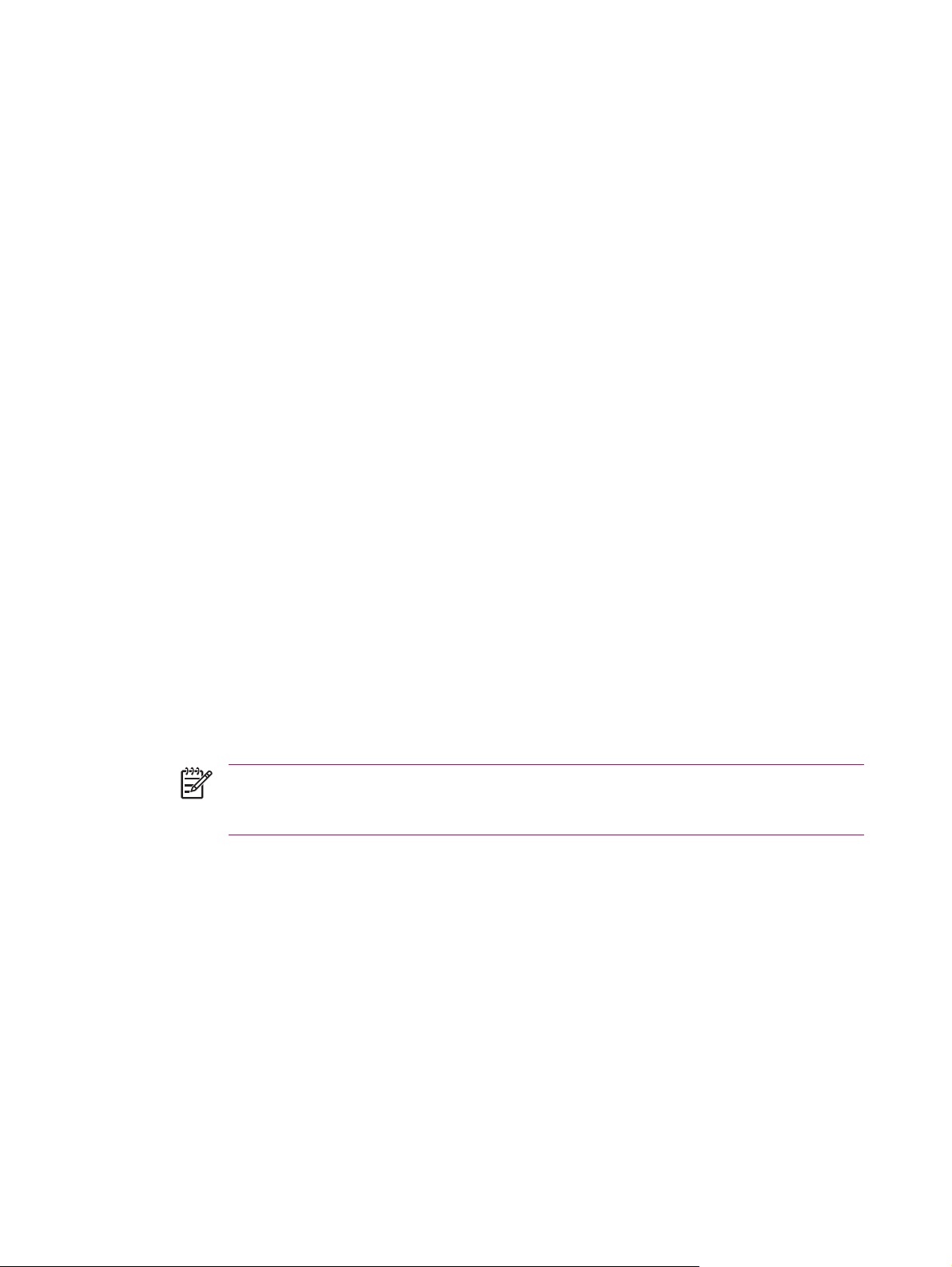
3. Appuyez sur Afficher les réseaux WLAN.
4. Dans la zone Réseaux à accéder, appuyez sur le type de réseau auquel vous connecter (Tous
disponibles, Seulement points d'accès ou Seulement ordinateur à ordinateur).
5. Appuyez sur le réseau sans fil auquel vous souhaitez vous connecter.
Connexion manuelle à un réseau WLAN
Vous pouvez ajouter un réseau sans fil manuellement en entrant ses données de paramètres. Avant
de vous connecter à un réseau WLAN, contactez votre administrateur réseau pour vérifier si cette tâche
requiert des informations d'authentification.
1. Appuyez sur Démarrer > Aujourd'hui > iPAQ Wireless.
2. Appuyez sur l'icône WLAN pour activer la fonction WLAN.
3. Sur l'onglet WLAN, appuyez sur Afficher les réseaux WLAN.
4. Appuyez sur Ajouter nouveau.
5. Entrez le nom du réseau.
6. Choisissez un mode de connexion. Sélectionnez Internet pour vous connecter à Internet via un
fournisseur d'accès Internet (FAI) ou Bureau pour vous connecter au réseau d'une entreprise.
L'option Bureau ne doit être choisie que si le réseau nécessite un serveur proxy.
7. Appuyez sur l'onglet Clé réseau.
Pour utiliser l'authentification, sélectionnez le mode d'authentification dans la liste
●
Authentification.
Pour utiliser le cryptage des données, sélectionnez une méthode de cryptage dans la liste
●
Cryptage des données.
Pour utiliser automatiquement une clé réseau, appuyez sur Clé fournie automatiquement.
●
Sinon, entrez la clé réseau.
Remarque Pour supprimer une connexion, appuyez sur Démarrer > Aujourd'hui > iPAQ
Wireless > onglet WLAN > Afficher les réseaux WLAN. Appuyez sur la connexion
souhaitée et maintenez la pression, puis choisissez Supprimer les paramètres.
Recherche d'une adresse IP
1. Appuyez sur Démarrer > Aujourd'hui > iPAQ Wireless.
2. Appuyez sur l'icône WLAN pour activer la fonction WLAN.
3. Effectuez une des opérations suivantes :
Connectez-vous à un réseau.
●
Connectez-vous manuellement à un réseau en appuyant sur Afficher les réseaux WLAN
●
dans l'onglet WLAN, en sélectionnant un réseau WLAN, puis en appuyant sur OK.
L'adresse IP du réseau WLAN s'affiche avec d'autres informations détaillées sur la connexion WLAN
en cours.
74 Chapitre 9 Connexions FRWW
Page 83
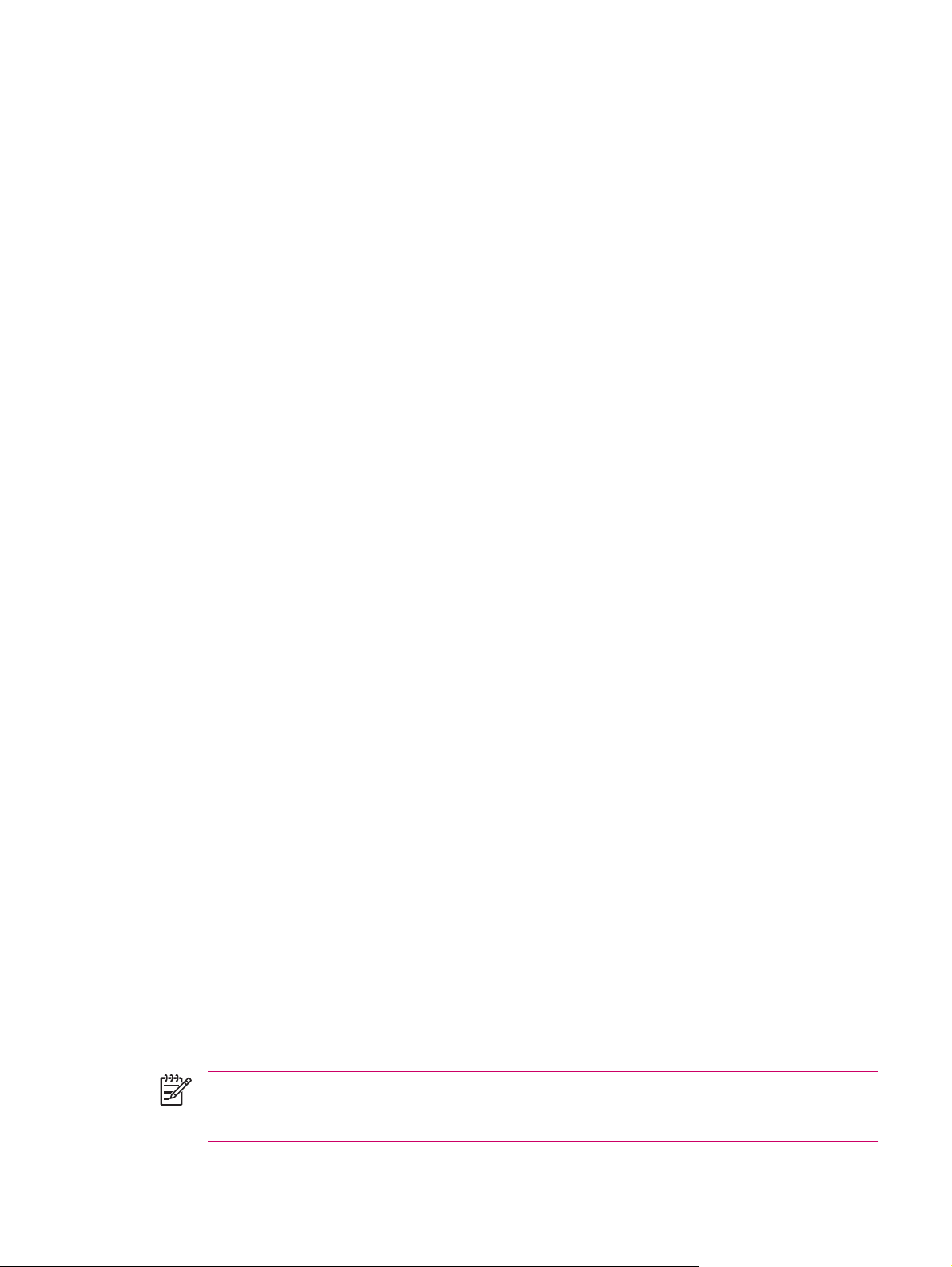
Configuration des paramètres de sécurité du réseau
Un réseau sans fil peut être ajouté lorsque le réseau est automatiquement détecté. Vous pouvez
également saisir manuellement les informations sur les paramètres pour ajouter le réseau. Pour
déterminer si des informations d'authentification sont requises, consultez votre administrateur réseau
ou votre fournisseur de bornes d'accès.
1. Appuyez sur Démarrer > Aujourd'hui > iPAQ Wireless.
2. Appuyez sur l'icône WLAN pour activer la fonction WLAN.
3. Appuyez sur Afficher les réseaux WLAN pour sélectionner un réseau disponible.
4. Dans la zone Configuration réseaux sans fil, sélectionnez le réseau à configurer.
5. Pour utiliser l'authentification, appuyez sur l'onglet Clé réseau, puis sélectionnez la méthode
d'authentification dans la liste Authentification.
6. Pour utiliser le cryptage des données, sélectionnez une méthode de cryptage dans la liste
Cryptage des données.
7. Pour utiliser automatiquement une clé réseau, appuyez sur Clé fournie automatiquement. Sinon,
entrez la clé réseau manuellement.
Suppression de paramètres de réseau sans fil
Vous pouvez supprimer des paramètres réseau que vous avez saisis manuellement. Cependant, si un
réseau a été automatiquement détecté, votre HP iPAQ peut continuer à le détecter automatiquement.
Pour supprimer des paramètres de réseau sans fil existant ou disponible :
1. Appuyez sur Démarrer > Aujourd'hui > iPAQ Wireless.
2. Appuyez sur l'icône WLAN pour activer la fonction WLAN.
3. Appuyez sur l'onglet WLAN > Afficher les réseaux WLAN > onglet Sans fil.
4. Dans la zone Configuration réseaux sans fil, appuyez sur les paramètres réseau souhaités et
maintenez la pression.
5. Appuyez sur Supprimer les paramètres.
Configuration des paramètres d'authentification 802.1x
Avant de commencer, contactez votre administrateur réseau pour vérifier si des informations
d'authentification sont requises.
1. Pour entrer des informations manuellement, appuyez sur Démarrer > Aujourd'hui > iPAQ
Wireless > onglet WLAN > Afficher les réseaux WLAN > onglet Sans fil.
2. Dans la zone Configuration réseaux sans fil, sélectionnez le réseau souhaité.
3. Pour renforcer la sécurité, appuyez sur l'onglet 802.1X > Utiliser le contrôle d'accès réseau IEEE
802.1x. Sélectionnez ensuite le type EAP approprié.
Remarque Les deux seuls types EAP pris en charge sont PEAP et Carte à puce ou certificat.
Des types EAP supplémentaires peuvent être obtenus auprès de l'administrateur réseau ou
d'une partie tierce.
FRWW WLAN 75
Page 84
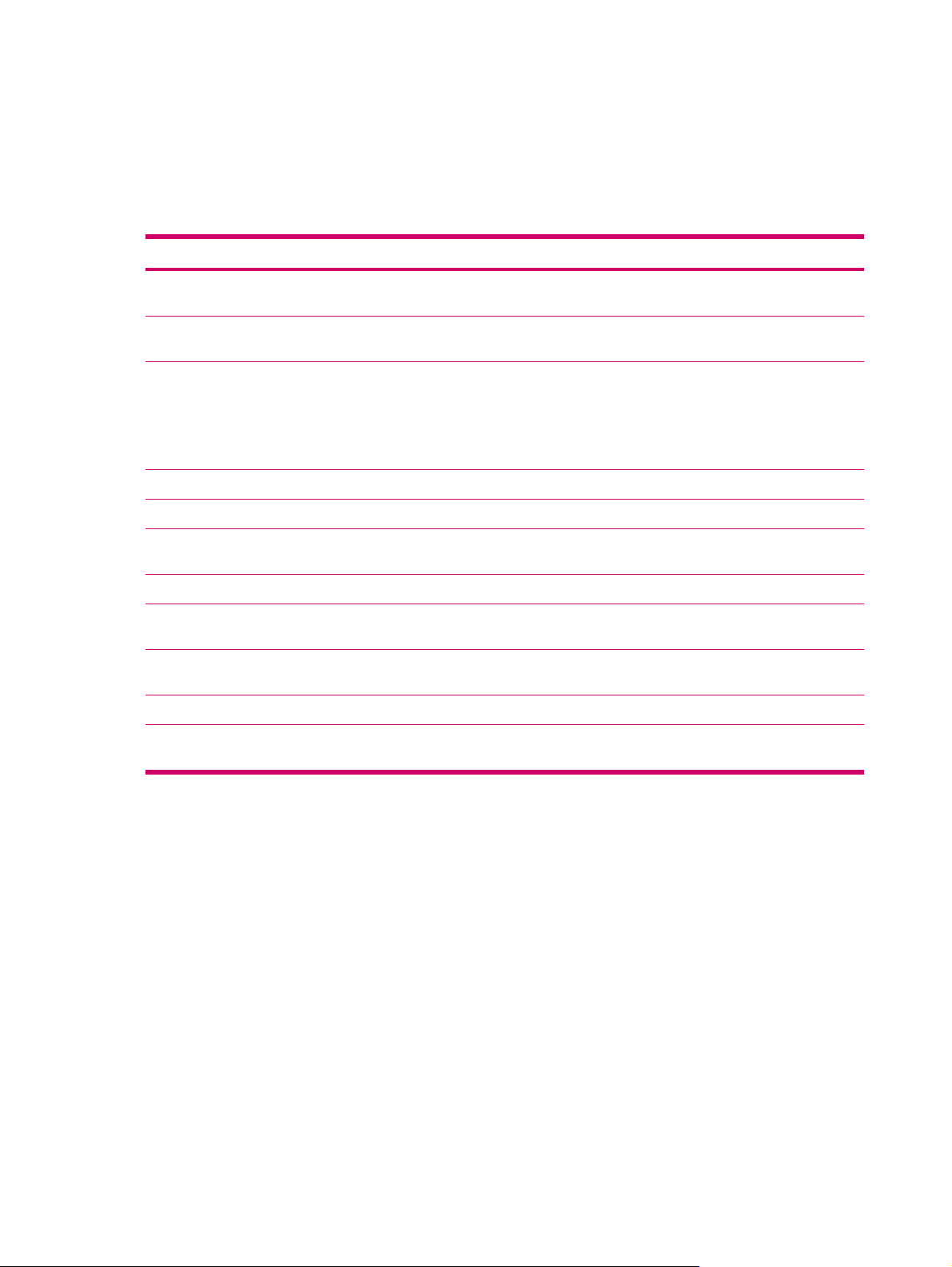
Bluetooth
Terminologie Bluetooth
Vous devriez être familiarisé avec les termes suivants lorsque vous commencez à utiliser la technologie
Bluetooth.
Terme Définition
Authentification Vérification d'une clé de passe numérique avant l'exécution
Autorisation Approbation d'une connexion, d'un accès ou d'une activité
Liaison (appareils associés) Création d'une connexion sécurisée entre votre HP iPAQ et un
Adresse de l'appareil Adresse électronique unique d'un appareil Bluetooth.
Découverte d'appareil Localisation et identification d'un autre appareil Bluetooth.
ID d'appareil Nom fourni par un appareil Bluetooth lorsqu'il est découvert
d'une connexion ou d'une activité.
avant son exécution.
autre appareil. Une fois la liaison créée, les deux appareils
deviennent associés.
Un appareil associé ne nécessite ni authentification ni
autorisation.
par un autre.
Cryptage Mode de protection des données.
Clé de passe Code que vous entrez pour authentifier les connexions ou les
PIM (Personal Information Manager) Regroupement d'applications utilisées pour gérer les tâches
Profils Regroupement de paramètres Bluetooth.
Découverte de services Recherche des applications qui sont communes à d'autres
Utilisation de Bluetooth Manager
Bluetooth Manager permet de réaliser les opérations suivantes :
Établir des connexions
●
Échanger des cartes de visite
●
Afficher les raccourcis
●
1. Appuyez sur Démarrer > Aujourd'hui > iPAQ Wireless.
2. Appuyez sur l'onglet Bluetooth > Connexions Bluetooth. Le premier écran qui apparaît
s'intitule Mes raccourcis.
activités demandées par d'autres appareils.
quotidiennes (par exemple : Contacts, Calendrier et Tâches).
appareils.
Lorsque vous devez localiser un appareil afin de vous y connecter, le navigateur Bluetooth recherche
d'autres appareils Bluetooth.
76 Chapitre 9 Connexions FRWW
Page 85
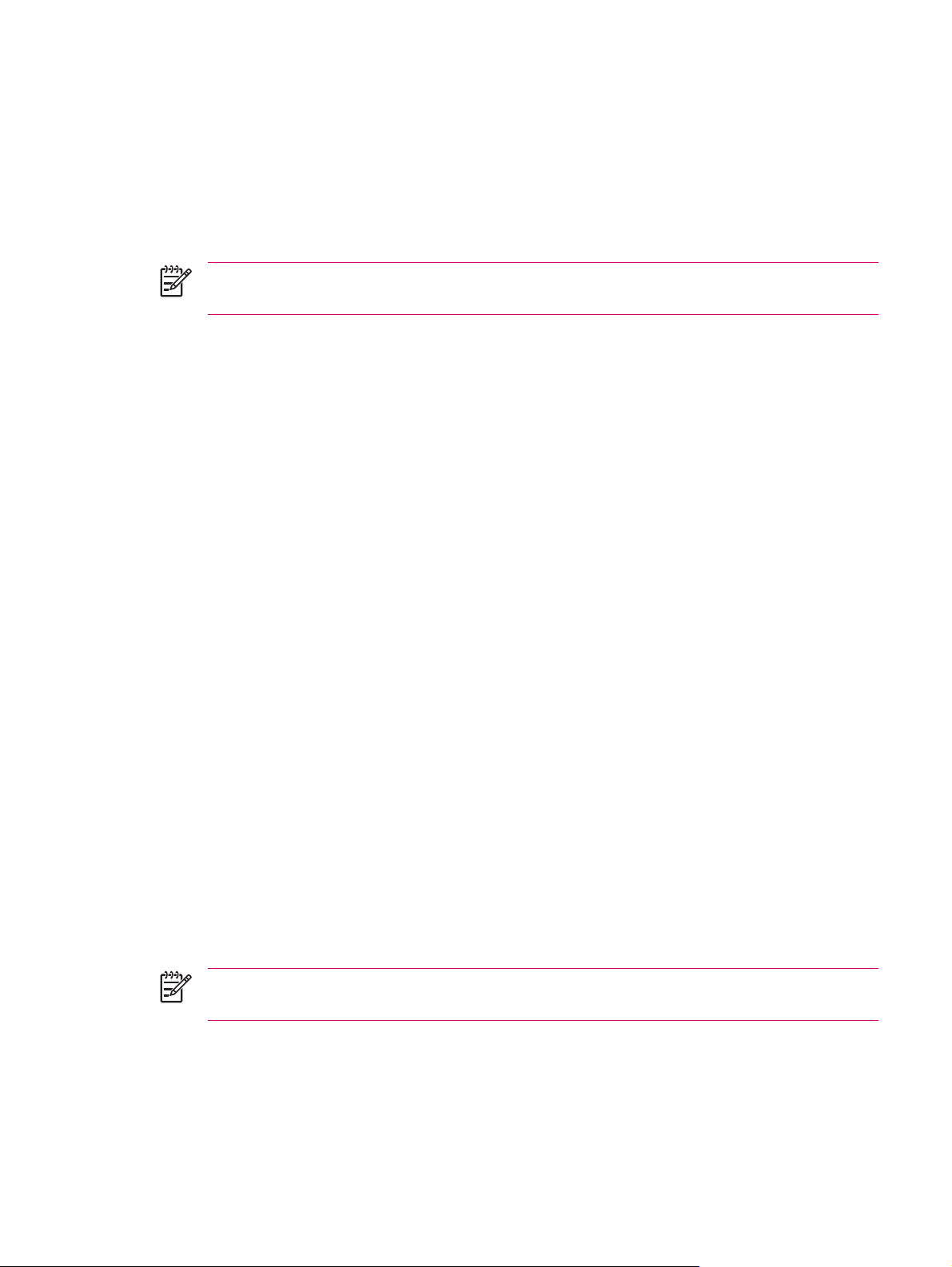
Utilisation de Bluetooth Phone Manager
Utilisez Bluetooth Phone Manager pour connecter votre HP iPAQ à un téléphone cellulaire équipé de
Bluetooth, ce qui permet d'utiliser le téléphone comme un modem pour naviguer sur Internet ou
transférer d'autres informations. Pour ce faire, créez une connexion Bluetooth entre votre HP iPAQ et
le téléphone cellulaire, puis envoyez les informations au téléphone à l'aide de Bluetooth. Le téléphone
relaie les informations sur la ligne téléphonique, puis renvoie à votre HP iPAQ les informations
demandées via la connexion.
Remarque Vérifiez que votre HP iPAQ et le téléphone cellulaire sont allumés, visibles et à
portée.
Pour établir une connexion entre votre HP iPAQ et un téléphone cellulaire à l'aide de Bluetooth Phone
Manager :
1. Appuyez sur Démarrer > Paramètres > onglet Connexions > BT Phone Manager.
2. Si vous utilisez l'application pour la première fois, appuyez sur Oui pour définir une association
avec un téléphone Bluetooth.
3. Suivez les instructions à l'écran pour créer une association entre votre HP iPAQ et le téléphone.
Pour plus d'informations, ouvrez Bluetooth Phone Manager et appuyez sur Outils > Aide.
Connexion Bluetooth à un ordinateur
Pour optimiser le résultat, synchronisez votre HP iPAQ et l'ordinateur par connexion USB avant d'établir
la liaison Bluetooth.
1. Pour définir la prise en charge d'ActiveSync par Bluetooth sur l'ordinateur, reportez-vous aux
instructions de configuration dans l'aide de l'application.
2. Sur votre HP iPAQ, appuyez sur Démarrer > Aujourd'hui > iPAQ Wireless > onglet Bluetooth
> Connexions Bluetooth > Nouveau > ActiveSync via Bluetooth.
3. Suivez les instructions sur votre HP iPAQ pour terminer l'exécution de l'assistant de connexion.
Votre HP iPAQ tente de se connecter à l'ordinateur Bluetooth.
4. Une fois votre HP iPAQ connecté, suivez les instructions sur l'ordinateur Bluetooth.
Pour déconnecter votre HP iPAQ de l'ordinateur Bluetooth, appuyez sur Démarrer > Aujourd'hui >
iPAQ Wireless > onglet Bluetooth > Connexions Bluetooth > onglet Connexions actives, puis
appuyez sur le nom de l'ordinateur en maintenant la pression et sélectionnez Déconnecter.
Pour reconnecter votre HP iPAQ à l'ordinateur Bluetooth, appuyez sur Démarrer > Aujourd'hui > iPAQ
Wireless > onglet Bluetooth > Connexions Bluetooth > onglet Connexions actives, puis appuyez
sur le nom de l'ordinateur en maintenant la pression et sélectionnez Connecter.
Remarque Pour économiser l'énergie de la batterie, désactivez Bluetooth lorsque vous ne
l'utilisez pas.
FRWW Bluetooth 77
Page 86

profils d'appareils Bluetooth
Les fonctions prises en charge par Bluetooth sont appelées services ou profils. Vous ne pouvez
communiquer qu'avec les appareils Bluetooth qui supportent au moins l'un des profils ci-dessous :
ActiveSync (utilise le profil SPP pour se connecter à ActiveSync sur un ordinateur)
●
Profil de télécommande audio/vidéo (AVRCP – Audio Video Remote Control Profile)
●
Profil d'imagerie de base (BIP – Basic Imaging Profile)
●
Profil d'imprimante de base (BPP – Basic Printer profile)
●
Protocole de transfert de fichiers (FTP – File Transfer Protocol)
●
Profil d'accès générique (GAP – Generic Access profile)
●
Profil Mains libres (HFP – Hands Free Profile)
●
Profil de prise en charge du casque (HSP – Headset Support Profile)
●
Profil de périphérique d'interface humaine (HID – Human Interface Device Profile)
●
Profils d'accès au réseau local (profils LAN Client, PAN, Ad-Hoc et GN)
●
Protocole d'échange d'objets (OBEX – Object Exchange Protocol)
●
Protocole d'envoi d'objets (OPP – Object Push Protocol)
●
Réseau personnel (PAN)
●
Profil de port série (SPP – Serial Port Profile)
●
Profil d'application de découverte de services (SDAP – Service Discovery Application Profile)
●
Client d'accès réseau à distance (DUN – Dial-up Networking)
●
Profil de remplacement de copie imprimée (HCPR – Hard Copy Replacement Profile)
●
Création, fin et acceptation d'un partenariat Bluetooth
Vous pouvez créer un partenariat entre votre HP iPAQ et un autre appareil compatible Bluetooth. Une
fois cette tâche effectuée, Bluetooth doit être activé sur les appareils, mais ces derniers n'ont pas besoin
d'être en mode découverte pour pouvoir échanger des informations.
1. Vérifiez que les deux appareils sont allumés, en mode découverte et proches l'un de l'autre.
2. Appuyez sur Démarrer > Aujourd'hui > iPAQ Wireless > onglet Bluetooth > Connexions
Bluetooth.
3. Appuyez sur Nouveau.
4. Suivez les instructions affichées à l'écran.
78 Chapitre 9 Connexions FRWW
Page 87

Pour mettre fin à un partenariat Bluetooth :
1. Appuyez sur Démarrer > Aujourd'hui > iPAQ Wireless > onglet Bluetooth > Connexions
Bluetooth.
2. Appuyez sur le partenariat souhaité et maintenez la pression.
3. Cliquez sur Supprimer.
Pour accepter un partenariat Bluetooth :
1. Vérifiez que votre HP iPAQ est allumé, en mode découverte et proche de l'autre appareil.
2. Lorsqu'un message vous invite à accepter le partenariat avec l'appareil demandeur, appuyez
sur Oui.
3. Si une clé de passe est requise, saisissez 1 à 16 caractères alphanumériques dans le champ Clé
de passe, puis appuyez sur Suivant. Entrez la même clé de passe dans l'appareil qui sollicite le
partenariat. L'utilisation d'une clé de passe renforce la sécurité.
Si vous ne parvenez pas à détecter un autre appareil, procédez comme suit :
Assurez-vous que Bluetooth est activé.
●
Rapprochez-vous de l'appareil.
●
Assurez-vous que l'appareil auquel vous essayez de vous connecter est allumé et qu'il autorise
●
les autres appareils à le détecter.
Changement d’un nom de partenariat Bluetooth
1. Appuyez sur Démarrer > Aujourd'hui > iPAQ Wireless > onglet Bluetooth > Connexions
Bluetooth.
2. Sur l'onglet Mes raccourcis, appuyez sur le partenariat souhaité et maintenez la pression.
3. Cliquez sur Renommer.
4. Entrez un nouveau nom pour le partenariat.
Rendre un appareil détectable
Lorsque votre HP iPAQ est en mode découverte, les autres appareils compatibles Bluetooth peuvent
le détecter, ou le découvrir, et lui transmettre des informations, établir un partenariat ou utiliser un service
Bluetooth.
1. Appuyez sur Démarrer > Aujourd'hui > iPAQ Wireless > onglet Bluetooth > Paramètres
Bluetooth > onglet Accessibilité.
2. Cochez les cases Autoriser les autres appareils à se connecter et Les autres appareils
peuvent me détecter.
3. Cliquez sur OK.
Remarque Pour que votre HP iPAQ ne soit plus détectable, désactivez les cases.
FRWW Bluetooth 79
Page 88
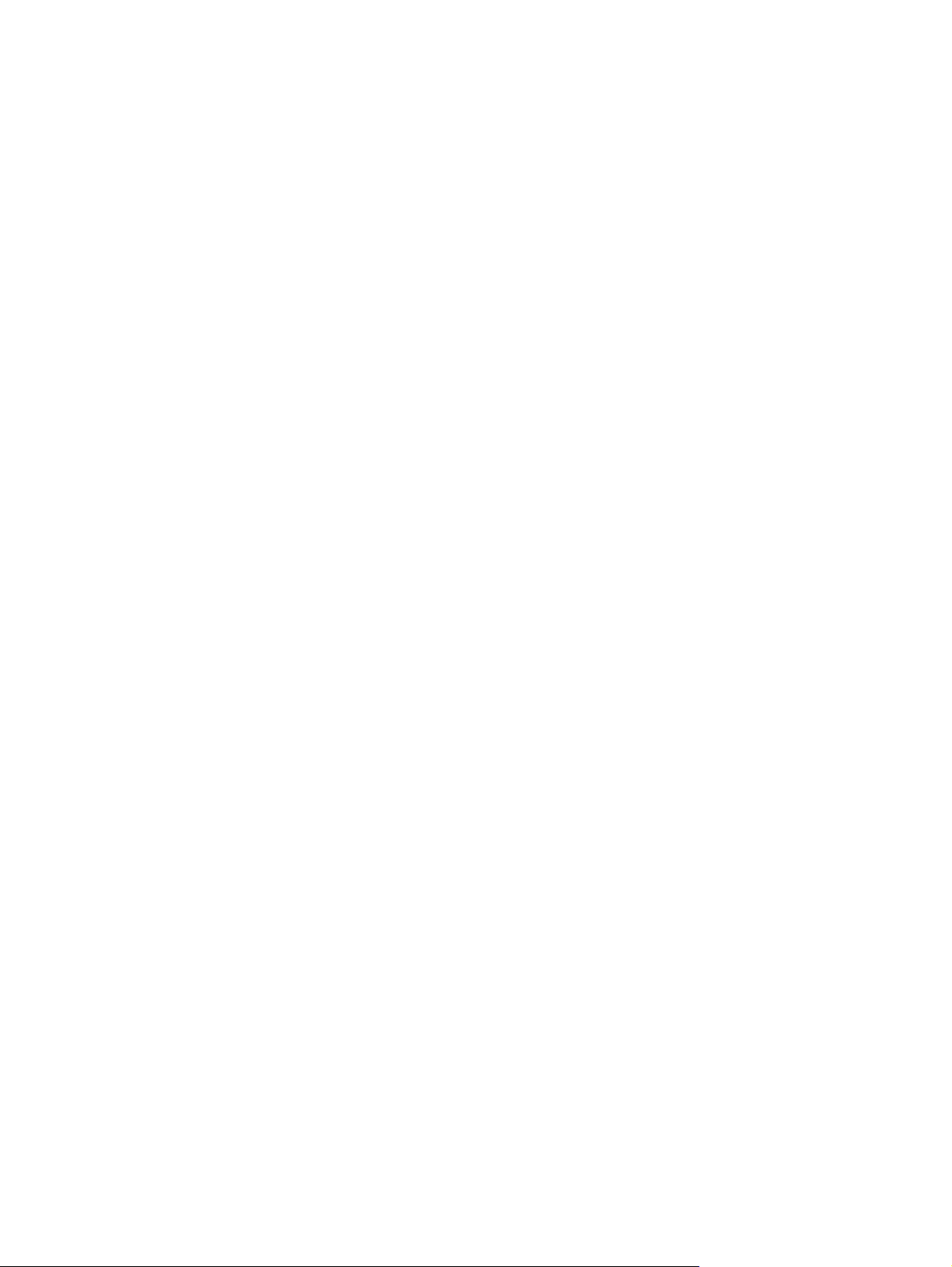
Ouverture de la fenêtre Paramètres Bluetooth
1. Appuyez sur Démarrer > Aujourd'hui > iPAQ Wireless.
2. Appuyez sur l'icône Bluetooth pour activer la fonctionnalité correspondante.
3. Appuyez sur l'onglet Bluetooth > Paramètres Bluetooth.
Configuration d'un port série (COM) Bluetooth entrant ou sortant
1. Vérifiez que votre HP iPAQ est connecté à un autre appareil par liaison Bluetooth.
2. Appuyez sur Démarrer > Aujourd'hui > iPAQ Wireless > onglet Bluetooth > Paramètres
Bluetooth > onglet Services.
3. Sélectionnez Port série dans la liste.
4. Cochez la case Activer le service.
5. Pour limiter les communications sur ce port COM aux seuls appareils ayant un partenariat
Bluetooth avec votre HP iPAQ, cochez la case Authentification (clé de passe) requise.
6. Cliquez sur OK.
80 Chapitre 9 Connexions FRWW
Page 89

Connexion à des URL d'intranet
Pour vous connecter à des sites intranet qui contiennent des points dans leurs URL (par exemple,
intranet.nomsociete.com), vous devez les ajouter à la liste Exceptions d'URL professionnelles.
1. Appuyez sur Démarrer > Paramètres > onglet Connexions.
2. Appuyez sur Connexions > onglet Avancé > Exceptions.
3. Appuyez sur Ajouter nouvelle URL.
4. Dans la zone URL professionnelle, entrez l'URL d'intranet.
Remarque Si vous utilisez plusieurs URL qui partagent le même nom de société, vous pouvez
éviter de les saisir individuellement en entrant *.nomsociete.com.
FRWW Connexion à des URL d'intranet 81
Page 90

Modification d'une URL d'intranet
1. Appuyez sur Démarrer > Paramètres > onglet Connexions > Connexions > onglet Avancé >
Exceptions.
2. Appuyez sur l'exception d'URL intranet à modifier, puis effectuez les modifications souhaitées.
Remarque Pour supprimer une exception d'URL professionnelle, appuyez sur l'exception dans
la liste et maintenez la pression, puis appuyez sur Supprimer.
82 Chapitre 9 Connexions FRWW
Page 91
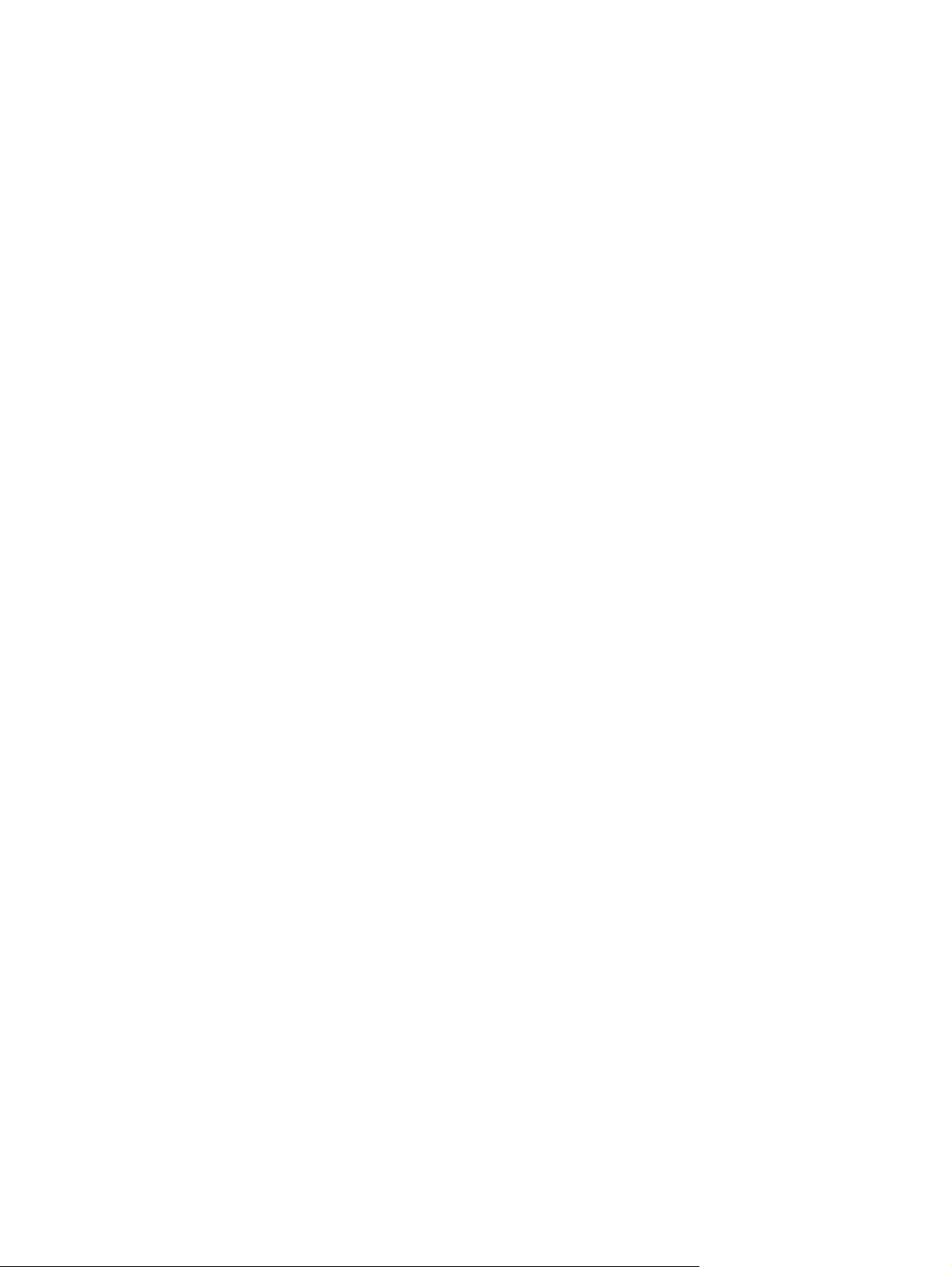
Configuration d'un choix de connexions automatique
Si vous avez déjà créé plusieurs connexions, vous pouvez configurer votre HP iPAQ pour qu'il se
connecte automatiquement à la meilleure connexion disponible.
1. Appuyez sur Démarrer > Paramètres > onglet Connexions > Connexions.
2. Dans FAI ou Réseau de bureau, appuyez sur Gérer des connexions existantes.
3. Appuyez sur Sélection automatique.
FRWW Configuration d'un choix de connexions automatique 83
Page 92

Configuration des paramètres de serveur proxy
Si vous êtes connecté à votre fournisseur d'accès Internet (FAI) ou à un réseau privé pendant la
synchronisation, votre HP iPAQ doit télécharger les paramètres de serveur proxy appropriés depuis
votre ordinateur pendant cette procédure. Si ces paramètres ne figurent pas sur l'ordinateur ou s'ils
doivent être modifiés, vous devez les modifier manuellement.
Avant de commencer, procurez-vous les informations suivantes auprès de votre fournisseur d'accès
Internet (FAI) ou de votre administrateur réseau :
Nom d'utilisateur
●
Mot de passe
●
Type de serveur
●
Nom du serveur proxy
●
Port
●
Type de protocole Socks utilisé
●
Pour configurer les paramètres de serveur proxy :
1. Appuyez sur Démarrer > Paramètres > onglet Connexions > Connexions.
2. Si le serveur proxy n'a pas été configuré, appuyez sur Configurer mon serveur proxy. Sinon,
appuyez sur Modifier mon serveur proxy.
3. Cochez les cases Ce réseau se connecte à Internet et Ce réseau se connecte à Internet via
un serveur proxy.
4. Dans la zone Serveur proxy, entrez le nom du serveur proxy.
5. Pour modifier les paramètres tels que le numéro de port ou le type de serveur proxy, appuyez
sur Avancé et modifiez les paramètres de votre choix.
84 Chapitre 9 Connexions FRWW
Page 93
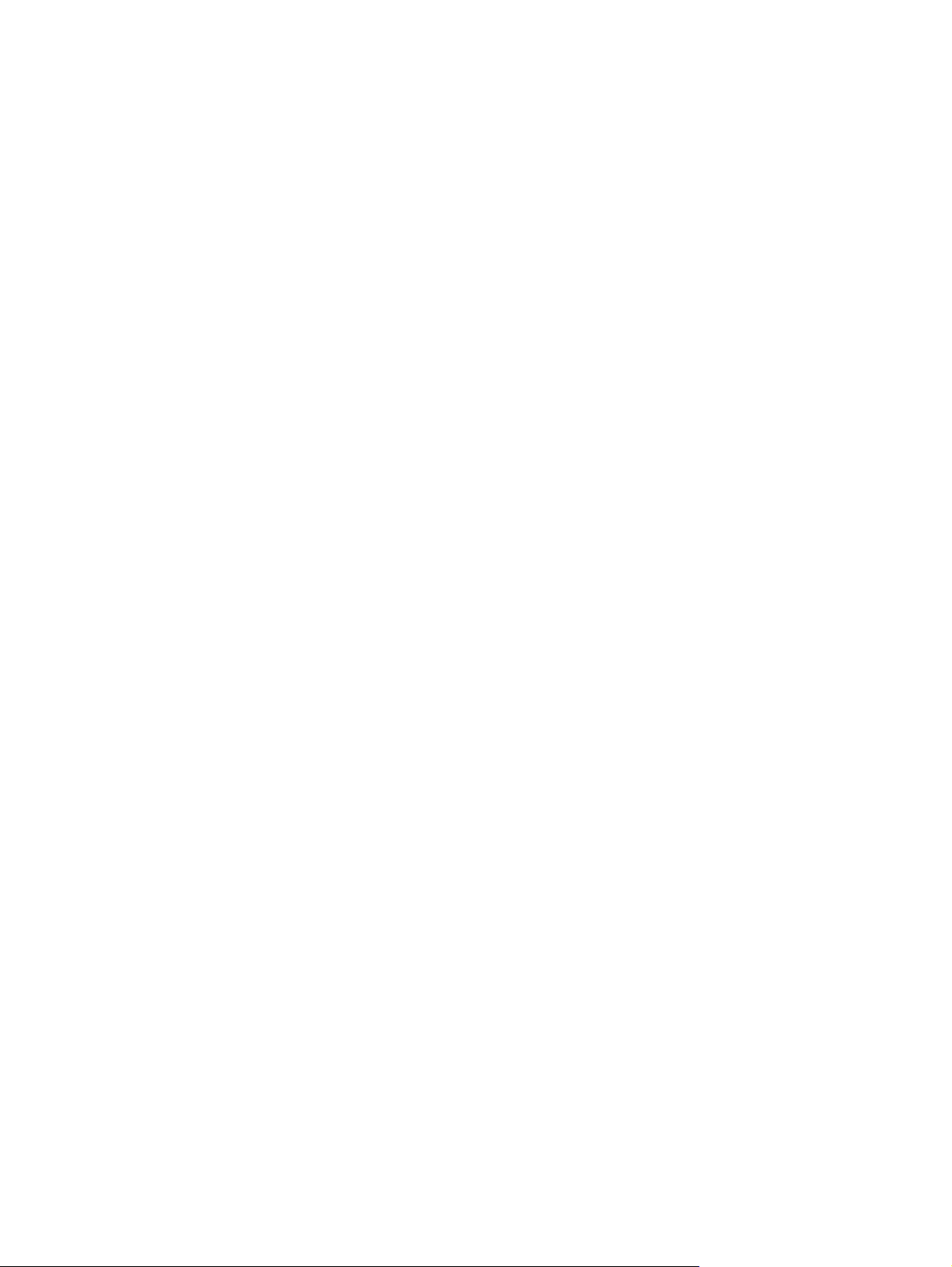
Configuration des paramètres de proxy avancés
1. Pour le type de serveur approprié, entrez le nom et le port du serveur proxy.
2. Au besoin, entrez les informations de connexion au serveur proxy.
3. Si vous configurez un proxy Socks, sélectionnez Socks 4 ou Socks 5. Si vous utilisez Socks 5,
entrez les informations de connexion au serveur proxy.
FRWW Configuration des paramètres de proxy avancés 85
Page 94
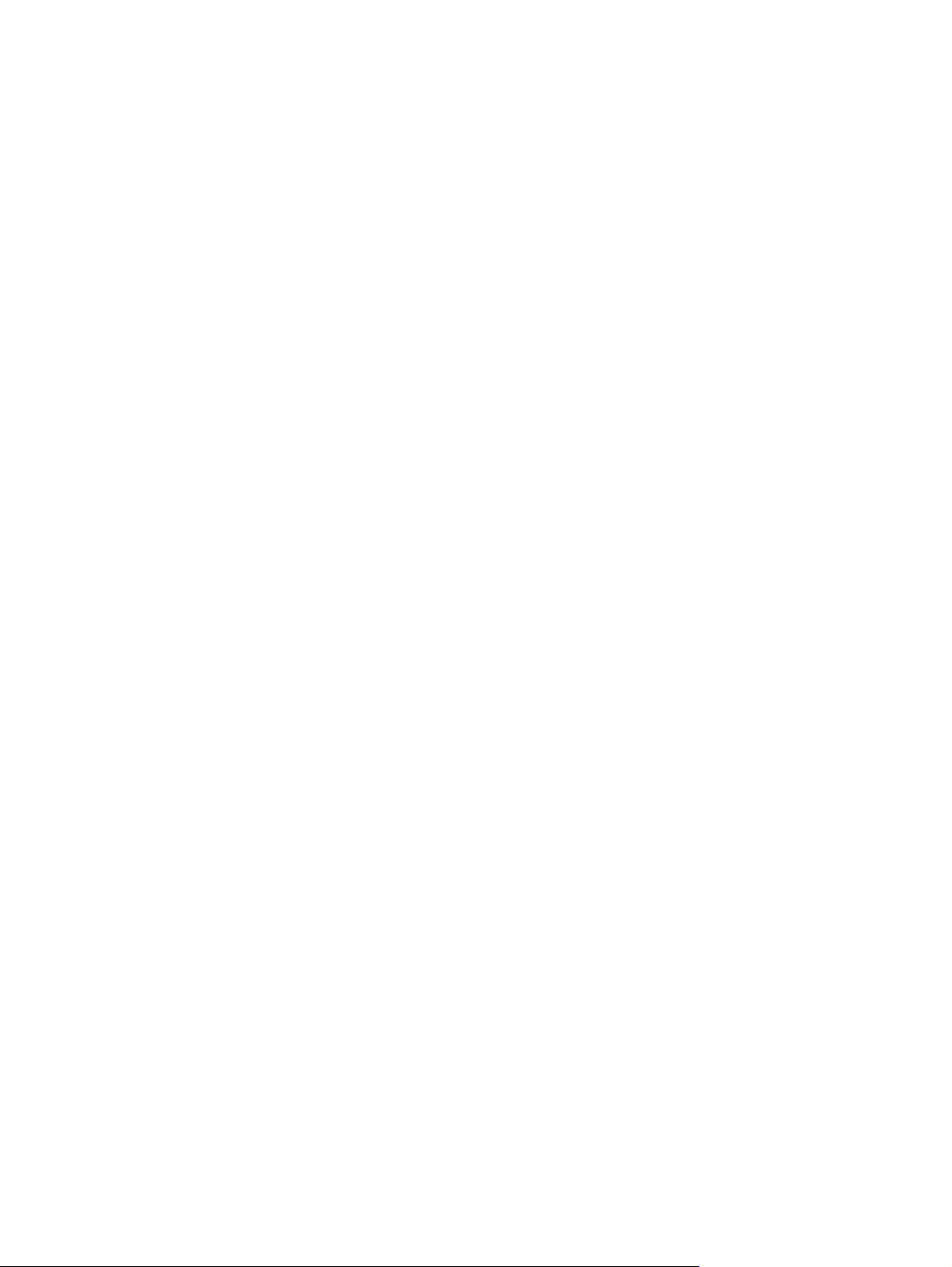
Utilisation des paramètres de connexion avancés
1. Appuyez sur Démarrer > Aujourd'hui > iPAQ Wireless.
2. Appuyez sur l'icône WLAN pour activer la fonction WLAN.
3. Connectez-vous à un réseau en appuyant sur l'onglet WLAN > Paramètres VPN & Proxy >
onglet Avancé > bouton Sélectionner des réseaux.
4. Sélectionnez Mon FAI pour vous connecter à Internet via un fournisseur d'accès Internet (FAI),
ou Réseau de bureau pour vous connecter au réseau d'une entreprise. L'option Réseau de
bureau ne doit être choisie que si le réseau nécessite un serveur proxy. Pour modifier le nom de
gestion réseau ou en créer un nouveau, appuyez sur le bouton Modifier ou Nouveau, puis sur
OK.
5. Dans l'écran Connexions, appuyez sur l'onglet Avancé pour définir les règles de numérotation
et les exceptions, puis choisissez OK.
86 Chapitre 9 Connexions FRWW
Page 95

Configuration d'une connexion de serveur VPN
Une connexion VPN (Virtual Private Network) permet de vous connecter en toute sécurité à des
serveurs, par exemple un réseau d'entreprise, via Internet.
Avant de commencer, procurez-vous les informations suivantes auprès de votre administrateur réseau :
Nom d'utilisateur
●
Mot de passe
●
Nom de domaine
●
Paramètres TCP/IP
●
Nom d'hôte ou adresse IP du serveur VPN
●
Pour configurer une connexion de serveur VPN :
1. Appuyez sur Démarrer > Paramètres > onglet Connexions > Connexions.
2. Sous Réseau de bureau, appuyez sur Ajouter une nouvelle connexion serveur VPN, puis
suivez les instructions de l'assistant Nouvelle connexion.
3. Dans la plupart des cas, il n'est pas nécessaire de modifier les paramètres avancés. Toutefois,
cette procédure est requise dans les cas suivants :
Le serveur auquel vous êtes connecté n'utilise pas l'attribution dynamique d'adresses et vous
●
devez entrer les paramètres TCP/IP.
Vous devez modifier les paramètres de serveurs DNS ou WINS.
●
Si l'un de ces cas s'applique, dans l'écran Mon VPN, appuyez sur le bouton Avancé et entrez les
informations appropriées. Appuyez sur OK pour enregistrer les modifications et revenir à l'écran
Mon VPN.
4. Pour afficher des informations supplémentaires sur un écran de l'Assistant ou pendant la
modification des paramètres, appuyez sur le point d'interrogation Aide.
Remarque Pour modifier les paramètres existants, dans Réseau de bureau, appuyez sur
Gérer des connexions existantes > onglet VPN. Sélectionnez la connexion VPN de votre choix,
appuyez sur Modifier, puis suivez les instructions qui s'affichent.
Pour activer manuellement une connexion, appuyez sur la connexion et maintenez la pression,
puis appuyez sur Connecter.
Pour supprimer une connexion, appuyez sur la connexion souhaitée et maintenez la pression,
puis appuyez sur Supprimer.
FRWW Configuration d'une connexion de serveur VPN 87
Page 96
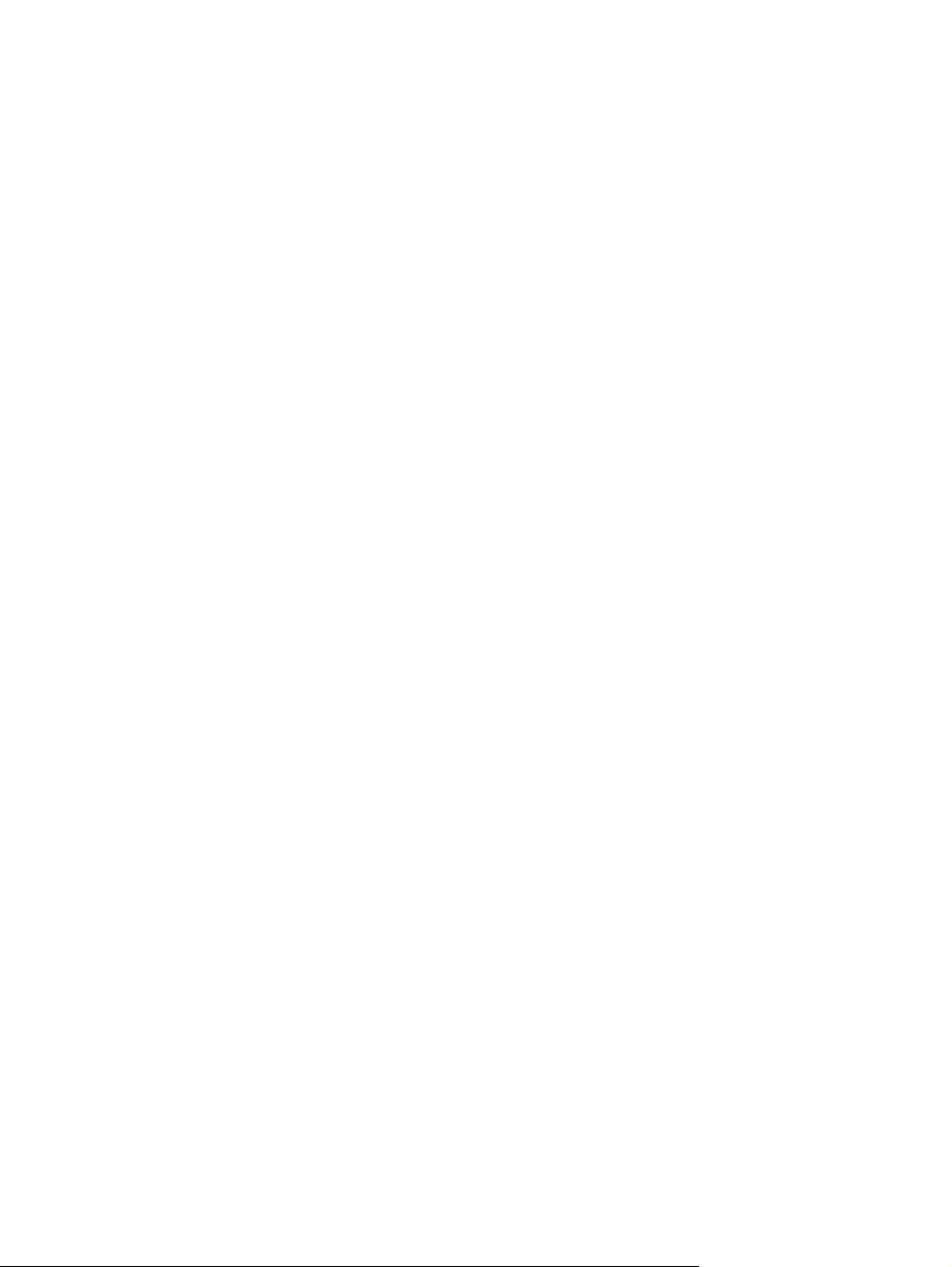
Modification d'un nom de groupe de connexion
Votre HP iPAQ est déjà configuré avec deux groupes de paramètres de connexion : FAI et Réseau de
bureau. Vous pouvez remplacer le nom de ces groupes par un nom plus significatif. Par exemple, si
tous vos paramètres d'entreprise utilisent les connexions Réseau de bureau, vous pouvez remplacer
le nom par celui de votre société.
1. Appuyez sur Démarrer > Paramètres > onglet Connexions > Connexions.
2. Sous Mon FAI ou Réseau de bureau, appuyez sur Gérer des connexions existantes.
3. Appuyez sur l'onglet Général.
4. Entrez un nom pour le groupe de paramètres.
88 Chapitre 9 Connexions FRWW
Page 97

Fin d'une connexion
Il peut être utile de mettre fin à une connexion lorsque vous ne l'utilisez plus. Cela permet de libérer des
ressources sur le HP iPAQ et de réduire les frais de connexion.
Lorsque vous êtes connecté via un modem ou un serveur VPN (Virtual Private Network), appuyez
●
sur l'icône Connexions > Déconnecter.
Lorsque vous êtes connecté via un câble, débranchez-le de l'appareil HP iPAQ.
●
Lorsque vous êtes connecté via Bluetooth, appuyez sur Démarrer > Aujourd'hui > iPAQ
●
Wireless > onglet Bluetooth > Connexions Bluetooth > onglet Connexions actives. Appuyez
sur le nom de la connexion et maintenez la pression, puis choisissez Supprimer.
Lorsque vous êtes connecté via une carte réseau (Ethernet), retirez la carte du HP iPAQ.
●
Remarque Aucun modem n'est inclus avec l'appareil HP iPAQ mais vous pouvez en acheter
un séparément. Pour plus d'informations, visitez l'adresse
www.hp.com/accessories/ipaq.
FRWW Fin d'une connexion 89
Page 98

10 HP Photosmart Mobile
HP Photosmart Mobile
HP Photosmart Mobile permet de :
Afficher les images stockées dans le HP iPAQ ou sur une carte de stockage.
●
Ajouter des notes vocales ou textuelles à des images.
●
Imprimer des images.
●
Visionner un diaporama.
●
Envoyer des images par pièces jointes.
●
Associer une image à un contact.
●
Définir une image comme papier-peint de l'écran Aujourd'hui.
●
90 Chapitre 10 HP Photosmart Mobile FRWW
Page 99
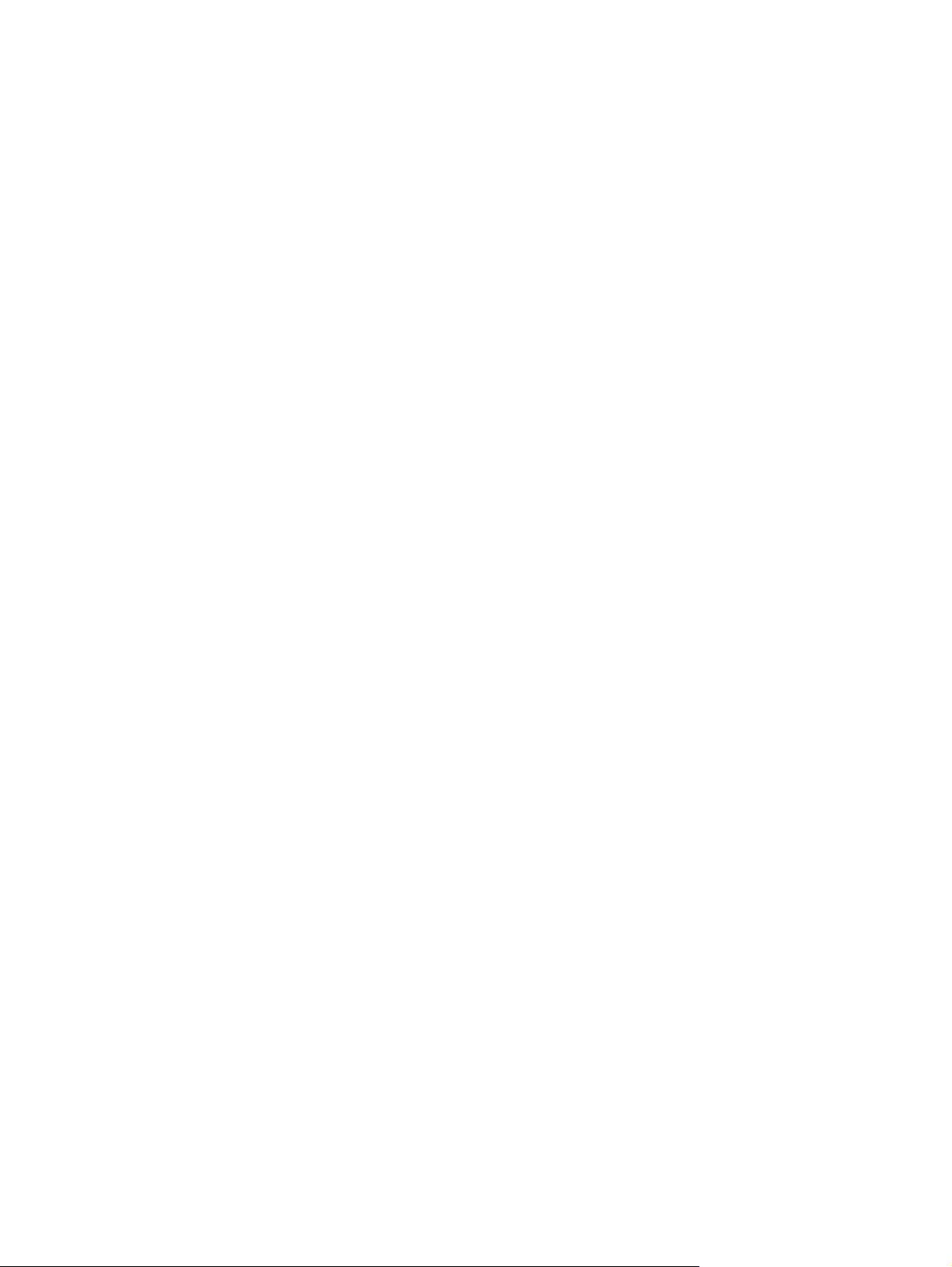
Association d'une note vocale à une photo
Pour joindre un fichier audio à une photo :
1. Appuyez sur Démarrer > Programmes > Photosmart Mobile.
2. Appuyez sur la photo miniature à laquelle ajouter une note vocale.
3. Cliquez sur l'icône Cassette.
4. Appuyez sur le bouton Enregistrer de la barre d'outils Enregistrement.
5. Parlez dans le microphone pour enregistrer le fichier audio, puis appuyez sur le bouton Arrêter
lorsque vous avez terminé.
6. Appuyez de nouveau sur l'icône Cassette pour fermer la barre d'outils Enregistrement.
FRWW Association d'une note vocale à une photo 91
Page 100
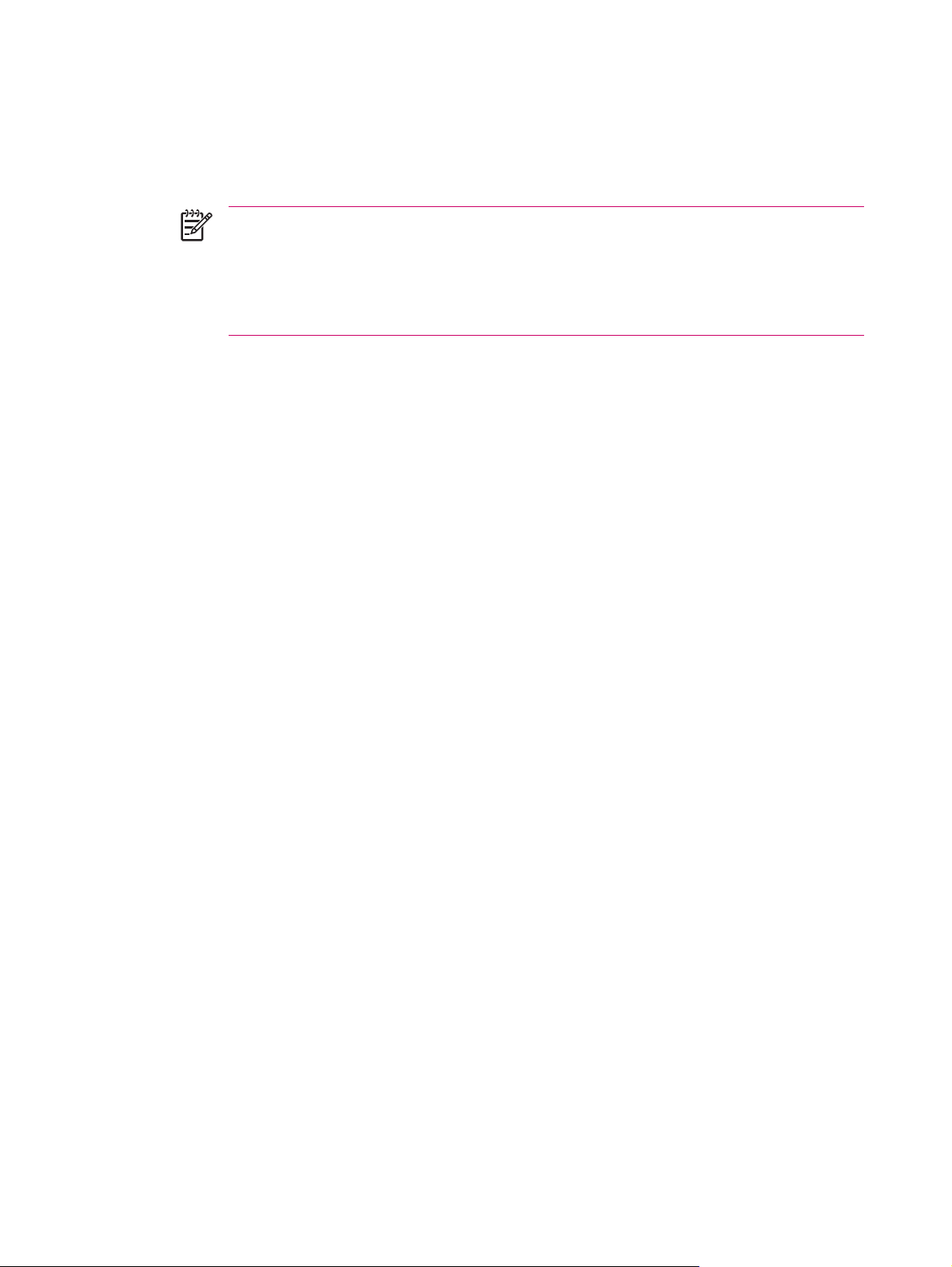
Envoi de photos par courrier électronique
1. Appuyez sur Démarrer > Programmes > Photosmart Mobile.
2. Appuyez sur la photo miniature à envoyer.
Remarque Si vous ne parvenez pas à afficher ou écouter le fichier multimédia à envoyer,
il est possible que celui-ci soit protégé par DRM (Digital Rights Management). DRM est un
logiciel qui assure une distribution sécurisée et empêche toute distribution illégale de
photos, vidéos, musiques, films et sonneries sur Internet. Pour plus d'informations sur la
technologie DRM, accédez à l'aide en appuyant sur Démarrer > Aide, puis effectuez une
recherche sur DRM.
3. Appuyez sur Menu > Envoyer.
4. Appuyez sur Pièce jointe.
5. Cochez la case Réduire la taille de la photo envoyée à et sélectionnez le pourcentage de
réduction de votre choix.
6. Appuyez sur Suivant.
7. Entrez l'adresse électronique appropriée ou utilisez les contacts en appuyant sur Menu > Ajouter
un destinataire.
8. Entrez les autres informations pertinentes, par exemple l'objet et un message.
9. Cliquez sur Envoyer.
92 Chapitre 10 HP Photosmart Mobile FRWW
